Page 1
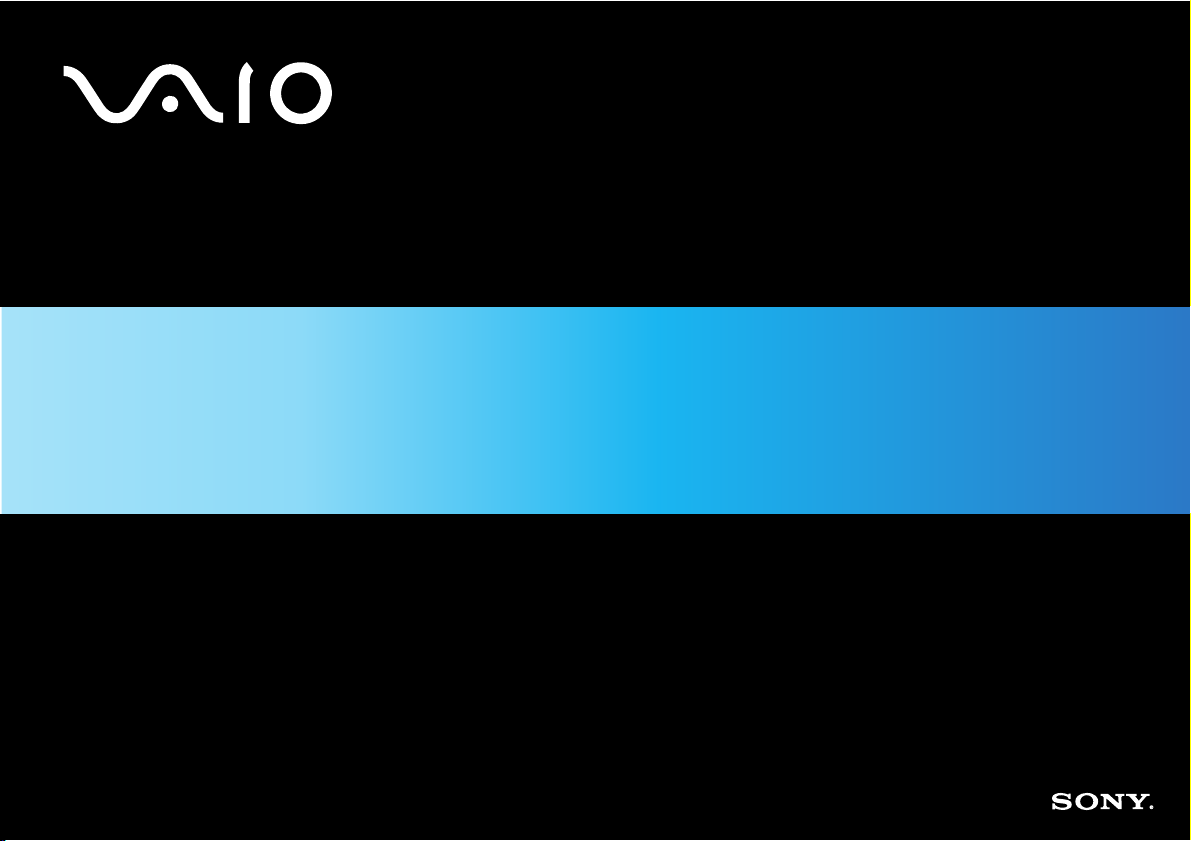
Příručka pro hardware
Řada VGN-A
N
Page 2
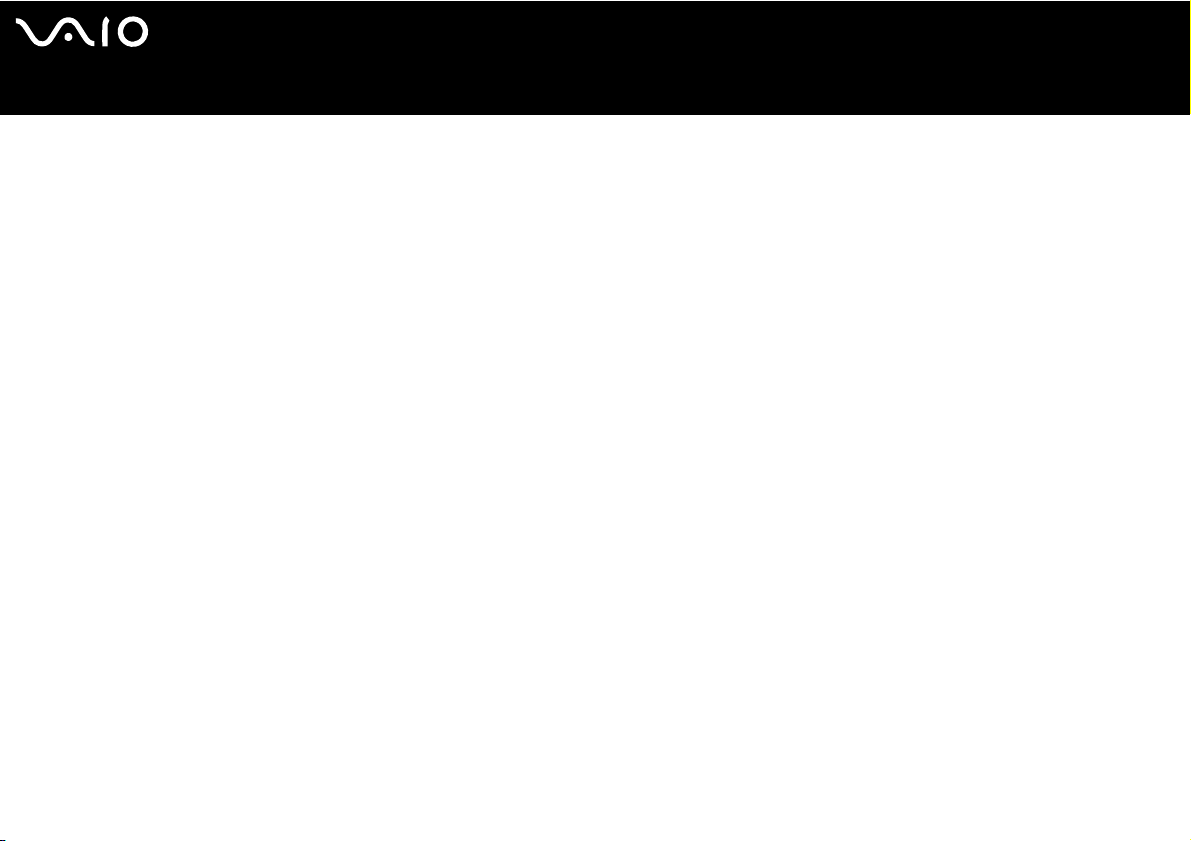
nN
1
Příručka pro hardware
Důležité informace
Důležité informace
Upozornění
© 2004 Sony Corporation. Všechna práva vyhrazena.
Kopírování, překládání nebo převádění celé této příručky a popsaného softwaru nebo jejich částí na jinou elektronickou formu bez předchozího písemného svolení je
zakázáno.
Společnost Sony Corporation neposkytuje na tuto příručku, software ani další uvedené informace žádnou záruku a na žádnou z těchto položek výslovně neposkytuje
žádné předpokládané záruky nebo záruky vztahující se k obchodovatelnosti nebo vhodnosti pro určitý účel. Společnost Sony Corporation nenese žádnou odpovědnost
za nepřímé, následné nebo zvláštní škody, bez ohledu na to, zda se zakládají na trestném činu, smlouvě nebo jinak, které vznikly v souvislosti s touto příručkou,
softwarem nebo dalšími uvedenými informacemi nebo jejich použitím.
Macrovision: Tento produkt zahrnuje technologii ochrany autorských práv, která je chráněna patenty USA a dalšími právy na duševní vlastnictví. Tato technologie je
určena pouze pro domácí nebo jiné omezené způsoby používání, které musí být schváleny společností Macrovision. Zpětná analýza a převod ze strojového kódu jsou
zakázány.
Značky ™ nebo ® nejsou v této příručce uváděny.
Právo společnosti Sony Corporation na úpravy této příručky nebo změnu obsažených informací vyhrazeno. Používání softwaru popsaného v této příručce je určeno
podmínkami samostatné licenční smlouvy s koncovým uživatelem.
Obrázky v této příručce nemusí odpovídat zakoupenému modelu. Informace o konkrétní konfiguraci počítače VAIO najdete na stránce Specifications.
Page 3
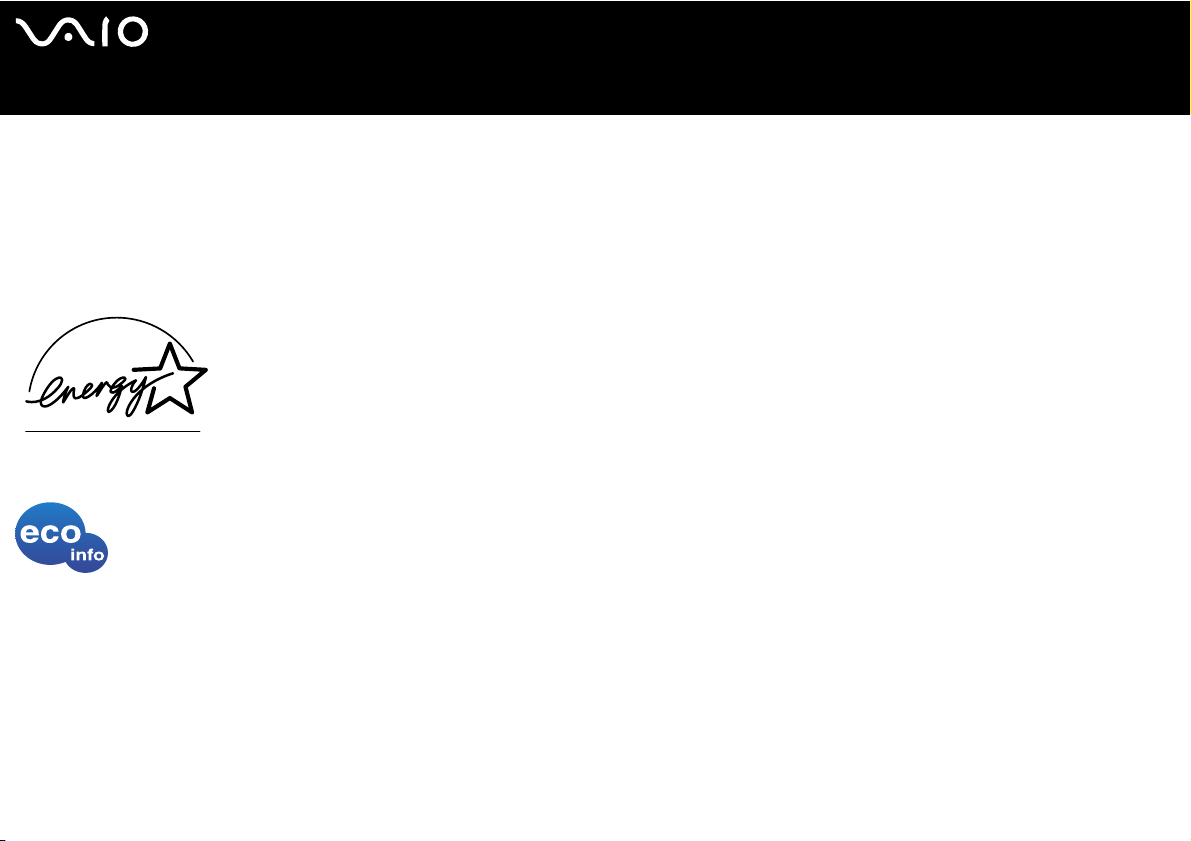
nN
2
Příručka pro hardware
Důležité informace
ENERGY STA R
Jako partner programu ENERGY STAR společnost Sony prohlašuje, že tento produkt splňuje předpisy programu ENERGY STAR pro úsporu energie.
International E
Tento program podporuje vývoj a šíření produktů, jejichž funkce umožňují účinně snižovat spotřebu energie. Jedná se o otevřený systém s dobrovolnou účastí subjektů.
Program je zaměřen na kancelářské vybavení, jako například počítače, displeje, tiskárny, faxy a kopírky. V rámci účastnických zemí se pro tyto produkty používají
jednotné standardy a loga.
E
NERGY STAR je registrovaná ochranná známka v USA.
NERGY STAR Office Equipment Program je mezinárodní program, který podporuje používání energeticky úsporných počítačů a kancelářského vybavení.
Informace o ochraně životního prostředí
V rozvodných skříních a tištěných přípojných deskách se halogenizované samozhášecí přísady nepoužívají.
Na letování je používána bezolovnatá pájka
Na ochranné obaly jsou používány vlnité kartony.
Záznamy vlastníka
Číslo modelu a sériové číslo jsou uvedena na spodní části počítače Sony. Zapište tato čísla a uvádějte je při kontaktování služby VAIO-Link. Rovněž si přečtěte tištěný
dokument Specifications.
Page 4
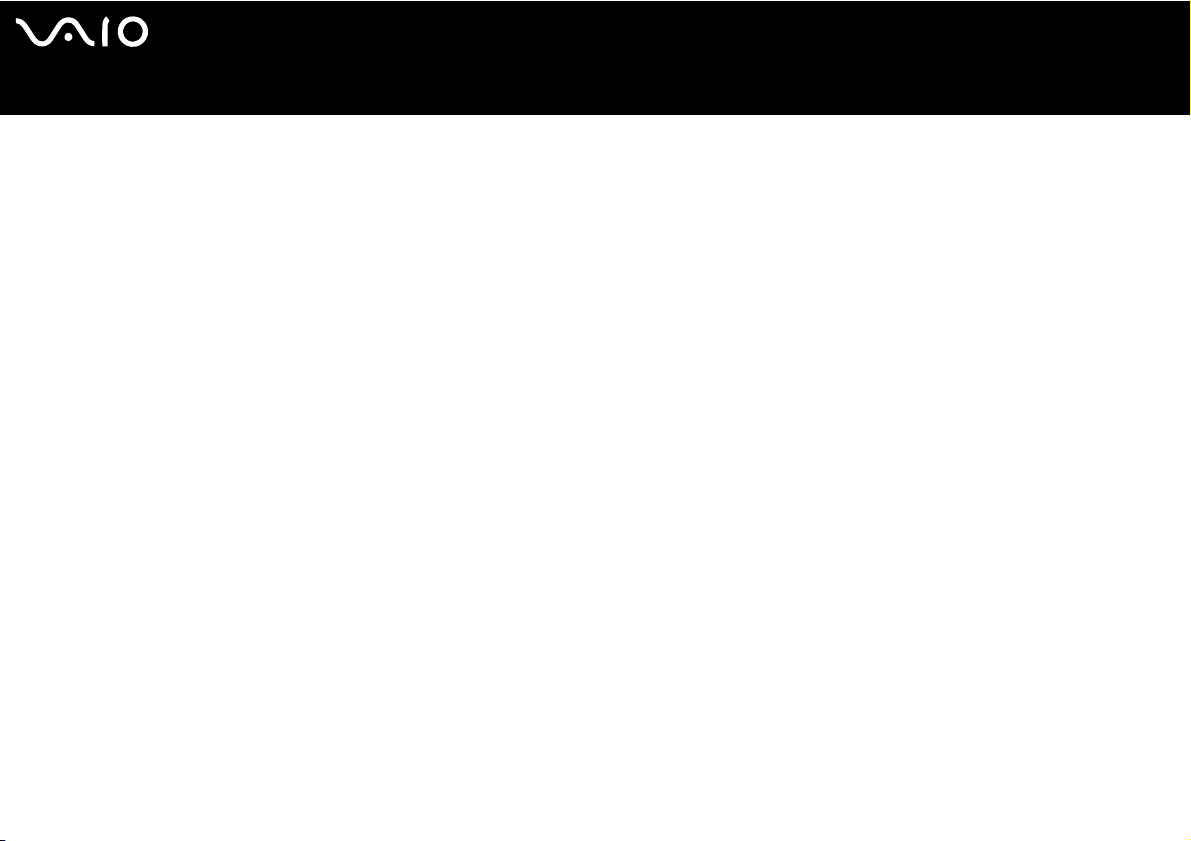
nN
3
Příručka pro hardware
Důležité informace
Informace o bezpečnosti
Obecné
❑ Pokud jsou baterie zaměněny za nesprávný typ, hrozí nebezpečí exploze. Likvidujte baterie dle instrukcí.
❑ V případě otevření jednotky z jakéhokoli důvodu může dojít k poškození, na které se nevztahuje záruka.
❑ Neotevírejte plášť jednotky - hrozí nebezpečí úrazu elektrickým proudem. S opravou se obraťte pouze na kvalifikovaného
servisního technika.
❑ Nevystavujte počítač VAIO dešti ani vlhkosti - hrozí nebezpečí požáru nebo úrazu elektrickým proudem.
❑ Dojde-li k úniku plynu, nepoužívejte v blízkosti místa úniku modem ani telefon.
❑ Nepoužívejte modem za silné bouřky.
❑ S výměnou zálohovací baterie se obraťte na nejbližší servisní středisko společnosti Sony.
❑ Před připojením periferních zařízení tato zařízení a počítač vypněte.
❑ Napájecí kabel připojte až po zapojení všech ostatních kabelů.
❑ Počítač zapněte až po vypnutí všech periferních zařízení.
❑ Počítač nepřenášejte, pokud se systém nachází v úsporném režimu Standby.
❑ Magnetické vlastnosti některých zařízení a předmětů mohou mít vážné důsledky pro pevný disk. Může dojít k vymazání dat na
pevném disku a k selhání počítače. Neumísťujte počítač do blízkosti nebo na zařízení nebo předměty, které vytvářejí magnetické
pole, zejména:
❑ televizory;
❑ reproduktory;
❑ magnety a magnetické náramky.
Page 5
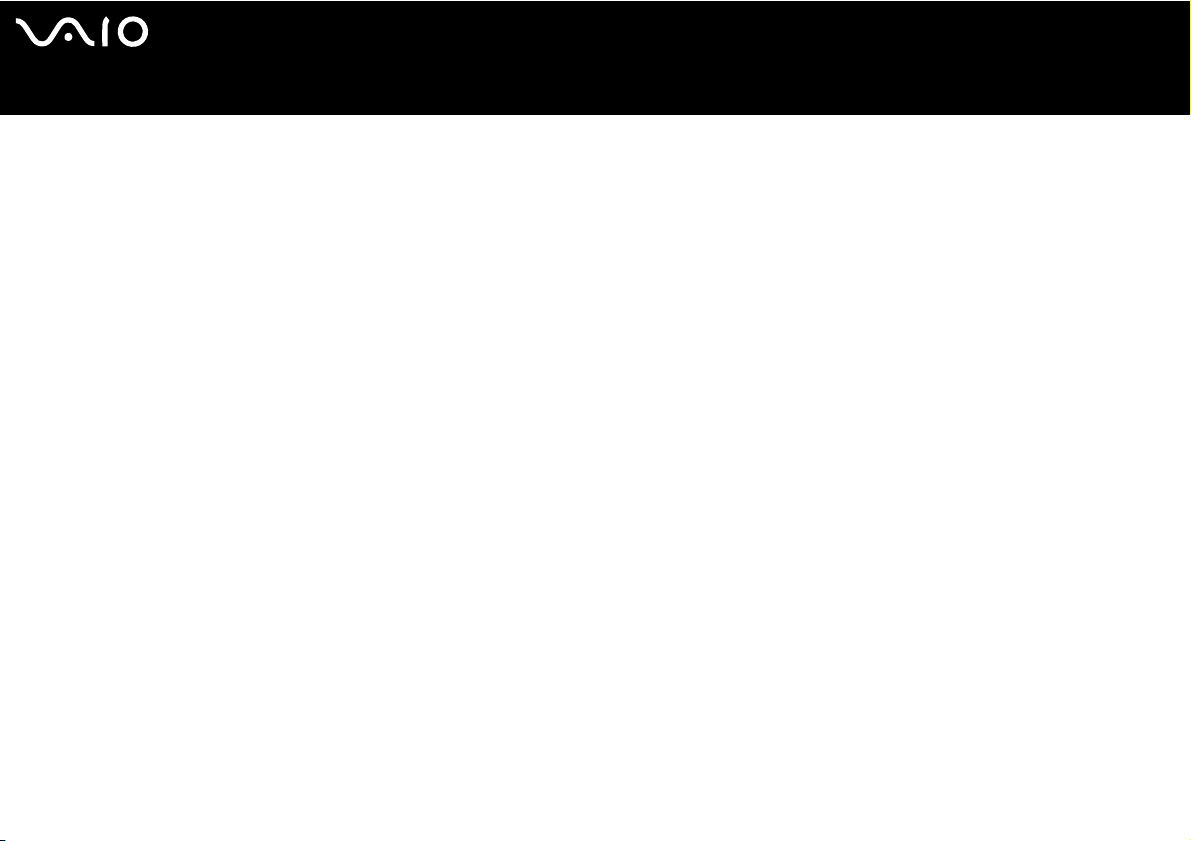
nN
4
Příručka pro hardware
Důležité informace
Audio/video
Při umístění jednotky do blízkosti zařízení, které vyzařuje elektromagnetické záření může dojít k rušení obrazu a zvuku.
Připojení
❑ Instalaci modemu nebo telefonní kabeláže neprovádějte za silné bouřky.
❑ Telefonní konektory neinstalujte na vlhká místa (nejedná-li se o konektor speciálně určený pro vlhké prostředí).
❑ Při instalaci nebo úpravách telefonních linek postupujte obezřetně.
❑ Používejte počítač pouze s dodaným adaptérem střídavého napětí. Chcete-li počítač zcela odpojit od hlavního zdroje napájení,
odpojte adaptér střídavého napětí.
❑ Napájecí zásuvka musí být snadno přístupná.
❑ Nedotýkejte se telefonního kabelu nebo koncovek bez izolace, pokud nebyla telefonní linka odpojena ze síťového rozhraní.
Page 6
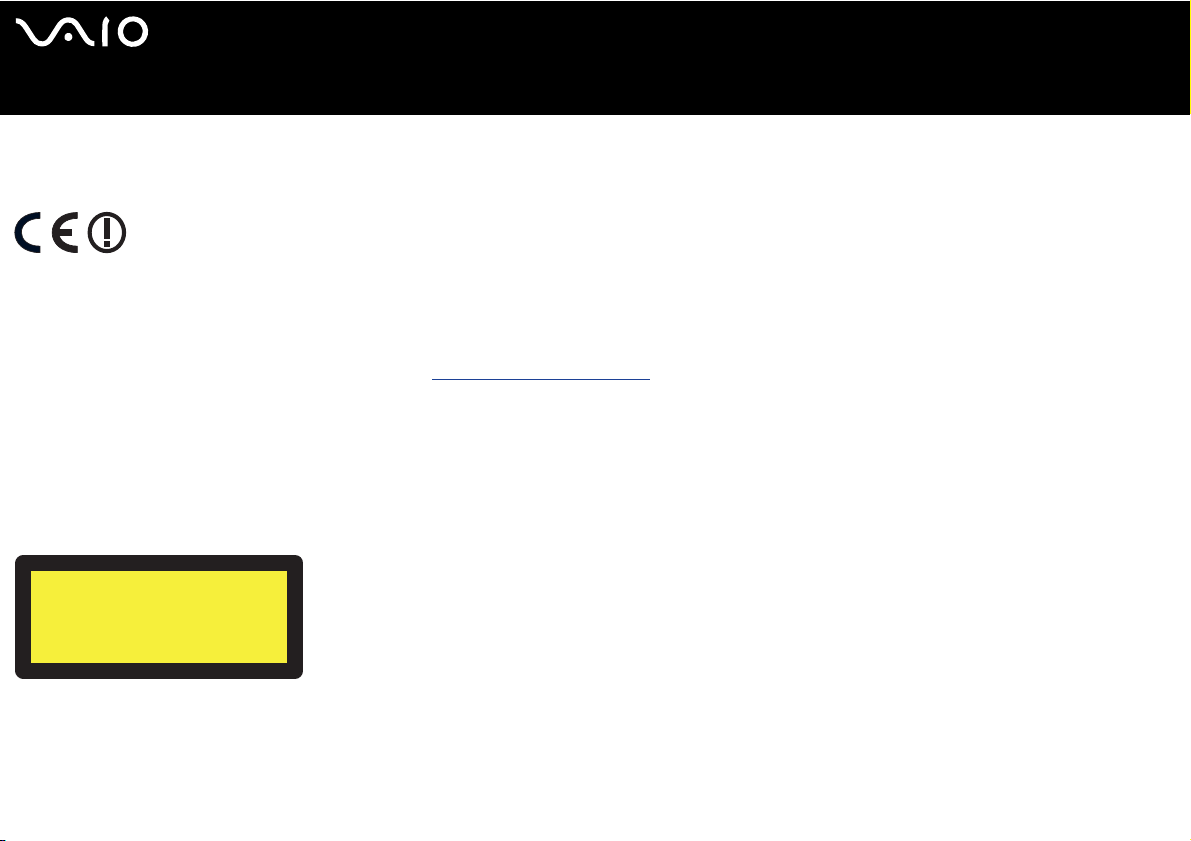
nN
5
Příručka pro hardware
Důležité informace
Informace o předpisech
Společnost Sony tímto prohlašuje, že tento produkt splňuje všechny základní požadavky a ostatní příslušná ustanovení Evropské směrnice EU 1999/5/EC (směrnice
pro rádiové a telekomunikační vybavení).
Prohlášení o shodě
Evropská unie se zaměřuje na volný pohyb zboží pro vnitřní trh a na odstraňování technických překážek obchodu. Tato snaha dospěla k vydání několika směrnic EU,
které od výrobců požadují, aby jejich produkty splňovaly základní standardy. Prodávané produkty musí výrobci opatřit značkou CE a prohlášením o shodě (DoC).
Prohlášení o shodě je určeno především pro orgány obchodní kontroly jako důkaz o tom, že produkty splňují požadované standardy. Společnost Sony poskytuje tato
prohlášení o shodě EU svým zákazníkům rovněž na webu http://www.compliance.sony.de
Zadáním názvu modelu do políčka Search lze vyhledat prohlášení o shodě pro konkrétní produkt. Zobrazí se seznam odpovídajících dokumentů, které jsou k dispozici
ke stažení. Dostupnost prohlášení závisí na rozsahu směrnic EU a na specifikacích konkrétního produktu.
Tento produkt vyhovuje normám EN 55022 třída B a EN 55024 pro používání v následujících prostorech: obytné, komerční a prostory pro provoz lehkého průmyslu.
Tento produkt prošel úspěšně testováním a vyhovuje limitům směrnice EMC pro používání propojovacích kabelů o délce do 3 metrů.
Před aktivací integrovaného modemu si přečtěte leták Regulations Guide.
Optická jednotka je označena jako CLASS 1 LASER PRODUCT (laserové zařízení 1. třídy) a splňuje bezpečnostní normu pro laserová zařízení EN 60825-1.Opravy
a údržbu svěřte pouze oprávněným servisním technikům Sony. V případě nesprávné opravy nebo používání hrozí ohrožení bezpečnosti.
LASER PRODUCT
.
CLASS 1
TO EN 60825-1
Váš počítač může podporovat funkci Bluetooth. V některých zemích může být používání funkce Bluetooth omezeno. Podrobné informace týkající se jednotlivých zemí
najdete na letáku o bezpečnostních předpisech vztahujících se na Bluetooth.
Page 7
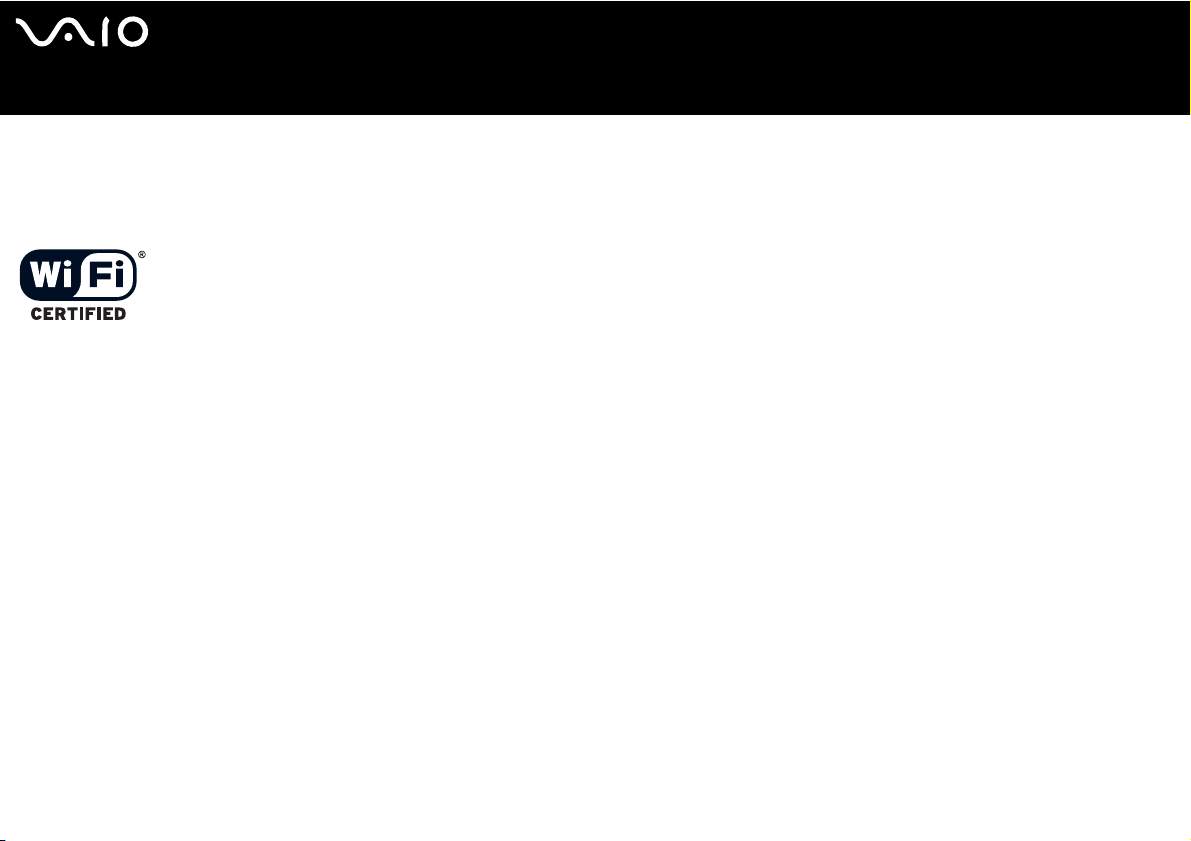
nN
6
Příručka pro hardware
Váš počítač může podporovat funkci bezdrátové komunikace LAN. Je-li váš model vybaven funkcí bezdrátové komunikace Wireless LAN, přečtěte si před aktivací této
funkce leták Regulations Guide.
V některých zemích může být používání bezdrátové komunikace Wireless LAN omezeno. Podrobné informace týkající se jednotlivých zemí najdete na letáku
Regulations Guide. Funkce bezdrátové komunikace Wireless LAN, která je integrována do této jednotky, získala certifikát Wi
WECA (Wireless Ethernet Compatibility Alliance) pro komunikaci.
-Fi a vyhovuje specifikacím sdružení
Důležité informace
Page 8
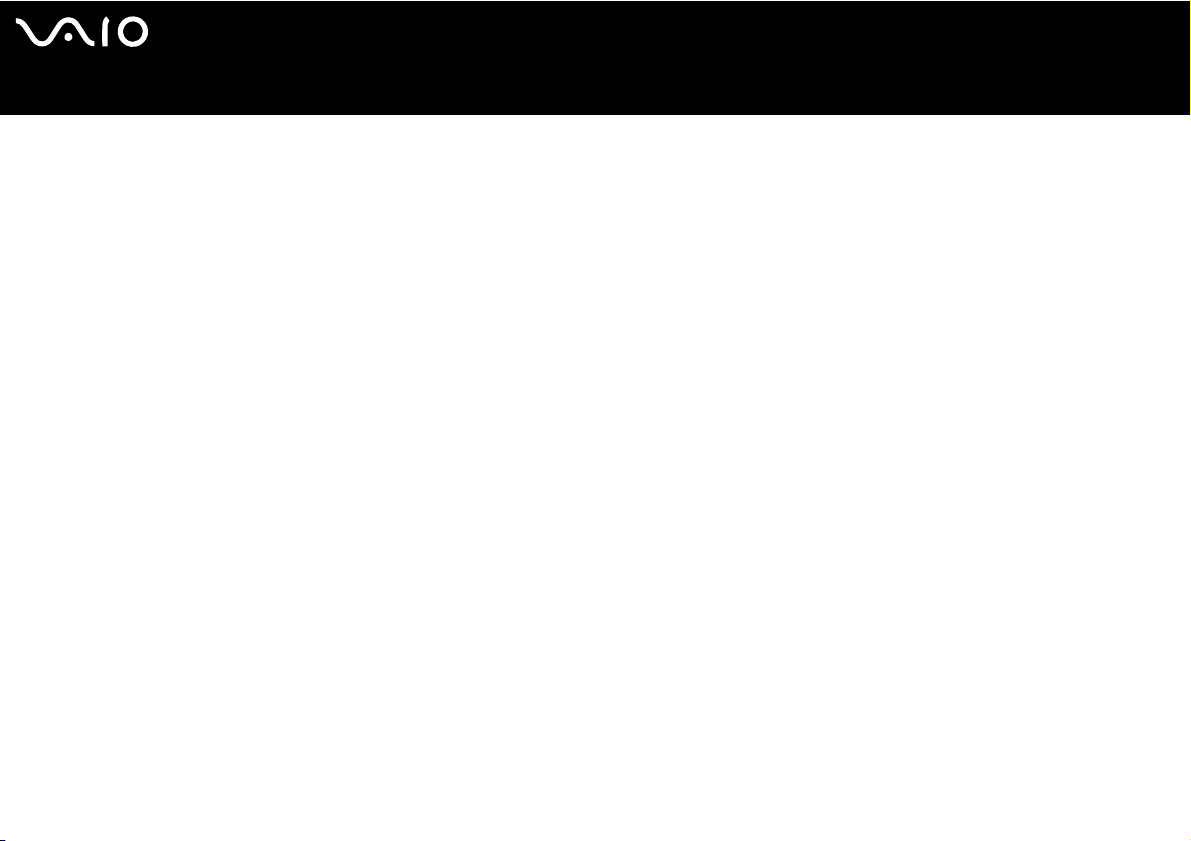
nN
7
Příručka pro hardware
Důležité informace
Likvidace baterií Li-Ion
❑ S poškozenými nebo unikajícími bateriemi Li-Ion nemanipulujte. Po skončení životnosti baterie rychle a řádně zlikvidujte.
❑ Při nedodržení postupu výměny baterie hrozí nebezpečí výbuchu. Při výměně baterie používejte typ doporučený výrobcem nebo
odpovídající. Použité baterie zlikvidujte podle pokynů výrobce.
❑ Při nesprávném nakládání s jednotkou bateriových zdrojů, kterou je toto zařízení vybaveno, hrozí nebezpečí požáru nebo
popálení chemickými látkami. Jednotku nedemontujte, nevystavujte teplotám nad 60 °C ani nespalujte.
❑ Použité baterie rychle a řádně zlikvidujte.
❑ Uchovávejte mimo dosah dětí.
❑ V některých oblastech může být likvidace baterií Li-Ion do komunálního odpadu zakázána.
❑ Využijte veřejných sběrných služeb.
Likvidace záložní baterie vnitřní paměti
❑ Tento počítač je vybaven záložní baterií vnitřní paměti, která by po dobu životnosti produktu neměla vyžadovat výměnu. V případě
výměny této baterie se obraťte na službu VAIO-Link.
❑ Při nedodržení postupu výměny baterie hrozí nebezpečí výbuchu.
❑ Po skončení životnosti baterii řádně zlikvidujte.
❑ V některých oblastech může být likvidace baterií Li-Ion nebo jiných bezpečných baterií do komunálního odpadu zakázána.
❑ Využijte veřejných sběrných služeb.
Page 9
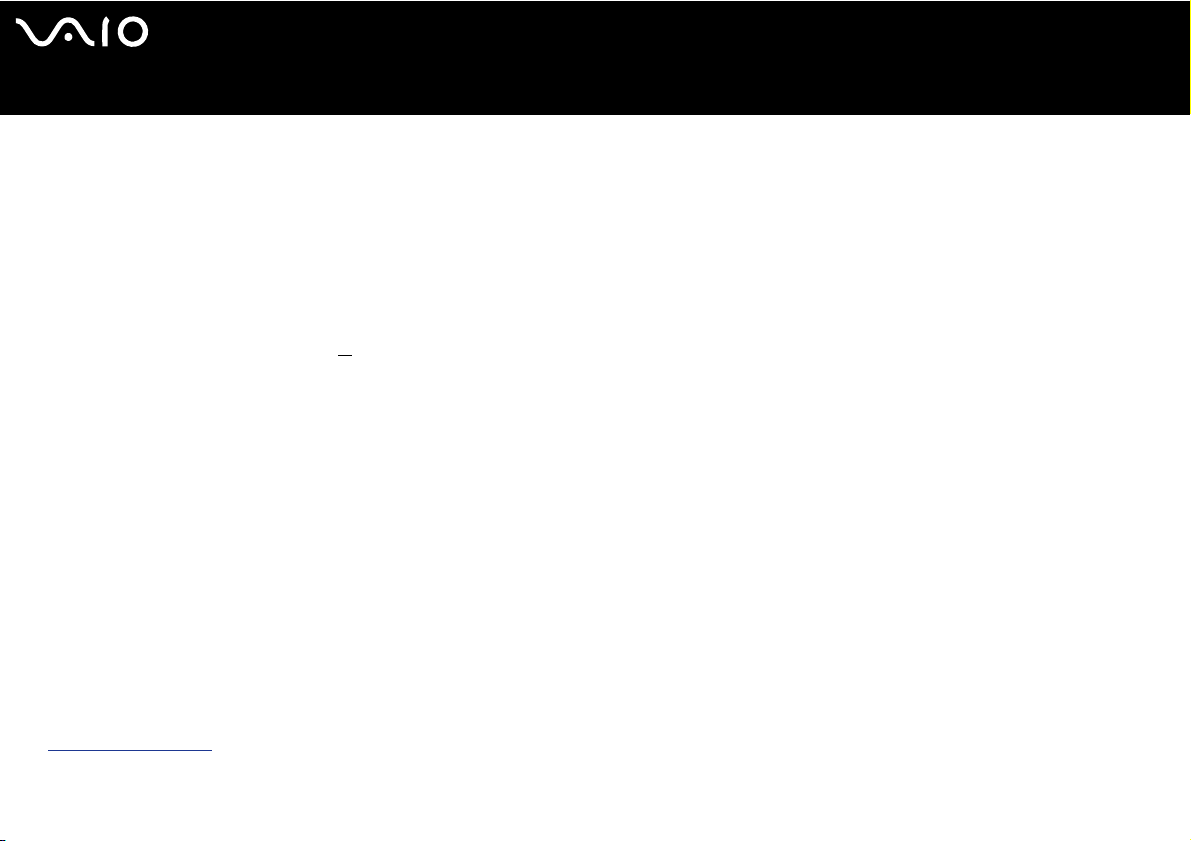
nN
8
Příručka pro hardware
Vítejte
Vítejte
Blahopřejeme vám k zakoupení počítače Sony VAIO. Společnost Sony využila špičkových technologií v oblasti zvuku, obrazu,
výpočetní techniky a komunikací, aby vám poskytla nejmodernější osobní počítač.
Mezi hlavní funkce, které můžete využít, patří:
❑ Výjimečný výkon.
❑ Přenositelnost – nabíjecí jednotka bateriových zdrojů umožňuje pracovat s počítačem několik hodin bez zdroje střídavého
napětí.
❑ Kvalita obrazu a zvuku Sony – A displej LCD s vysokým rozlišením a vysoce kvalitní externí reproduktory* umožňují využívat
dokonalé moderní multimediální aplikace, hry a software pro zábavu.
❑ Multimediální funkce – Zábava s audio a video CD/DVD disky.
❑ Propojitelnost – tento počítač je vybaven rozhraním Ethernet, USB 2.0 High-speed/Full-speed/Low-speed (Vysoká, plná, nízká
rychlost) a i.LINK. Obousměrné digitální rozhraní i.LINK slouží pro výměnu dat. Paměťová karta Memory Stick umožňuje snadno
vyměňovat a sdílet digitální data mezi kompatibilními produkty.
❑ Technologie bezdrátové komunikace Wireless – díky funkcím Bluetooth* a Wireless LAN (IEEE 802.11b/g) lze volně
komunikovat bez kabelů nebo drátů.
❑ Wireless setup – Užívejte si svobody s myší bez kabelu*.
❑ VAIO Zone – využijte výhod nové technologie VAIO Zone, která vám umožňuje sledovat televizní vysílání a digitálně nebo pomocí
dálkového ovladače* nahrávat oblíbené programy.
❑ Windows – váš systém obsahuje nejnovější operační systém od společnosti Microsoft.
❑ Komunikace – můžete přistupovat k oblíbeným službám online, odesílat a přijímat e-maily nebo procházet internet.
❑ Skvělé služby zákazníkům – máte-li při používání počítače potíže, můžete vyhledat možné řešení na webu služby VAIO-Link:
www.vaio-link.com
Page 10
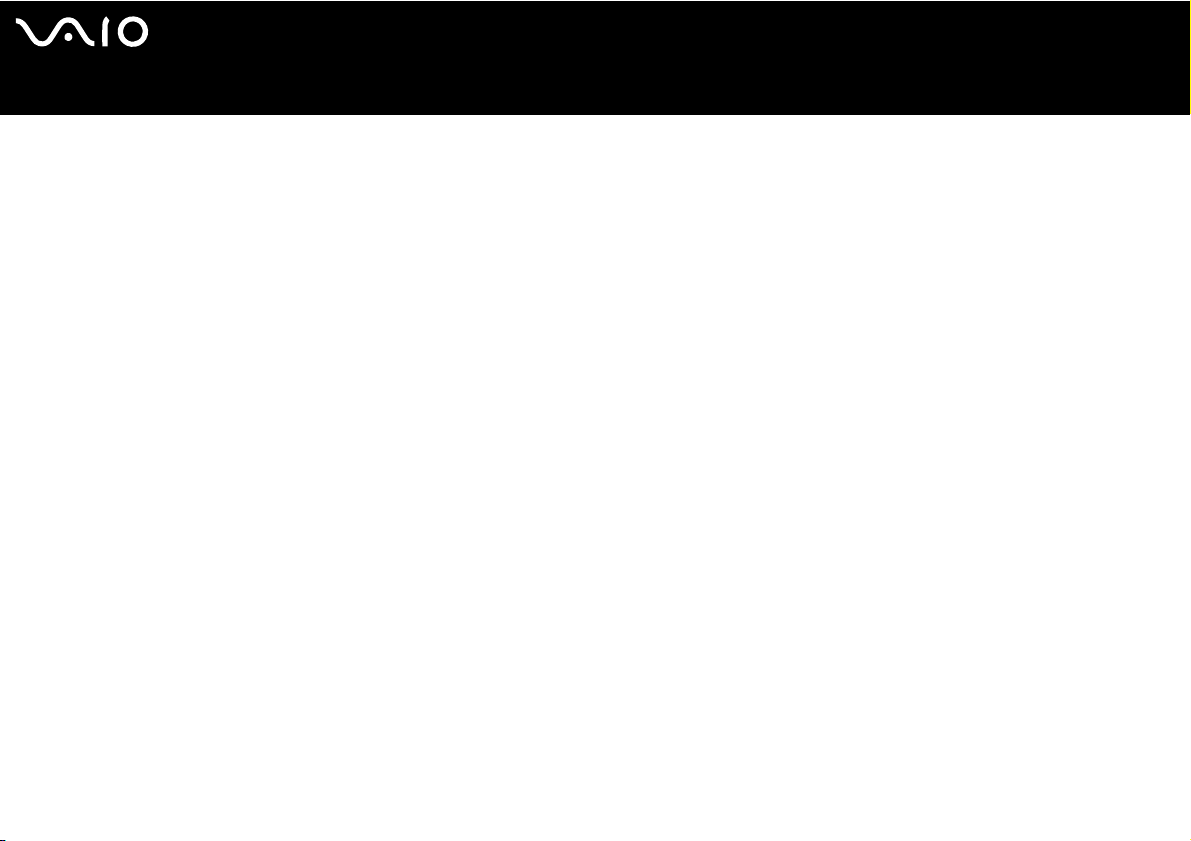
nN
9
Příručka pro hardware
Před kontaktováním služby VAIO-Link zkuste problém nejprve odstranit podle pokynů v této příručce, v tištěné příručce Guide to
Troubleshooting and Recovering your VAIO System nebo v příručkách a souborech nápovědy pro periferní zařízení nebo
software. Pro zobrazení zákaznické podpory, ale i tipů a triků pro počítač VAIO můžete také klepnout na nabídku Start > Help
and Support.
∗ V závislosti na modelu. Další informace najdete v tištěném dokumentu Specifications.
Vítejte
Page 11
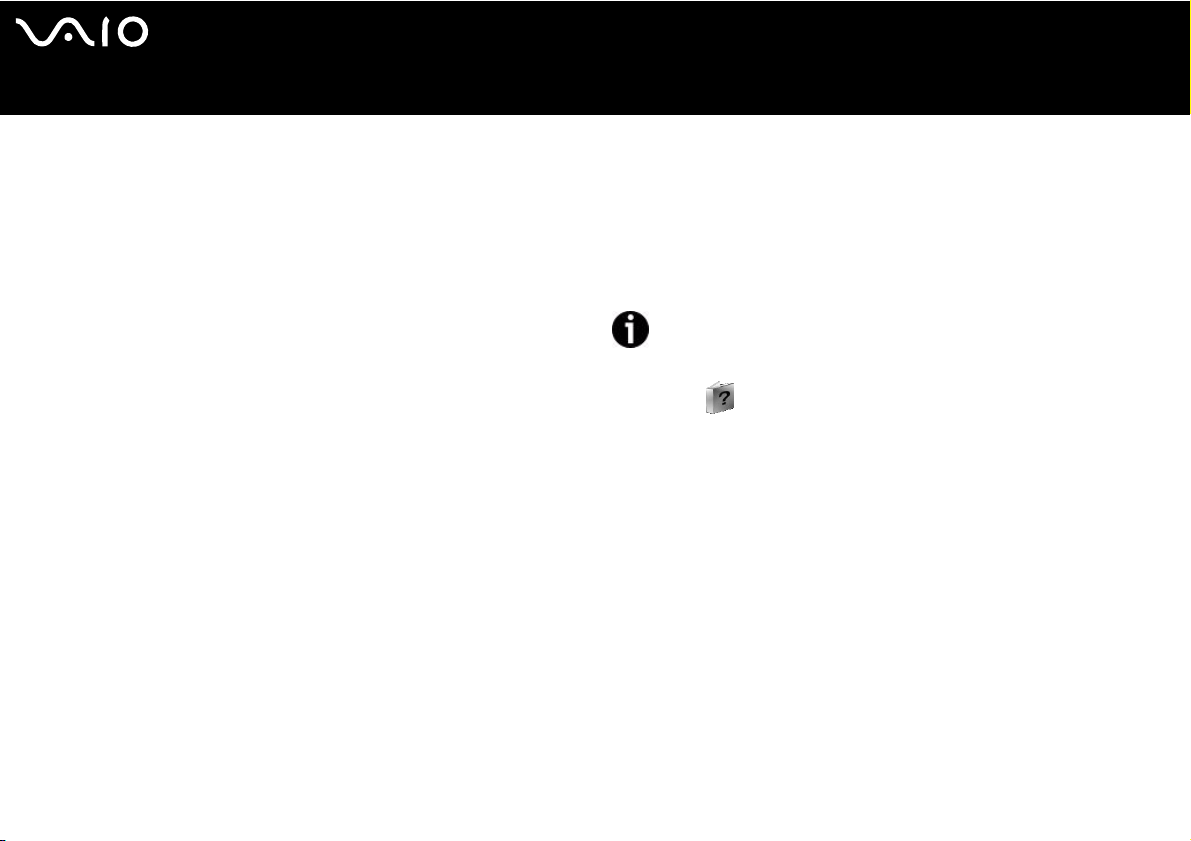
nN
10
Příručka pro hardware
Vítejte
Sada dokumentace
Sada dokumentace obsahuje tištěné informace a uživatelské příručky, které jsou určeny pro uživatele počítače.
Příručky jsou ve formátu PDF, který lze snadno prohlížet a tisknout.
Portál My Info Centre je vhodné místo, kde začít používat počítač VAIO – jedná se o vyčerpávající sadu všeho, co potřebujete
k tomu, abyste svůj počítač využili co nejlépe.
Uživatelské příručky jsou umístěny ve složce My Documentation, kterou můžete zobrazit následujícím způsobem:
1 Přejděte na nabídku Start a klepněte na ikonu My Info Centre
2 Z rozevíracího seznamu nabídky My Home zvolte vaši zemi a jazyk.
3 Z obrázků nabízených v horní části okna klepněte na My Documentation .
4 Vyberte příručku, kterou si chcete přečíst.
* Ikona My Info Centre se zobrazí teprve po spuštění nastavení Prepare your VAIO.
✍ Uživatelské příručky můžete otevřít i manuálně – přejděte na My Computer > VAIO (C:) (váš disk C) > My Documentation > Documentation
a otevřete složku s vaším jazykem.
Pro dokumentaci k přiloženému příslušenství můžete mít zvláštní disk.
Tištěná dokumentace
❑ Brožura Getting Started, která obsahuje stručný popis položek balení a postup při instalaci počítače.
❑ Stránka Specifications, která obsahuje tabulku se specifikacemi, seznam softwaru v sadě a přehled konektorů, a na zadní straně
příručku k nastavení počítače VAIO.
❑ Příručka Guide to Troubleshooting and Recovering your VAIO System, kde je možné najít řešení běžných problémů,
vysvětlení způsobu obnovy počítačového systému v případě potřeby a informace o službě VAIO-Link.
❑ Znění záruky Sony Guarantee conditions.
* .
Page 12
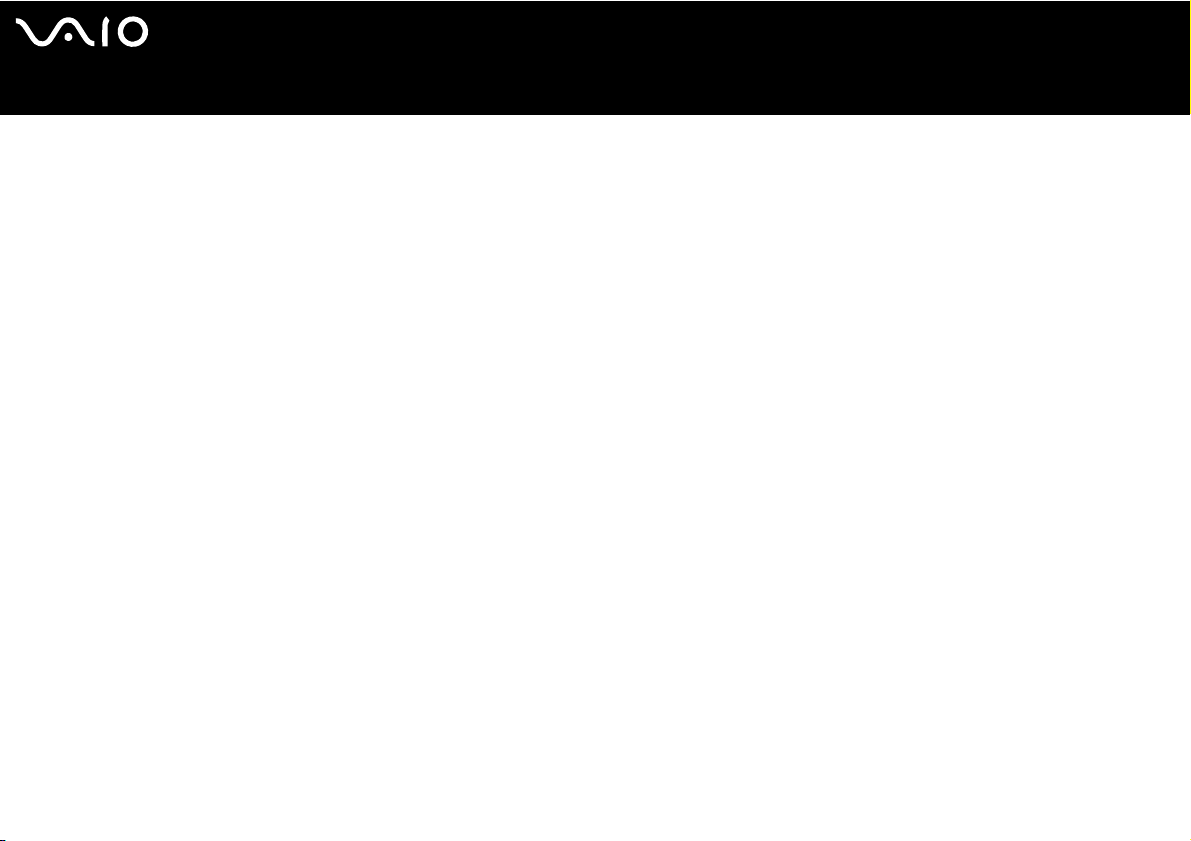
nN
11
Příručka pro hardware
Brožury obsahují následující informace: přehled bezpečnostních předpisů, předpisy pro použití modemu, předpisy pro
❑
bezdrátovou komunikaci Wireless LAN, předpisy vztahující se na Bluetooth* a předpisy pro bezdrátové produkty*.
∗ V závislosti na modelu. Další informace najdete v tištěném dokumentu Specifications.
Vítejte
Page 13
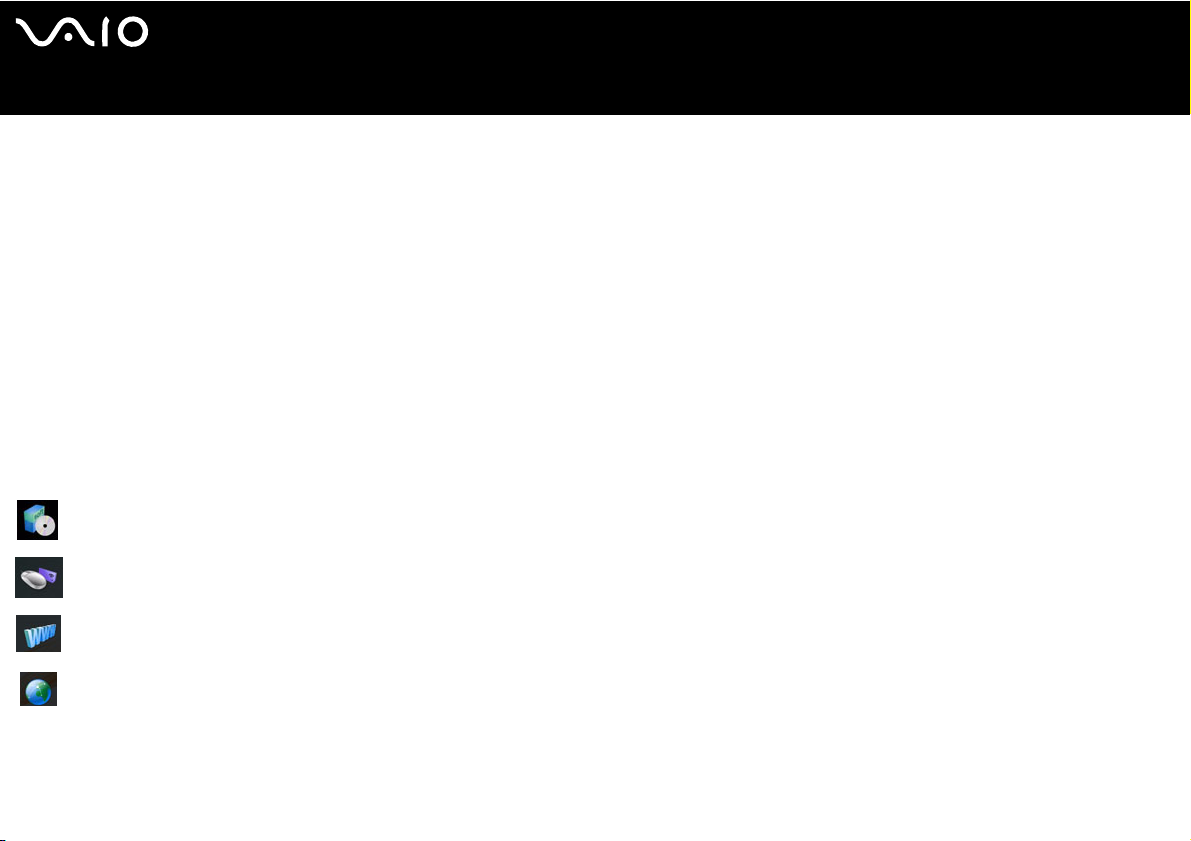
nN
12
Příručka pro hardware
Vítejte
Netištěná dokumentace
My Documentation obsahuje následující uživatelské příručky pro počítače VAIO:
❑ Příručka pro hardware (tato příručka) vysvětlujte funkce počítače VAIO v detailech, způsob bezpečného a důvěryhodného
použití těchto funkcí, připojení periferních zařízení, modernizace počítače a další informace.
❑ Příručka k softwaru popisuje způsob registrace počítače VAIO, funkce software dostupné u systémů VAIO, způsob změny
nastavení a metody řízení ovladačů a další informace.
❑ Příručka k VAIO Zone vysvětluje hodnotné funkce multimediálního portálu počítače VAIO. Pokud má váš počítač funkci
televizního přijímače, zde naleznete informace o sledování/nahrávání TV na vašem počítači VAIO.
My Documentation rovněž poskytuje:
❑ Soubory s elektronickou nápovědou, týkající se čtení příruček.
❑ Důležité informace o vašem počítači, ve formě poznámek a oznámení.
V My Info Centre můžete také nalézt:
My Software
Cítíte se kreativně? Klepnutím na tuto ikonu získáte přehled o dostupném software a možnostech aktualizace.
My VAIO essentials
Chcete rozšířit schopnosti svého počítače VAIO? Klepněte na tuto ikonu a prohlédněte si kompatibilní příslušenství.
My Websites
Klepnutím na tuto ikonu si prohlédněte nejpopulárnější webové stránky.
My ISP
Klepnutím na tuto ikonu vyhledáte informace o nabídkách našich partnerů a přístupu do světa internetu.
Další zdroje
1 Pro zobrazení zákaznické podpory, ale i tipů a triků pro počítač VAIO klepněte na nabídku Start > Help and Support.
2 Podrobné informace o funkcích a odstraňování problémů se softwarem najdete v souborech Online Help.
Page 14
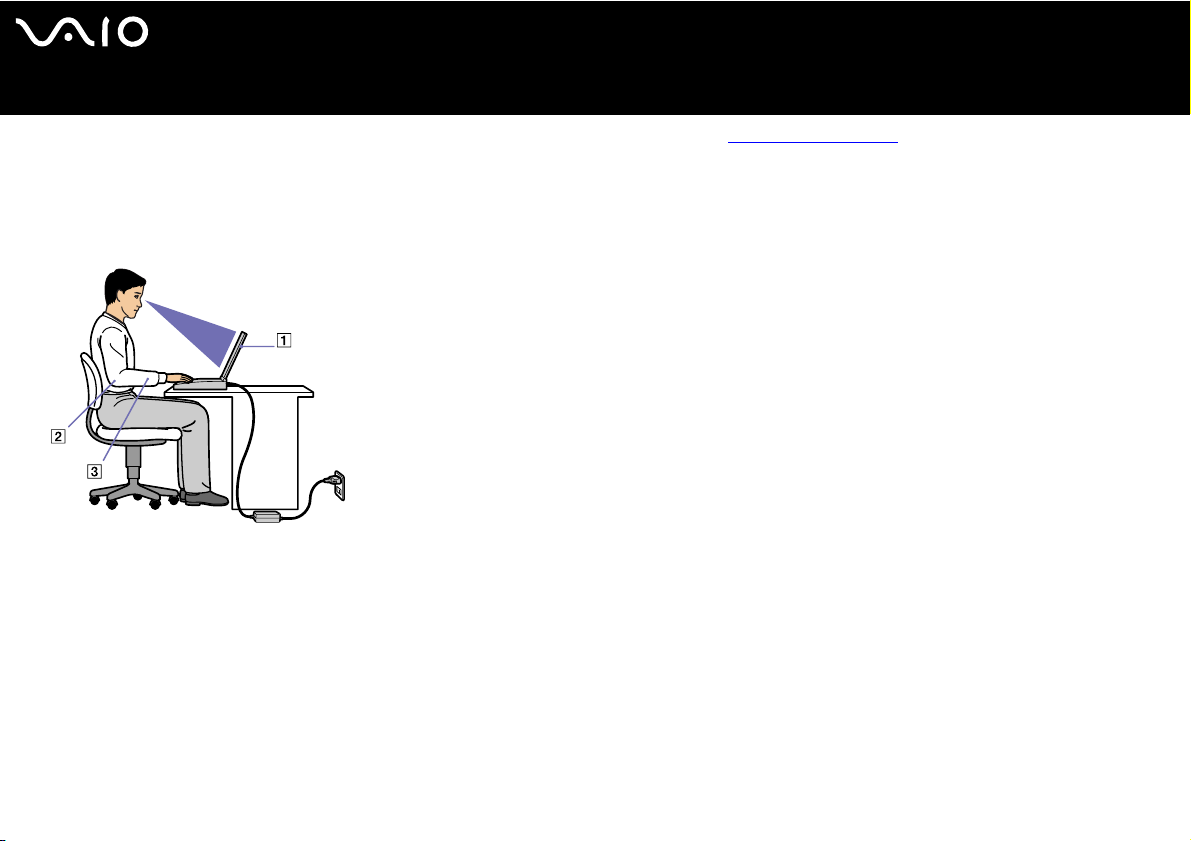
nN
13
Příručka pro hardware
3 Elektronické výukové programy pro oblíbený software VAIO najdete na webu www.club-vaio.com.
Vítejte
Ergonomická pravidla
Tento počítač budete používat jako přenosné zařízení v různých prostředích. Při používání počítače v kanceláři i v terénu je třeba
v co největší míře dodržovat následující ergonomická pravidla:
❑ Poloha počítače – postavte počítač přímo před sebe (1). Při používání klávesnice nebo dotykové podložky udržujte předloktí
vodorovně (2) a mějte zápěstí v neutrální uvolněné poloze (3). Horní části končetin nechte volně splývat podél těla. Během práce
s počítačem dělejte přestávky. Nadměrně dlouhé používání počítače může způsobit křeče svalů nebo šlach.
❑ Poloha myši – Při použití myši udržujte předloktí ve vodorovné poloze a zápěstí v neutrální uvolněné poloze* – nikoliv pod úhlem.
Horní části končetin nechte volně splývat podél těla. Umístěte myš ve stejné výšce, v jaké máte klávesnici počítače, a k pohybu
s ní používejte celou paži.
❑ Kancelářské vybavení a poloha – použijte židli s dobrou opěrou zad. Nastavte výšku židle tak, aby celá plocha chodidel
spočívala na podlaze. Pro zvýšení pohodlí lze použít opěrku chodidel. Seďte volně ve svislé poloze. Neohýbejte se dopředu ani
se nezaklánějte příliš dozadu.
Page 15
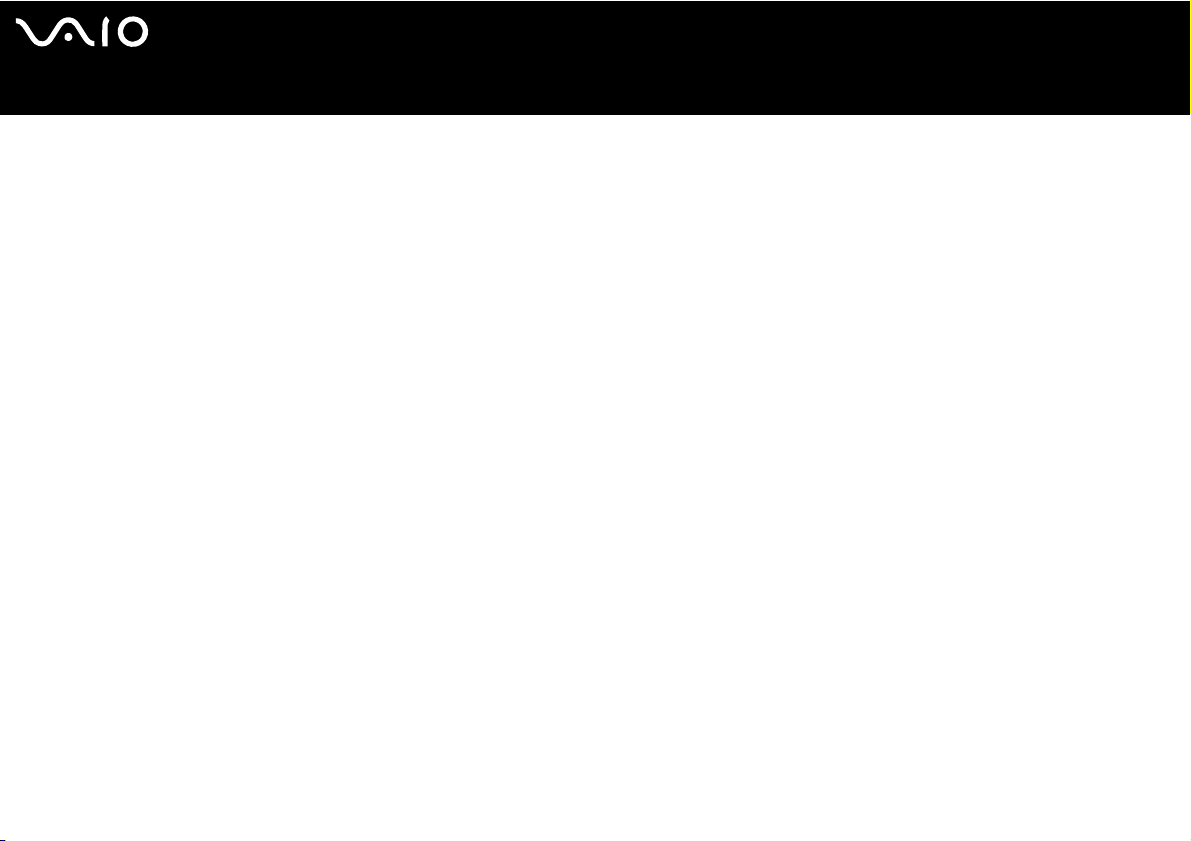
nN
14
Příručka pro hardware
Úhel pohledu na displej počítače – pomocí funkce naklánění nastavte optimální polohu displeje. Správným nastavení polohy
❑
Vítejte
lze snížit namáhání zraku a svalovou únavu. Rovněž nastavte jas zobrazení.
❑ Osvětlení – umístěte počítač tak, aby se na displeji neodráželo světlo ani záblesky z oken nebo osvětlení. Používejte měkké
světlo, které nevytváří na displeji jasná místa. Rovněž lze zakoupit příslušenství monitoru pro omezení odraženého světla.
Správné osvětlení zvyšuje pohodlí a efektivitu práce.
❑ Umístění externího monitoru – při používání externího monitoru jej umístěte do pohodlné sledovací vzdálenosti. Sedíte-li před
obrazovkou, musí se obrazovka nacházet v rovině očí nebo o něco níže.
Page 16
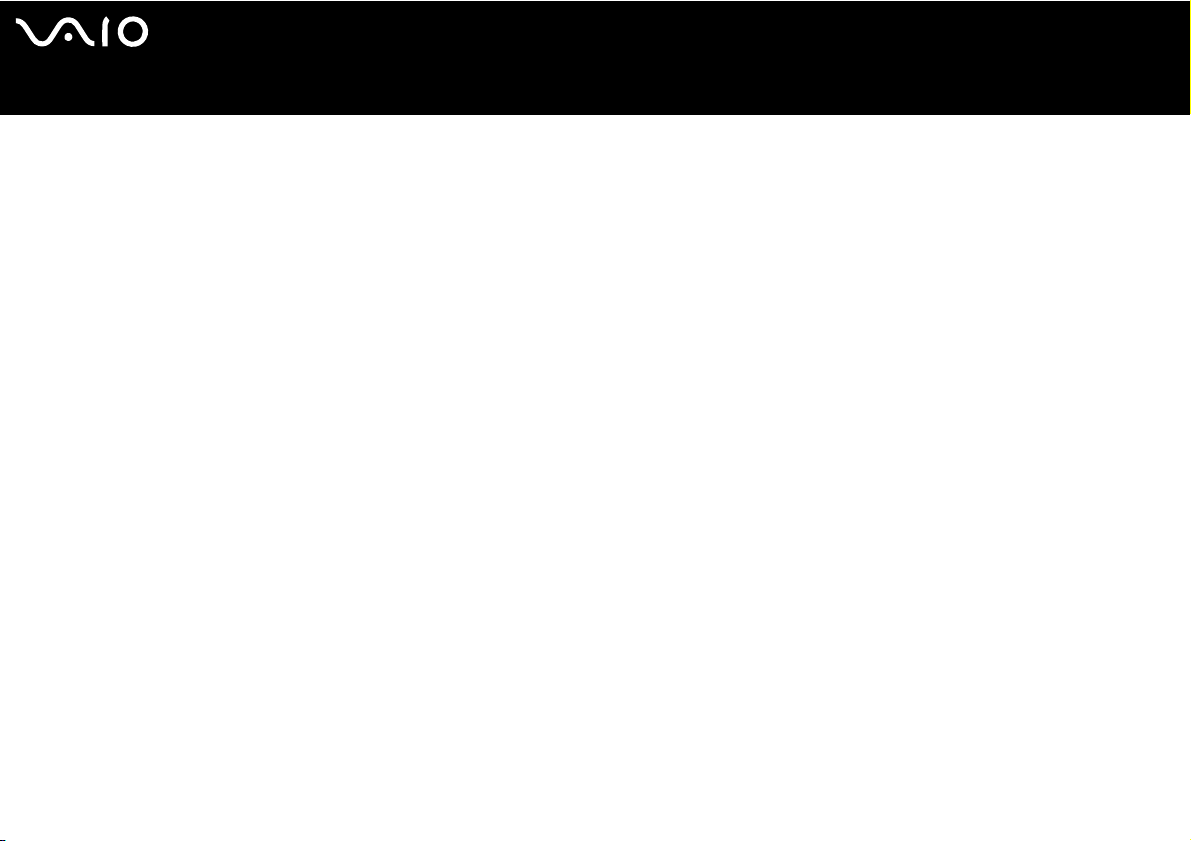
nN
15
Příručka pro hardware
Používání počítače VAIO
Používání počítače VAIO
Jakmile jste si přečetli a porozuměli informacím v tištěné příručce Getting Started a na stránce Specifications, můžete začít počítač
bezpečně a s důvěrou používat.
Chcete-li využívat všech možností tohoto počítače VAIO, přečtěte si následující části.
❑ Připojení zdroje napájení (strana 16)
❑ Nastavení počítače pomocí nástroje Sony Notebook Setup (strana 21)
❑ Bezpečné vypnutí počítače (strana 23)
❑ Používání klávesnice (strana 24)
❑ Používání dotykové plochy (strana 27)
❑ Používání funkce TV (strana 28)
❑ Používání myši (strana 29)
❑ Používání speciálních tlačítek (strana 32)
❑ Používání diskové jednotky (strana 34)
❑ Používání karet PC (strana 40)
❑ Používání paměťové karty Memory Stick (strana 43)
❑ Používání modemu (strana 47)
❑ Používání bezdrátové technologie Bluetooth (strana 49)
❑ Používání funkce bezdrátové komunikace Wireless LAN (WLAN) (strana 54)
❑ Používání úsporných režimů (strana 61)
Page 17
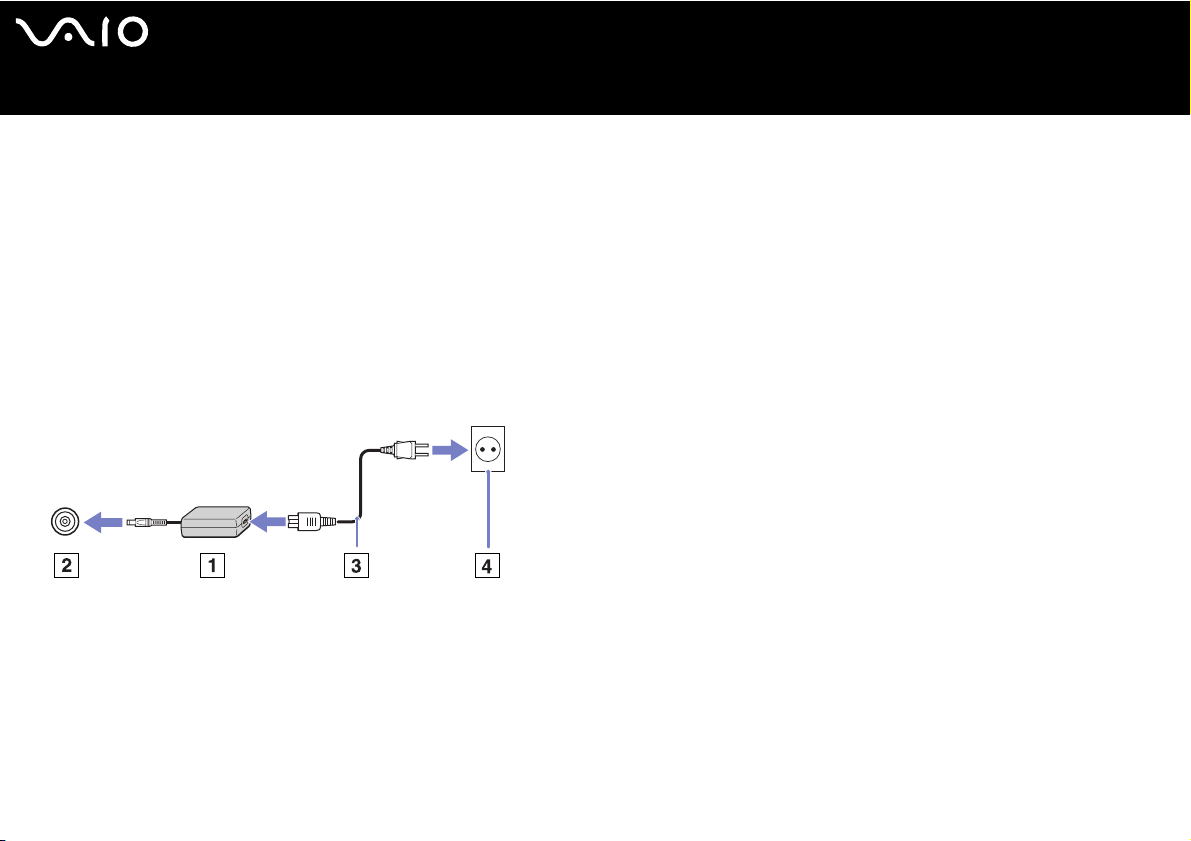
nN
16
Příručka pro hardware
Používání počítače VAIO
Připojení zdroje napájení
Jako zdroj napájení lze používat adaptér střídavého napětí nebo nabíjecí jednotku bateriových zdrojů.
Používání adaptéru střídavého napětí
Při používání adaptéru střídavého napětí postupujte podle následujících pokynů:
1 Připojte kabel adaptéru střídavého napětí (1) ke konektoru DC In (2) (vstup stejnosměrného proudu) počítače nebo dokovací
stanice (pokud ji používáte).
2 Připojte jeden konec napájecího kabelu (3) k adaptéru střídavého napětí.
3 Připojte druhý konec napájecího kabelu k elektrické zásuvce (4).
✍ Používejte počítač pouze s dodaným adaptérem střídavého napětí.
Chcete-li počítač zcela odpojit od hlavního zdroje napájení, odpojte adaptér střídavého napětí.
Napájecí zásuvka musí být snadno přístupná.
Pokud počítač delší dobu nepoužíváte, uveďte jej do režimu spánku Hibernate. Tento úsporný režim vám ušetří čas, který by jste strávili
vypínáním počítače normálním způsobem.
Page 18
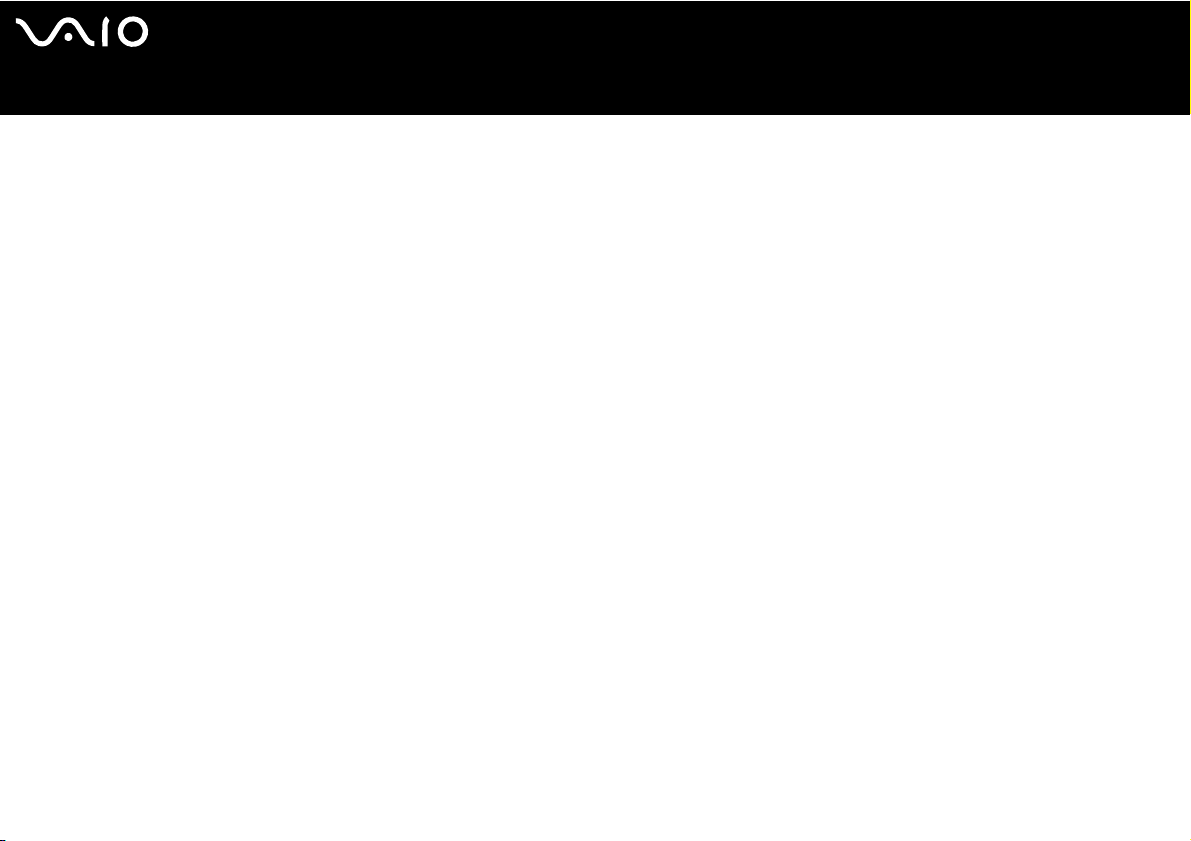
nN
17
Příručka pro hardware
Používání počítače VAIO
Používání jednotky bateriových zdrojů
Na stránce Specifications zkontrolujte životnost baterie. Dodatečné jednotky bateriových zdrojů jsou k dispozici samostatně.
Jednotka bateriových zdrojů dodaná s počítačem není při zakoupení zcela nabitá.
V počítači je instalován nástroj, který kontroluje, zda používáte originální baterii Sony určenou pro tento model. Pokud je detekován
jiný typ baterie a váš notebook je:
1. vypnut nebo v režimu Hibernate: váš počítač se nezapne a baterie se nenabíjí. Vyměňte baterii za originální baterii Sony.
2. zapnutý: zobrazí se následující hlášení: Tuto baterii nelze s vaším počítačem používat. Používejte pouze originální baterie
Sony, které jsou s tímto počítačem kompatibilní. Klepnutím na „OK“ uvedete počítače do režimu spánku Hibernate. Poté
z počítače baterii vyjměte a vložte originální baterii Sony. Klepněte na tlačítko OK. Počítač přejde do režimu spánku Hibernate.
Vyměňte baterii za originální baterii Sony.
!
Některé nabíjecí baterie nesplňují kvalitativní a bezpečnostní standardy společnosti Sony. Z bezpečnostních důvodů tento notebook funguje
pouze s originálními bateriemi Sony určenými pro tento model. Při vložení jiného typu baterie nebude baterie nabita a notebook nebude
fungovat.
Page 19
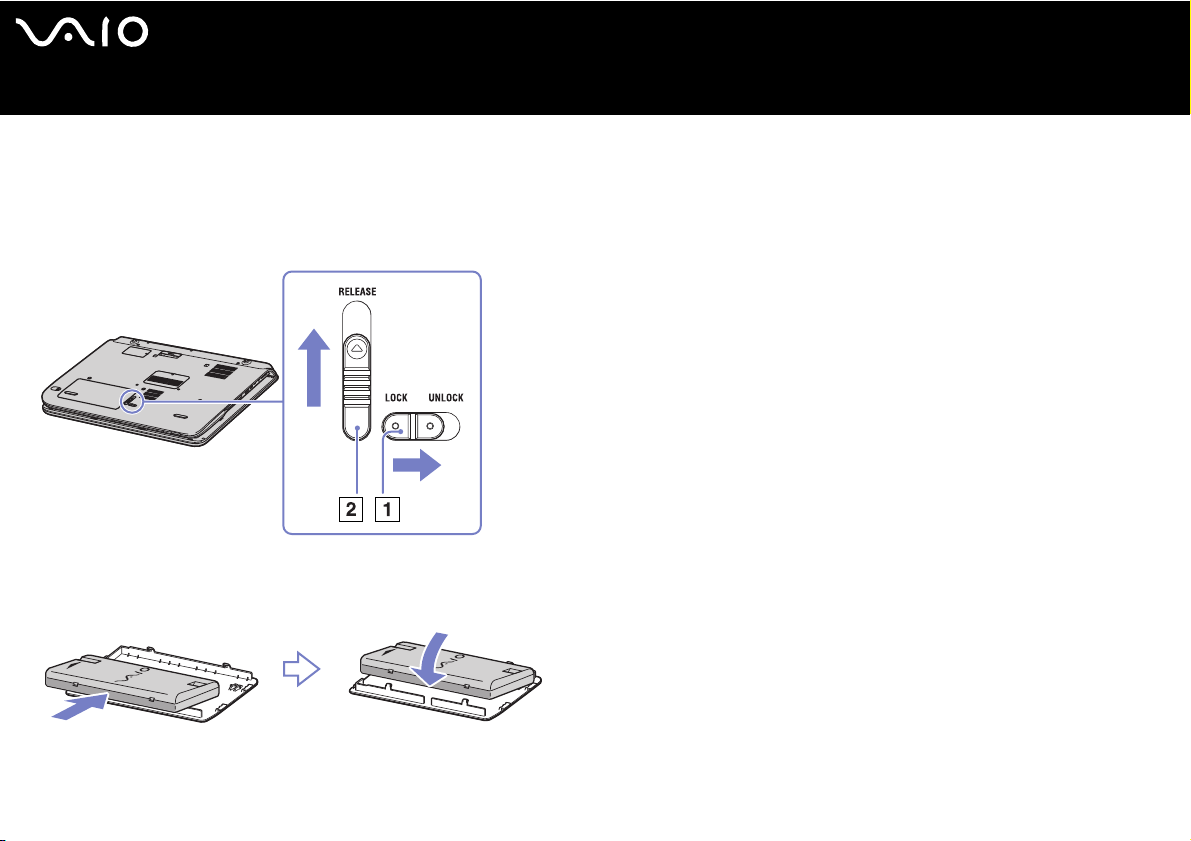
nN
18
Příručka pro hardware
Vložení jednotky bateriových zdrojů
Při vkládání jednotky bateriových zdrojů postupujte podle následujících pokynů:
1 Posuňte uzamykací páčku (1) na spodní straně počítače do polohy UNLOCK.
2 Přesuňte uvolňovací páčku (2) na dně počítače do polohy RELEASE.
3 Sejměte kryt prostoru pro baterie.
4 Zasuňte baterii do vyhrazeného prostoru.
Používání počítače VAIO
5 Vložte baterii do zářezů v přístroji a zatlačte ji do volného prostoru, až zaklapne na vyhrazeném místě.
6 Přesuňte pojistnou páčku do polohy LOCK a zajistěte baterii v počítači.
✍ Pokud počítač s vloženou jednotkou bateriových zdrojů připojíte přímo ke zdroji střídavého napětí, bude napájen z elektrické zásuvky.
Page 20
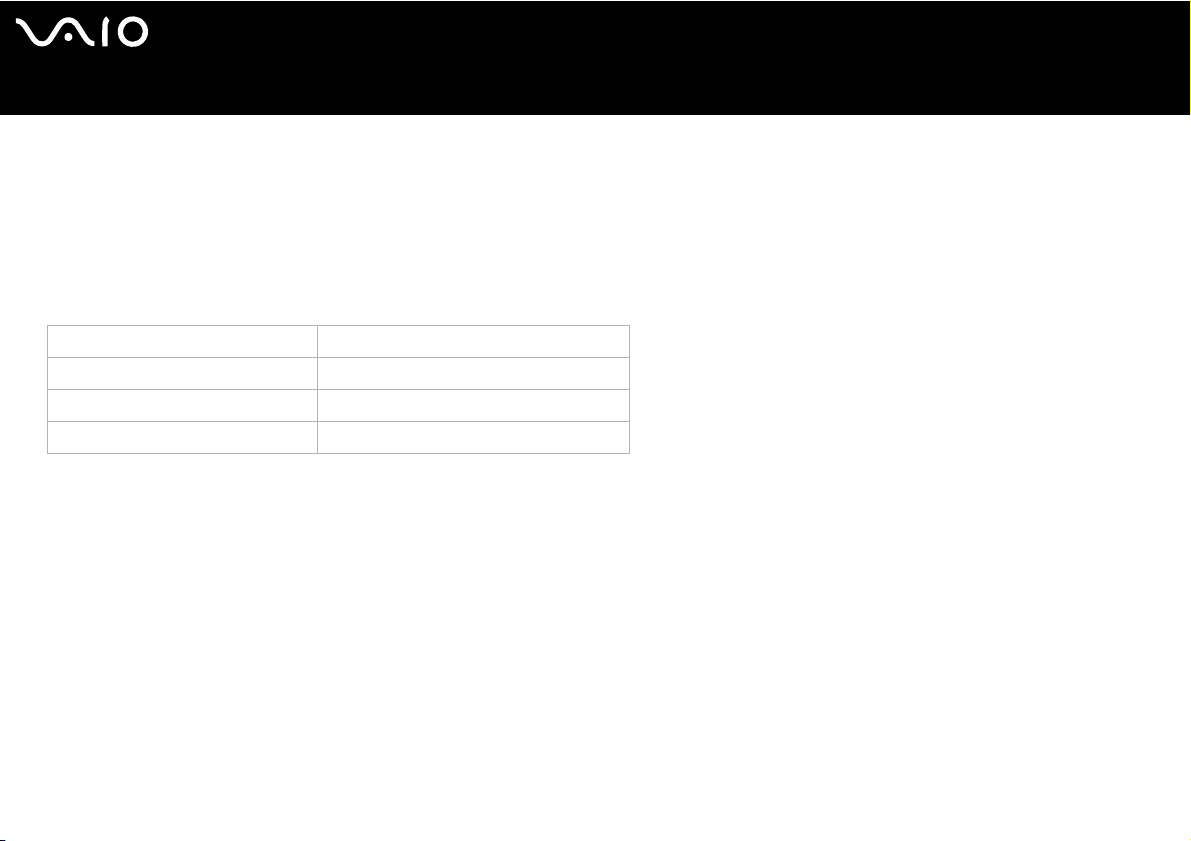
nN
19
Příručka pro hardware
Používání počítače VAIO
Nabíjení jednotky bateriových zdrojů
Při nabíjení jednotky bateriových zdrojů postupujte podle následujících pokynů:
1 Připojte adaptér střídavého napětí k počítači nebo dokovací stanici.
2 Vložte jednotku bateriových zdrojů do počítače.
Počítač začne automaticky jednotku nabíjet (nabíjení baterie je signalizováno dvojitým blikáním kontrolky baterie).
Signály kontrolek baterie Význam
Zapnuto Počítač je napájen z baterie.
Jedno bliknutí Napětí baterie je nedostatečné.
Dvojité bliknutí Probíhá nabíjení baterie.
Vypnuto Počítač je napájen z elektrické zásuvky.
✍ Pokud je napětí baterie nedostatečné, blikají kontrolky baterie i napájení.
Při přímém připojení počítače k elektrické zásuvce ponechejte jednotku bateriových zdrojů v počítači. Během používání počítače se bude
jednotka nabíjet.
Pokud napětí baterie klesne pod 10 %, připojte AC adaptér a nechte baterii nabít nebo počítač vypněte a vložte zcela nabitou baterii.
Jednotka bateriových zdrojů dodaná s počítačem představuje baterii Li-Ion, kterou lze kdykoli nabíjet. V případě nabíjení částečně vybité baterie
nedochází k žádnému ohrožení její životnosti.
Během napájení počítače jednotkou bateriových zdrojů svítí kontrolka baterie. Když je baterie takřka vybitá, začnou blikat kontrolky baterie
i napájení.
Při používání některých softwarových aplikací nebo periferních zařízení počítač pravděpodobně nepřejde do režimu spánku Hibernate ani
vpřípadě, že životnost baterie bude nízká. Chcete-li při používání napájení z baterie zabránit ztrátě dat, je třeba data často ukládat a ručně
aktivovat režim řízení spotřeby, jako například úsporný režim Standby nebo režim spánku Hibernate. Pokud se baterie vybije v momentě, kdy
počítač přechází do úsporného režimu Standby, ztratíte veškerá neuložená data. Návrat k předchozí fázi práce není možný. Abyste předešli
ztrátě důležitých dat, je nutné data často ukládat.
Pokud počítač s vloženou jednotkou bateriových zdrojů připojíte přímo ke zdroji střídavého napětí, bude napájen z elektrické zásuvky.
Page 21
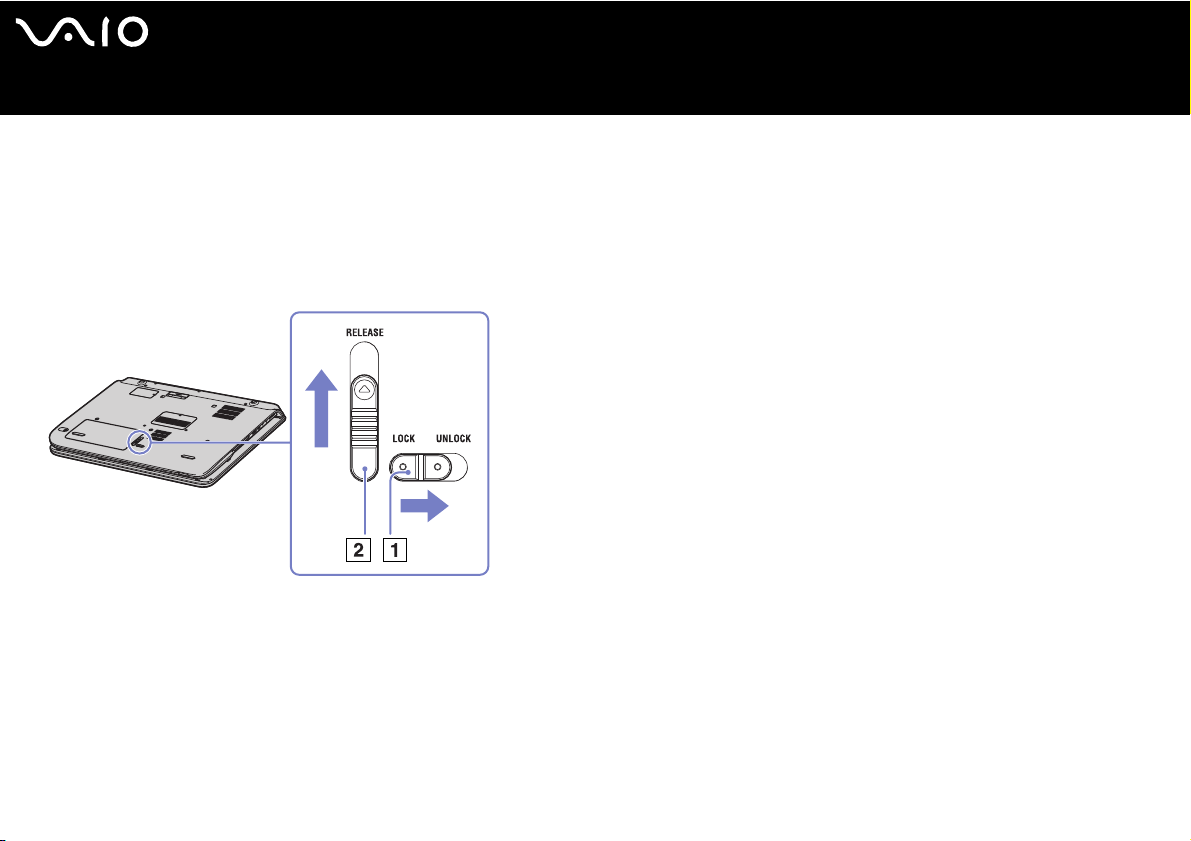
nN
20
Příručka pro hardware
Používání počítače VAIO
Vyjmutí jednotky bateriových zdrojů
Při vyjmutí jednotky bateriových zdrojů postupujte podle následujících pokynů:
1 Vypněte počítač.
2 Posuňte uzamykací páčku (1) na spodní straně počítače do polohy UNLOCK.
3 Přesuňte uvolňovací páčku (2) na dně počítače do polohy RELEASE.
4 Sejměte kryt prostoru pro baterie.
5 Vyjměte baterie z prostoru pro baterie.
6 Zasuňte kryt prostoru pro baterie nazpět.
✍ Vyjmete-li jednotku bateriových zdrojů ze zapnutého počítače, který není připojen k adaptéru střídavého napětí, nebo vyjmete-li baterii
zpočítače, který se nachází v úsporném režimu Standby, může dojít ke ztrátě dat.
Page 22
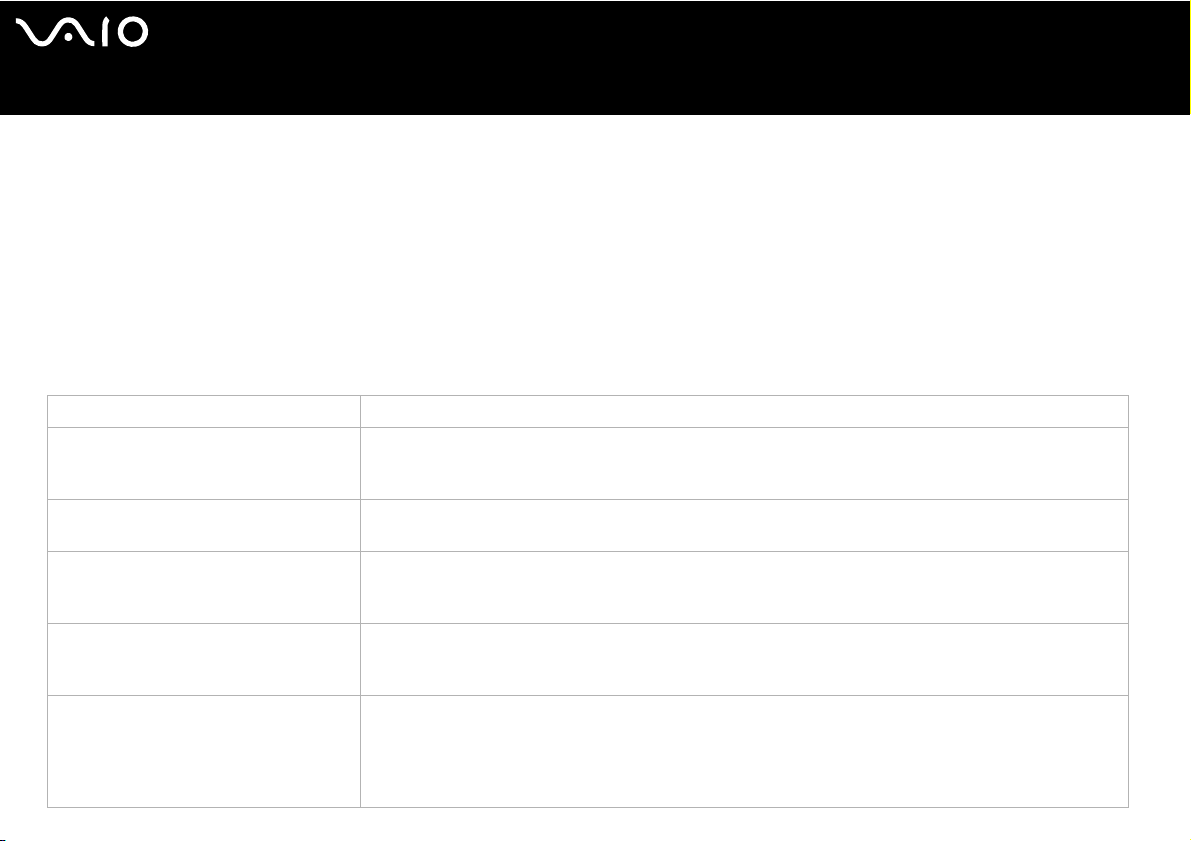
nN
21
Příručka pro hardware
Používání počítače VAIO
Nastavení počítače pomocí nástroje Sony Notebook Setup
Nástroj Sony Notebook Setup slouží ke zjišťování systémových informací, určování předvoleb chování systému a nastavení hesla
pro ochranu počítače VAIO.
Při používání nástroje Sony Notebook Setup postupujte podle následujících pokynů:
1 Klepněte na tlačítko Start na hlavním panelu systému Windows.
2 V nabídce All Programs vyberte položku Sony Notebook Setup a klepněte na položku Sony Notebook Setup.
Zobrazí se okno aplikace Sony Notebook Setup.
Karta Popis
About This Computer Obsahuje systémové informace včetně velikosti paměti, sériového čísla a verze systému BIOS.
Initial Setting Slouží k nastavení pořadí jednotek a zařízení, které chcete použít pro zavedení operačního systému. Můžete
určit pevný disk nebo jiné jednotky nainstalované v počítači. Můžete změnit hlasitost zvuků, které se
přehrávají při zavádění operačního systému.
Device Slouží k zakázání portů nebo zařízení pro uvolnění systémových prostředků. Chcete-li změnit nastavení
portu, vyberte jej a klepněte na kartě Device na tlačítko Settings.
S Button Můžete spojit zvolenou činnost, kterou provádíte často, s tlačítkem S1 (vedle napájecího tlačítka). V Sony
Notebook Setup jsou již některé činnosti předdefinované: Standby, Hibernate, External Display, Launch
Application.
Plug and Display Ve výchozím nastavení, pokud připojíte počítač k externímu zobrazovacímu zařízení, se toto zařízení
automaticky detekuje a nástroj Hotkey Utility automaticky zobrazí toto dialogové okno. Pokud tuto funkci
chcete vypnout nebo změnit nastavení, můžete tak učinit v této kartě.
Automatic Brightness Ve výchozím nastavení světelný snímač detekuje jas z vnějšího prostoru a podle toho upravuje jas
obrazovky. Toto nastavení je platné pouze v případě, že je displej nastaven do režimu automatického řízení
jasu. Stiskněte tlačítko brightness a nastavte displej do automatického režimu řízení jasu.
Na této kartě můžete nastavovat obecnou úroveň automatického režimu řízení jasu. K dispozici jsou
3 možnosti: Brightest, Standard a Darkest.
Page 23
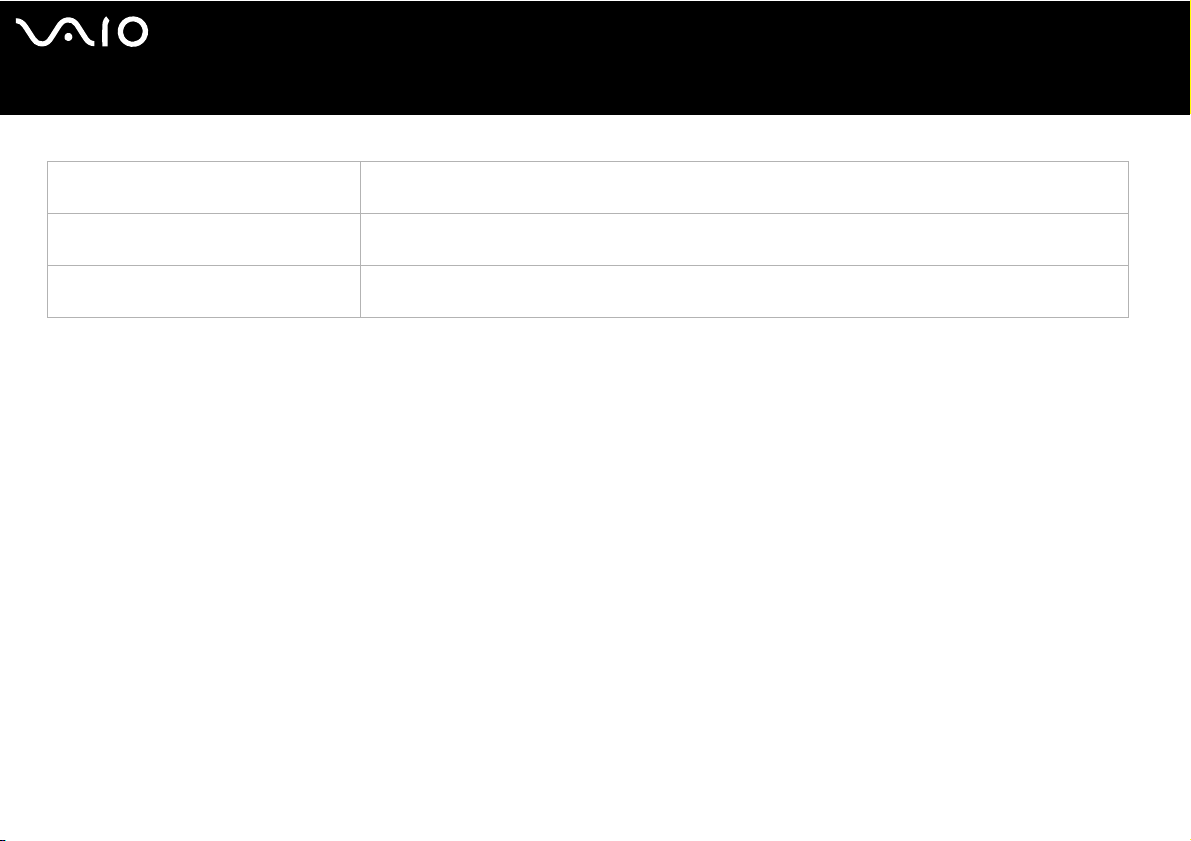
nN
22
Příručka pro hardware
Karta Popis
Dokovací stanice/Replikátor portů
(v závislosti na modelu)
Bass Boost Zapíná nebo vypíná funkci Bass Boost (pouze při použití sluchátek). Efekt funkce Bass Boost můžete
S1 button Nastavuje pomocí rozevíracího seznamu funkci tlačítka S1, umístěného vedle klávesnice. Chcete-li nastavit
Můžete si vybrat, zda-li chcete přivést digitální a/nebo analogový výstup pro reproduktory a optický signál do
replikátoru dokovací stanice/portu.
zkontrolovat také tím, že vyberete zvukový soubor a přehrajete ho.
možnosti zobrazení, vyberte položku External Display a klepněte na tlačítko Advanced.
Používání počítače VAIO
3 Vyberte kartu položky, kterou chcete změnit.
4 Po dokončení klepněte na tlačítko OK.
Nyní jsou nová nastavení aktivní.
✍ Chcete-li získat další informace o jednotlivých položkách v souboru nápovědy, klepněte na obrazovce aplikace Sony Notebook Setup na
tlačítko Help.
Jestliže spustíte aplikaci Sony Notebook Setup jako uživatel s omezeným přístupem, bude zobrazena pouze karta About This Computer.
Page 24
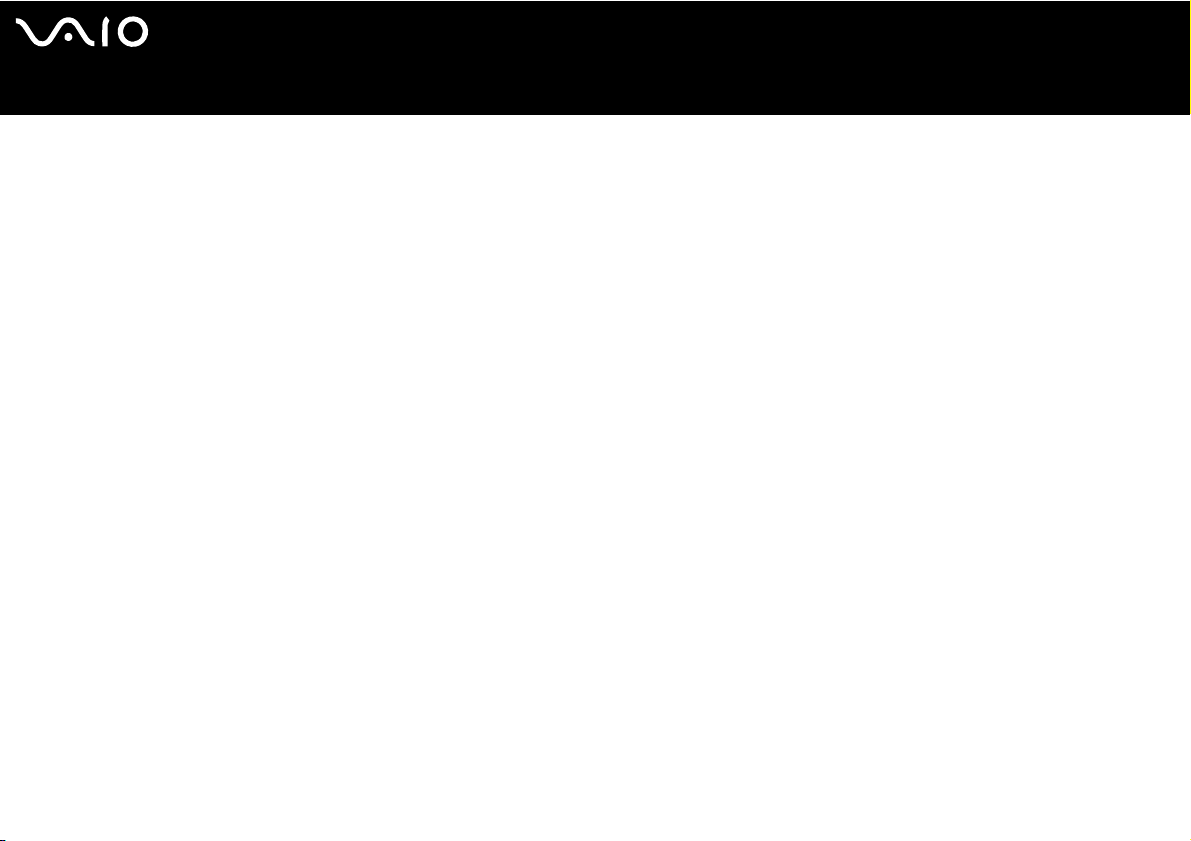
nN
23
Příručka pro hardware
Používání počítače VAIO
Bezpečné vypnutí počítače
Při vypínání počítače je důležité postupovat správně, aby nedošlo ke ztrátě neuložených dat.
Při vypínání počítače postupujte podle následujících pokynů:
1 Vypněte všechna periferní zařízení připojená k počítači.
2 Klepněte na tlačítko Start.
3 Klepněte na příkaz Turn Off Computer
Zobrazí se okno Turn off computer.
4 Klepněte na tlačítko Turn Off.
5 Dodržujte všechna upozornění na nutnost uložit dokumenty nebo možnost, že jsou přihlášeni další uživatelé a počkejte, dokud
se počítač nevypne automaticky.
Kontrolka napájení zhasne.
✍ V případě potíží s vypnutím počítače najdete další pokyny v tištěné příručce Guide to Troubleshooting and Recovering your System.
Page 25
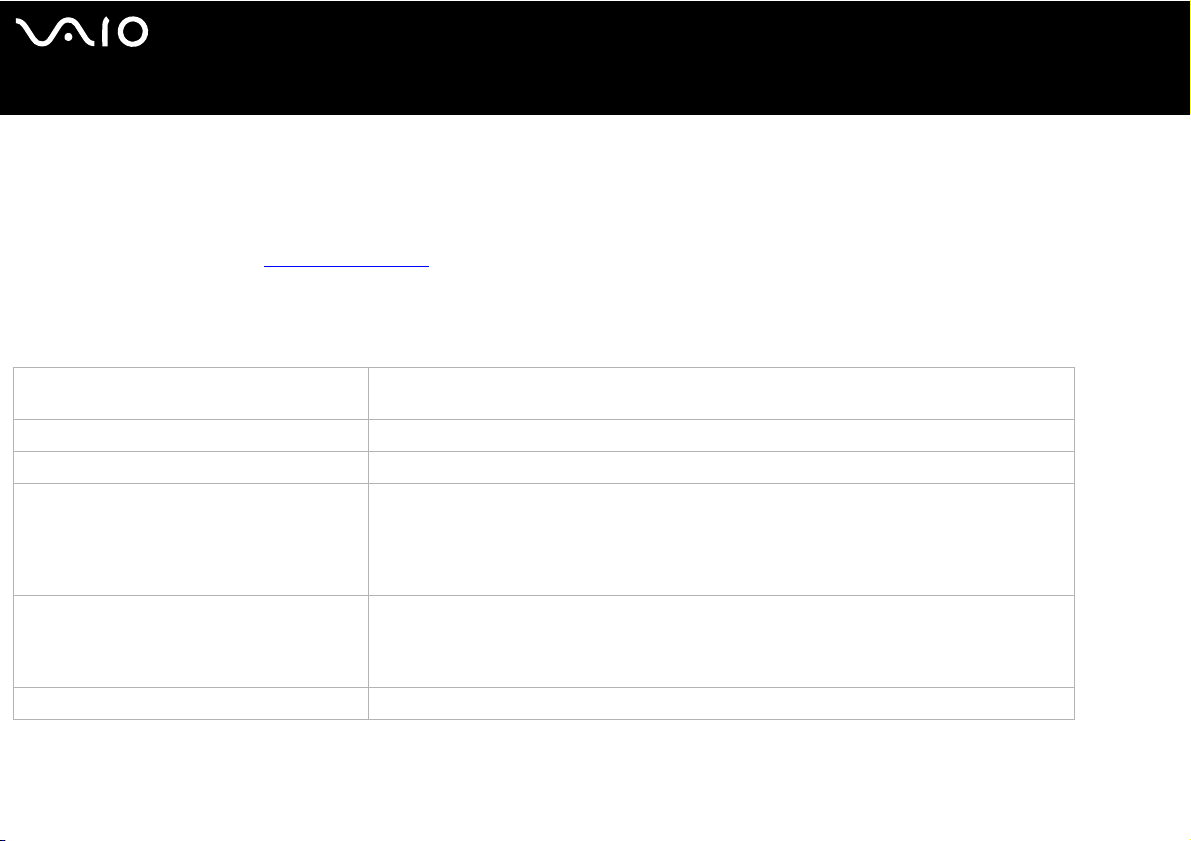
nN
24
Příručka pro hardware
Používání počítače VAIO
Používání klávesnice
Klávesnice tohoto počítače je velmi podobná klávesnici standarního počítače, obsahuje však dodatečné klávesy, které slouží
k provádění speciálních funkcí notebooku.
Více informací o standardních klávesách najdete ve Windows Help and Support Center > Start > Help and Support.
Na webu služby VAIO-Link (www.vaio-link.com
Klávesové zkratky a funkce s klávesou <Fn>
Klávesová zkratka / funkce Funkce
<Fn> + <Esc> : Standby (Úsporný režim) Slouží k přepnutí systému do úsporného režimu řízení spotřeby Standby. Chcete-li obnovit aktivitu
<Fn> + (F5): ovládání jasu (snížení) Snižuje světelnou intenzitu.
<Fn> + (F6): ovládání jasu (zvýšení) Zvyšuje světelnou intenzitu.
<Fn> + (F7)*: přepínač zobrazení na externí
monitor
<Fn> + (F12): Hibernate V tomto režimu má počítač nejnižší spotřebu energie. Po použití tohoto příkazu bude na pevný disk
<Fn> + <E> Slouží k otevření přihrádky na disk.
) je rovněž k dispozici glosář pro pomoc při používání klávesnice.
systému, stiskněte libovolnou klávesu.
Slouží k přepínání zobrazení na displeji LCD, externím monitoru (nebo TV, podle toho, které zařízení
je připojeno) a na displeji i externím zařízení současně. Tato funkce je k dispozici pouze pro prvního
přihlášeného uživatele, nikoli pro druhého.
Přepíná mezi LCD, externím zařízením a LCD společně s externím zařízením při zasunutí DVD
disku do optické mechaniky.
uložen stav systému a periferních zařízení a napájení systému bude vypnuto. Chcete-li obnovit
původní stav systému, stiskněte vypínač napájení po dobu jedné vteřiny.
Podrobnosti o systému řízení spotřeby najdete v části Používání úsporných režimů (strana 61).
! * Tato funkce je k dispozici pouze pro prvního přihlášeného uživatele. Pro uživatele, který se přihlásí pod jiným účtem, nebude tato funkce
k dispozici. Chce-li jiný uživatel zapnout zobrazení na externím monitoru nebo televizoru, použijte vlastnosti monitoru k přepnutí na externí
monitor nebo televizor.
Page 26
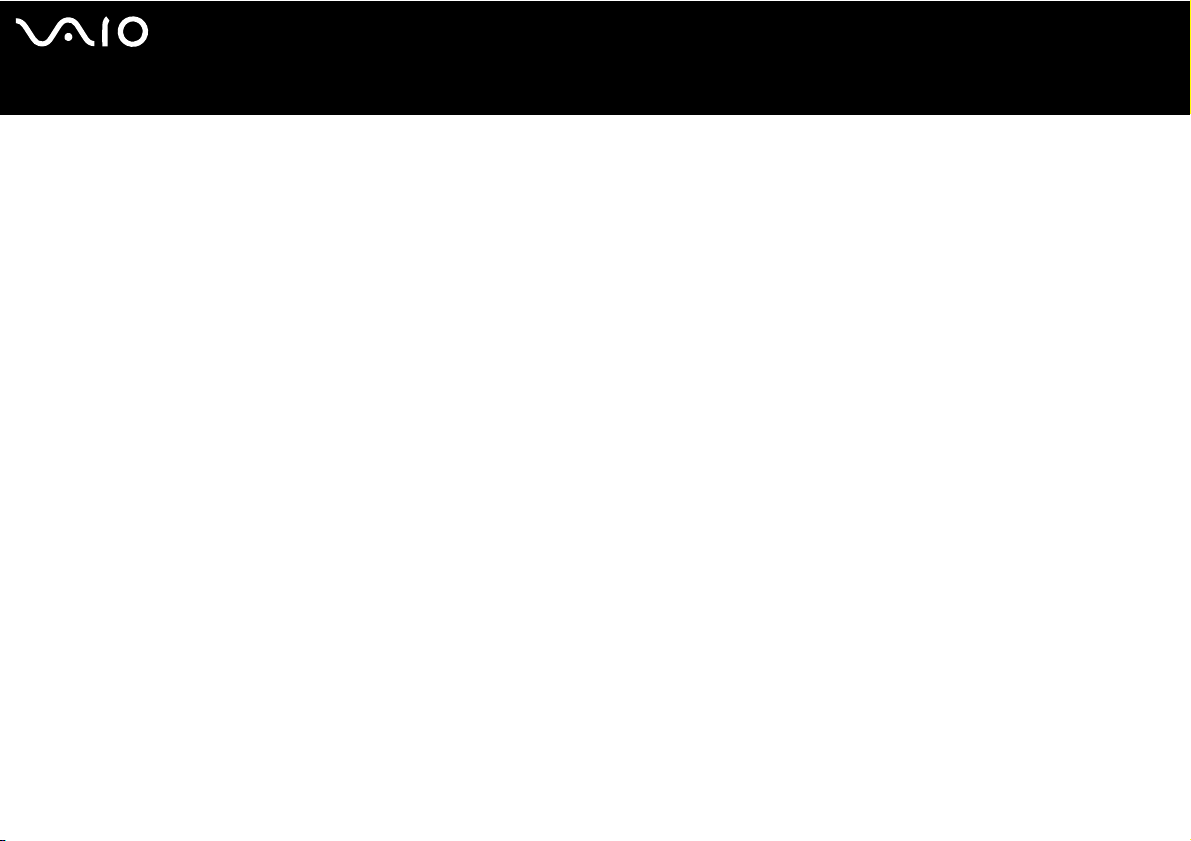
nN
25
Příručka pro hardware
Používání počítače VAIO
✍ Tyto funkce jsou k dispozici až po spuštění operačního systému Windows.
Odstraňování problémů se zvukem
Z reproduktorů nevychází žádný zvuk
❑ Integrované reproduktory mohou být vypnuté. Pro zapnutí reproduktorů stiskněte tlačítko Mute umístěné na pravé přední části
vašeho počítače.
❑ Hlasitost reproduktorů je pravděpodobně nastavena na minimum. Stiskněte tlačítko Volume up a zvyšte hlasitost.
❑ Pokud používáte k napájení počítače baterii, zkontrolujte, zda je správně nainstalována a nabitá.
❑ Používáte-li aplikaci, která je vybavena vlastní funkcí nastavení hlasitosti, zkontrolujte, zda je tato funkce zapnutá.
❑ Zkontrolujte ovládání hlasitosti v systému Windows.
Page 27
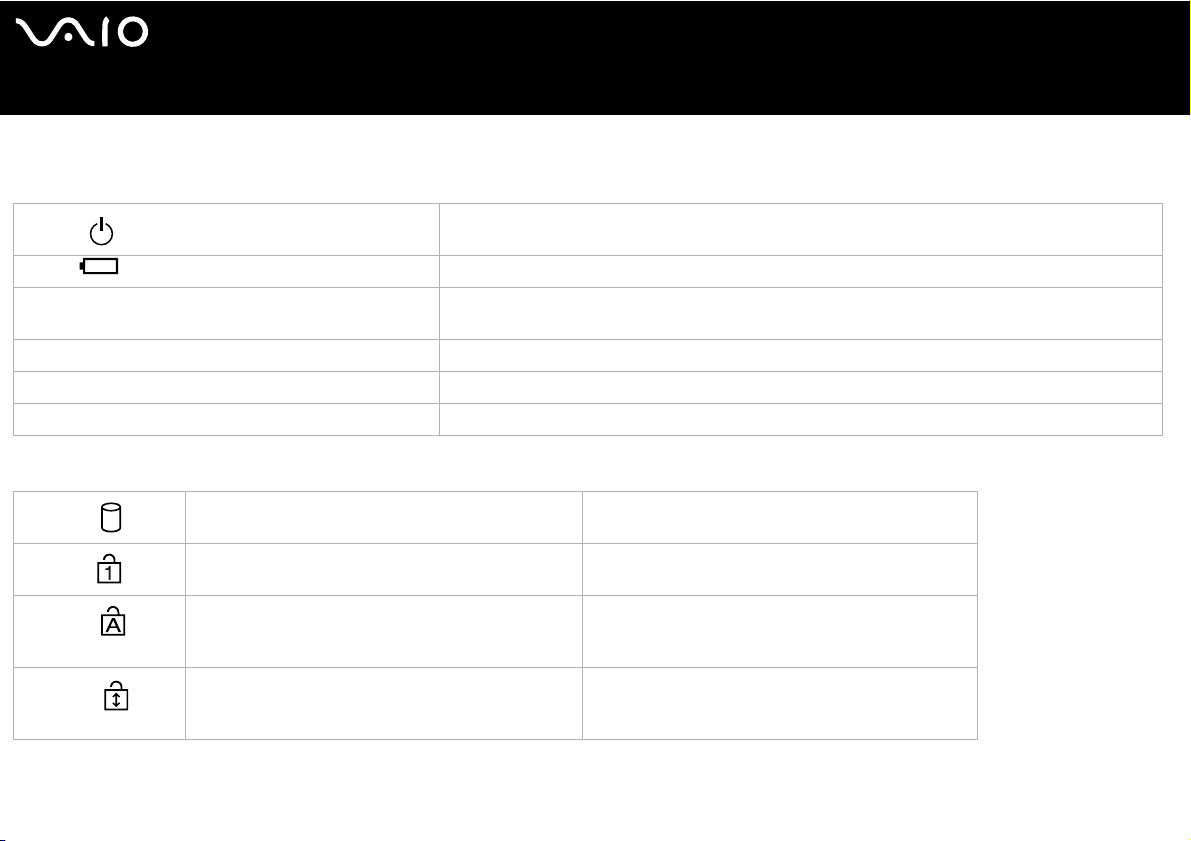
nN
26
Příručka pro hardware
Používání počítače VAIO
Kontrolky
Kontrolka Funkce
Napájení je zapnuto: svítí zeleně.
Napájení
Baterie Signalizuje stav baterie.
Bezdrátová komunikace Wireless LAN Rozsvítí se po aktivaci funkce bezdrátové komunikace Wireless LAN. Po deaktivaci funkce bezdrátové
Kontrolka Bluetooth (v závislosti na vašem modelu) Rozsvítí se modře, pokud je funkce Bluetooth dostupná.
Memory Stick PRO Rozsvítí se při používání u. Po odpojení paměťové karty Memory Stick zhasne.
Kontrolka S1 Nastavte funkci tohoto tlačítka.
Kontrolka Zapnuto Vypnuto
Načítání či zápis dat na pevný disk. Pevný disk není používán.
Pevný disk
Num Lock
Caps Lock
Scroll Lock
Rozsvítí se po aktivaci číselných kláves na numerické
klávesnici.
Rozsvítí se při psaní velkými písmeny. Je-li funkce
Caps Lock zapnutá, lze malá písmena psát po
stisknutí a podržení klávesy <Shift>.
Rozsvítí se, jestliže se informace na obrazovce
posunují jiným způsobem (některé aplikace tuto funkci
nepodporují).
Úsporný režim Standby: bliká oranžově.
komunikace Wireless LAN zhasne.
Zhasne po aktivaci kláves s alfanumerickými znaky na
klávesnici.
Zhasne při psaní malými písmeny (pokud nestisknete
a nepodržíte klávesu <Shift>).
Zhasne, jestliže se informace na obrazovce posunují
normálním způsobem.
Page 28
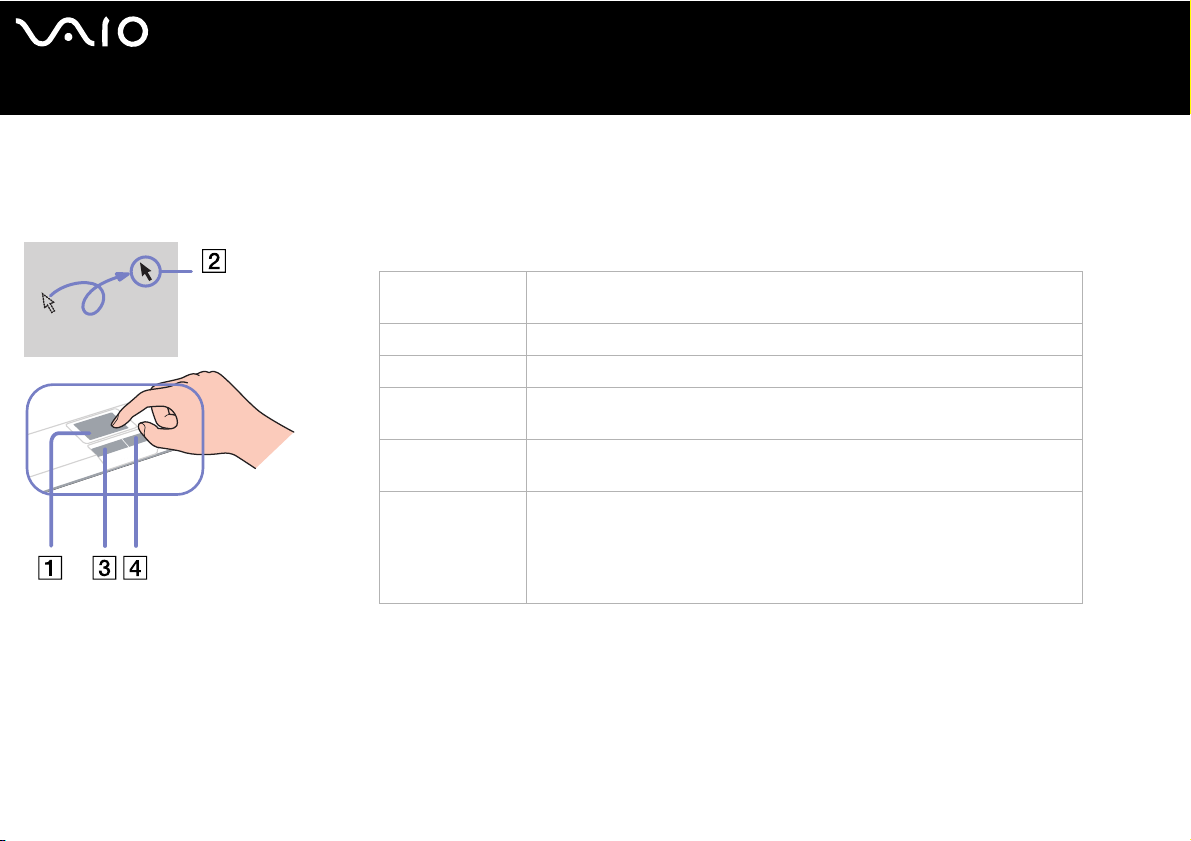
nN
27
Příručka pro hardware
Používání počítače VAIO
Používání dotykové plochy
Součástí klávesnice je dotyková plocha (1), která umožňuje pohybovat kurzorem na obrazovce. Pomocí této integrované dotykové
plochy lze umísťovat kurzor na objekty na obrazovce a dále je vybírat, přetahovat a procházet.
Akce Popis
Umístění kurzoru Posunutím prstu po dotykové ploše umístěte kurzor (2) na položku nebo
předmět.
Klepnutí Stiskněte jednou levé tlačítko (3).
Poklepání Stiskněte dvakrát levé tlačítko.
Klepnutí pravým
tlačítkem myši
Vybrat a
přetahovat
Posouvání Posouváním prstu podél pravého okraje dotykové plochy se zobrazení bude
Stiskněte jednou pravé tlačítko (4). V mnoha aplikacích se při této operaci
zobrazí místní nabídka.
Posouvejte prst a zároveň stiskněte levé tlačítko.
posouvat svisle. Posouváním prstu podél dolního okraje dotykové plochy se
zobrazení bude posunovat vodorovně (funkce posouvání je k dispozici pouze
u aplikací, které podporují používání této funkce prostřednictvím dotykové
plochy).
Page 29
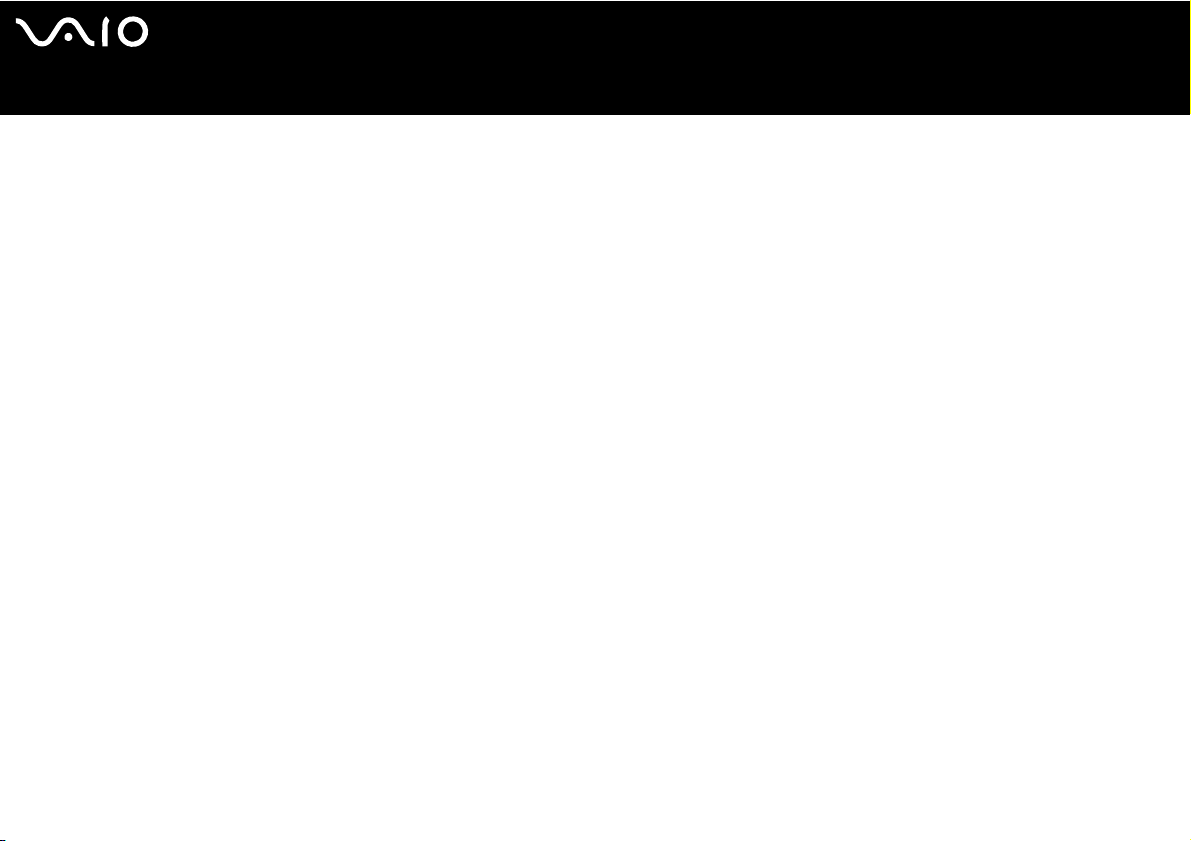
nN
28
Příručka pro hardware
Používání počítače VAIO
Používání funkce TV
Speciální dokovací stanice dodávaná s jednotlivými modely* obsahuje televizní kartu (TV tuner). V kombinaci se softwarem VAIO
Zone vám umožní:
❑ Sledovat, nahrávat a přehrávat analogové kabelové i pozemní vysílání (TV programy) – vše díky dálkovému ovladači;
❑ Pomocí aplikace S-video si převeďte analogové video a audio na digitální nebo kombinované a audio vstupy;
❑ Spravujte svá videa (videokapsle), přehrávejte si je a vytvořte si hromadné složky;
❑ Nastavte si časovač, aby vám nahrával v opakovaném čase z TV kanálů;
❑ Pozastavte sledování TV (časové posunutí);
❑ Vysílejte datový proud s nahraným televizním vysíláním skrze Ethernet (nebo WLAN) k připojeným počítačům.
✍ Společnost Sony nemůže zaručit vysílání datového proudu nahraného obsahu pokud to překročí určitou hranici vysoké kvality.
Pro více informací o používání VAIO Zone a dálkového ovladače si přečtěte speciálního průvodce. Nápovědu si můžete přečíst také
v souborech nápovědy v rámci samotného softwaru.
✍ Tvtv dá funkcím televize Vašeho počítače VAIO nový rozměr. Již nikdy nepropásněte Váš oblíbený televizní program – nahrajte
si jej přes internet na svůj počítač VAIO vybavený televizním přijímačem. Interaktivní průvodce programy tvtv Vám poskytne na
Vašem počítači VAIO automaticky synchronizovaný, srozumitelný přehled programů, které právě v televizi dávají, ať už jste
kdekoliv. Další informace najdete v HTML souborech Welcome to TVTV umístěných na vašem počítači.
∗ V závislosti na modelu. Další informace najdete v tištěném dokumentu Specifications.
Page 30
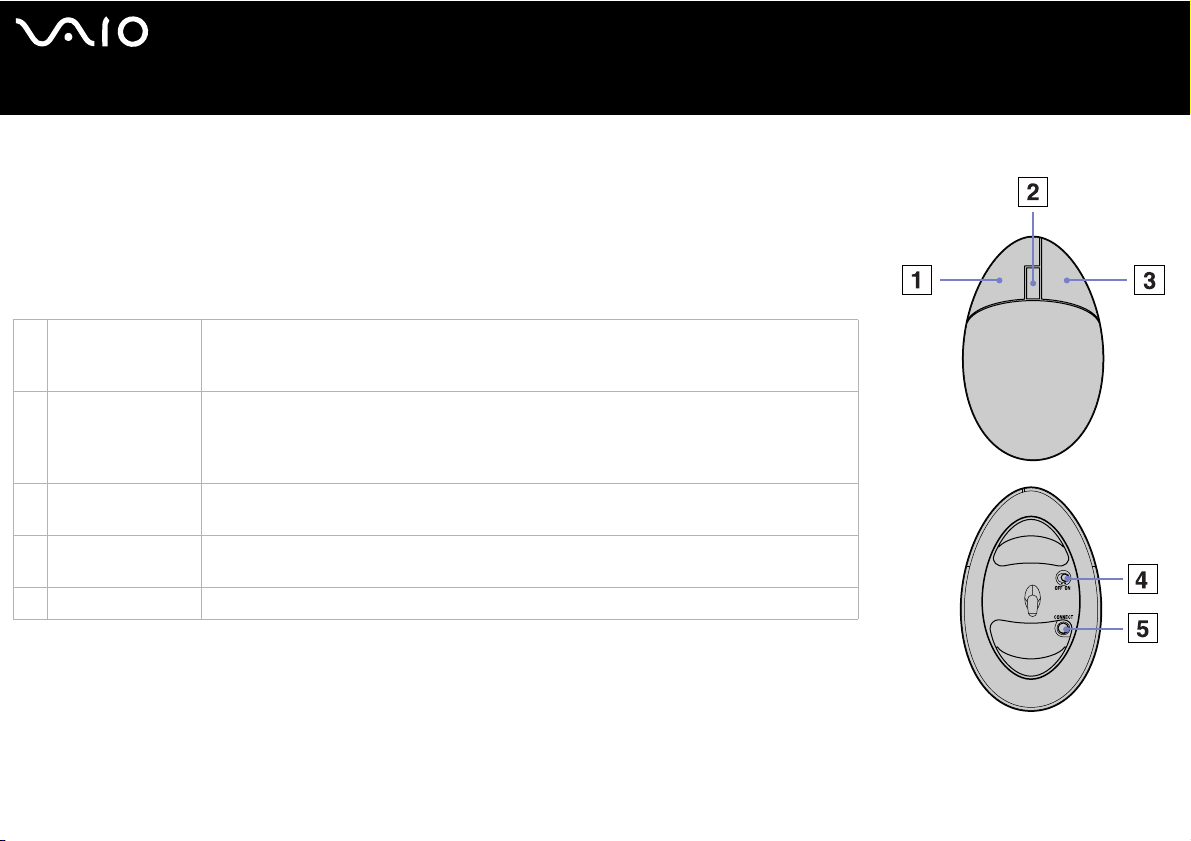
nN
29
Příručka pro hardware
Používání myši
V závislosti na vašem modelu je zařízení dodáno společně s bezdrátovou optickou myší*, která nemá
žádný kabel a používá světelné diody LED namísto obvyklé kuličky. Myš můžete používat kdekoliv je
vám to příjemné, v dosahu přibližně 80 cm** od hlavního přístroje. Nepoužívejte myší na skle nebo
jiných průhledných materiálech, protože to může rušit jemné pohyby kurzoru na obrazovce.
* Viz také tištěný leták Specifications, kde je možné se informovat, zda je váš model počítače touto bezdrátovou myší vybaven.
** Efektivní dosah v závislosti na okolním prostředí.
1 Levé tlačítko Klepnutí nebo poklepání levého tlačítka volí položky. Pokud chcete přetahovat položky,
podržte levé tlačítko stisknuté a současně myš přesuňte, pak tlačítko uvolněte a položku
umístěte.
2 Střední kolečko Otočením středního kolečka se posouváte na stránce nahoru nebo dolů. Jedním stisknutím
středního kolečka se posouvání „uzamkne“ a pohyb bude možný bez dalšího tisknutí
kolečka, pouze posouváním celé myši (funkce posouvání je dostupná pouze v případě, že ji
aplikace podporuje).
3 Pravé tlačítko Jedním stisknutím pravého tlačítka zobrazíte kontextové menu (ne vždy jsou k dispozici
aktivní funkce).
4 Napájecí spínač Přesunutím spínače myš zapnete nebo vypnete. Tímto pomůžete úspoře energie v
bateriích.
5 Tlačítko CONNECT Stiskem aktivujete komunikaci mezi VAIO a bezdrátovou myší.
Rychlost reakce kurzoru si můžete nastavit, stejně jako další funkce v menu Mouse Properties.
Zobrazení menu Mouse Properties provedete v Control Panel, dále zvolením Printers and Other
Hardware a pak Mouse.
Používání počítače VAIO
Page 31

nN
30
Příručka pro hardware
Používání počítače VAIO
Před použitím myši
Dříve než začnete bezdrátovou myši používat, musíte zapnout komunikaci mezi počítačem a myší.
S VAIO jsou dodávány dvě baterie AA, specifické pro použití s bezdrátovou myší. Jsou označeny nálepkou "For mouse" na obalu.
Připojení bezdrátové myši provedete následujícím způsobem:
1 Vložte dvě specifické baterie AA do bezdrátové myši.
2 Zapněte počítač.
3 Stiskněte na počítači tlačítko CONNECT (1).
Page 32

nN
31
Příručka pro hardware
4 Obraťte bezdrátovou myš, přesuňte napájecí spínač do polohy ON a stiskněte tlačítko
CONNECT.
Nyní je komunikace mezi myší a počítačem zapnutá.
✍ Kroky 3 a 4 musí být po sobě provedeny do 10 vteřin.
Pokud vaše bezdrátová myší řádně nepracuje, baterie bude nutné vyměnit. Pokud bezdrátovou myš
nebudete delší dobu používat, vyjměte baterie, vyhnete se tak případnému poškození myši při úniku
elektrolytu z baterie.
Informace o myši
Můžete si ověřit úroveň nabití baterií v myši klepnutím na ikonu (ikona bezdrátové myši),
umístěné na hlavním panelu Windows.
Nastavení myši pro leváky
Nastavení myši pro leváky provedete takto:
1 Přejděte k Start, zvolte Control Panel, a pak klepněte na volbu Printers and Other Hardware.
2 Klepněte na ikonu myši.
Zobrazí se dialogové okno Mouse Properties.
3 Na kartě Buttons zvolte tlačítko vedle Switch primary and secondary buttons.
4 Klepněte na tlačítko OK.
Nyní je nové nastavení myši aktivní.
Používání počítače VAIO
Page 33

nN
32
Příručka pro hardware
Používání počítače VAIO
Používání speciálních tlačítek
Počítač je vybaven speciálními tlačítky, které vám pomohou jej používat s využitím klávesových zkratek.
❑ Tlačítko Mute :
Vypněte/zapněte zvuk klepnutím na tlačítko Mute. Kontrolka LED se při vypnutí zvuku rozsvítí.
❑ Tlačítka Volume (Volume up and Volume down) :
Pomocí těchto tlačítek můžete zvýšit nebo snížit
hlasitost.
❑ Tlačítko Brightness :
Můžete zvyšovat a snižovat intenzitu jasu. Pokud je displej na maximálním nastavení jasu, kontrolka LED svítí.
Světelný snímač:
Ve výchozím nastavení světelný snímač detekuje jas z vnějšího prostoru a podle toho nastavuje jas displeje. Toto nastavení je
platné pouze v případě, že je displej v Sony Notebook Setup nastaven do režimu automatického řízení jasu. Stiskněte tlačítko
jasu a nastavte displej do automatického režimu řízení jasu. Můžete nastavit obecnou úroveň jasu v automatickém režimu
v Nastavení počítače pomocí nástroje Sony Notebook Setup (strana 21).
❑ Tlačítko Magnify (Zoom) :
Rozlišení obrázků ve všech aplikacích můžete změnit, kromě těch, které používají funkci přehrávače DVD.
✍ Je-li počítač připojen k externímu zobrazovacímu zařízení, je tlačítko zvětšení Magnify vypnuto.
Výchozí rozlišení LCD displej vašeho počítače je 1280 x 768 obrazových bodů, nejvyšší (32 bit), a po zvětšení se použije rozlišení 1024 x 600
obrazových bodů.
Zvětšený náhled používá rozlišení 1024 x 600 obrazových bodů na LCD displej s rozlišením 1280 x 768 obrazových bodů, takže není tak jasný
jako původní náhled.
Stisknutím tlačítka Magnify měníte rozlišení, což může ovlivnit používaný software, který nepodporuje změnu rozlišení. Proto se ujistěte, že
takový software ukončíte dříve, než použijte tlačítko Magnify.
Tlačítko Magnify nemusí pracovat v grafických obrázcích, protože zvětšuje obrazovku změnou rozlišení.
Page 34

nN
33
Příručka pro hardware
Umístění a velikost softwarového okna se může měnit pokud je obrazovka zvětšena nebo pokud je původní náhled obnoven, protože stisk
tlačítka Magnify mění rozlišení.
Pokud je zvětšeno zobrazení LCD displeje, přepnutí zobrazení na externí zobrazovací zařízení vypne funkci a obnoví původní zobrazení.
S1 button :
❑
Používání počítače VAIO
Tuto zkratkovou klávesu můžete používat pro vaše oblíbené činnosti. Další informace najdete v části Nastavení počítače pomocí
nástroje Sony Notebook Setup (strana 21).
Page 35

nN
34
Příručka pro hardware
Používání počítače VAIO
Používání diskové jednotky
Tento počítač je vybaven dvouvrstevnou DVD±RW mechanikou, která umožňuje číst data z kompatibilních CD nebo DVD a zapisuje
data na DVD-R, DVD+R, CD-RW nebo CD-R.
Při vkládání disku postupujte podle následujících pokynů:
1 Zapněte počítač.
2 Stisknutím tlačítka pro vysunutí (1) se jednotka otevře.
Vysune se přihrádka na disk.
3 Umístěte disk na střed přihrádky štítkem směrem nahoru tak, aby zaklapl na místo.
4 Lehce na přihrádku zatlačte. Přihrádka se uzavře.
✍ Pokud máte problémy s používáním disků, přečtěte si příručky Guide to Troubleshooting
and Recovering your VAIO System a VAIO Troubleshooting - Burning DVDs and CDs
umístěné ve Windows Help and Support Center.
Tlačítko pro vysunutí je umístěné nalevo od optické mechaniky. Podrobnosti týkající se
konkrétního modelu najdete na stránce Specifications.
Page 36

nN
35
Příručka pro hardware
Používání počítače VAIO
Načítání a zápis na disky CD a DVD
Pro dosažení optimálního výkonu při zápisu dat na disk (tento proces se rovněž označuje jako vypalování), dodržujte následující
doporučení:
❑ Aby bylo možné data z disku načítat na optické jednotce, je třeba před vyjmutím disku ukončit software pro vypalování. Pokud
chcete proces dokončit, postupujte podle pokynů dodaných se softwarem.
❑ Používejte pouze kulaté disky. Nepoužívejte disky jiných tvarů (hvězda, srdce, karta atd.), které mohou diskovou jednotku
poškodit.
❑ Během zapisování dat na disk do počítače nebouchejte ani nestrkejte.
❑ Aby bylo možné dosáhnout optimální rychlosti zápisu, vypněte před zápisem spořič obrazovky.
❑ Rezidentní diskové nástroje v paměti mohou ohrozit stabilitu procesu nebo způsobit ztrátu dat. Před zápisem dat na disk tyto
nástroje deaktivujte.
❑ Před vypalováním disků pomocí vlastní softwarové aplikace nejprve ukončete a zavřete všechny ostatní aplikace.
❑ Nedotýkejte se povrchu disku. Otisky prstů a prach na povrchu disku mohou způsobit chyby při zápisu.
❑ Při používání předinstalovaného softwaru nebo při používání softwaru pro vypalování disků CD nepřepínejte počítač VAIO do
úsporného režimu.
❑ Nenalepujte na disky nálepky. Nálepky nevratně omezí použitelnost disku.
✍ Nejsou podporovány jednotky Ultra-speed CD-RW.
Podporuje čtení disků o průměru 8 cm, ale nikoliv jejich zápis.
Page 37

nN
36
Příručka pro hardware
Používání počítače VAIO
Přehrávání disků DVD
Pro dosažení optimálního výkonu při přehrávání disků DVD je třeba dodržovat následující doporučení.
❑ Disky DVD si můžete přehrávat pomocí optické mechaniky a softwaru WinDVD for VAIO nebo VAIO Zone. Podrobné informace
najdete v souboru nápovědy softwaru WinDVD for VAIO.
❑ Před přehráváním disku DVD s videem ukončete všechny spuštěné aplikace.
❑ Nepoužívejte pro zrychlení disků rezidentní diskové nástroje a jiné rezidentní nástroje, protože mohou způsobit nestabilitu
systému.
❑ Spořič obrazovky musí být vypnutý.
❑ Na disku DVD je uveden kód regionu, který označuje region a typ přehrávače, ve kterém lze disk přehrát. Pokud se na disku DVD
nebo na jeho obalu nachází jiný kód, než '2' (Evropa je součástí regionu '2') nebo 'all' (toto označení znamená, že disk DVD je
možné přehrávat kdekoli na světě), znamená to, že v tomto přehrávači nelze disk přehrát.
❑ Nepokoušejte se změnit nastavení kódu regionu mechaniky DVD. Na žádné problémy způsobené změnou kódu regionu
mechaniky DVD se nevztahuje záruka.
❑ Pokud je váš počítač vybaven aktivní sítí Wireless LAN, může přehrávání DVD disků způsobit přerušení přehrávání zvuku nebo
obrazu.
Page 38

nN
37
Příručka pro hardware
Používání počítače VAIO
Odstraňování problémů s disky
Pokud máte problémy s disky, přečtěte si tištěnou příručku Guide to Troubleshooting and Recovering your VAIO System
a webovou stránku VAIO-Link (www.vaio-link.com
Přihrádku na disk nelze otevřít
Pokud tlačítko pro vysunutí nefunguje, použijte následující postup:
❑ Klepněte na tlačítko Start a vyberte položku My Computer. Klepněte pravým tlačítkem na jednotku oprtické mechaniky a zvolte
Eject.
❑ Zkontrolujte, zda se počítač nenachází v úsporném režimu Standby nebo v režimu Hibernate.
❑ Pokud problém přetrvává, použijte následující postup:
Vypněte počítač a zasuňte do otvoru vedle tlačítka pro vysunutí ostrý špičatý předmět (například sponku). Přihrádka se otevře.
Nelze přehrát disk
❑ Po vložení disku do jednotky několik sekund počkejte, až jej systém rozpozná. Potom zkuste disk načíst.
❑ Štítek disku musí směrovat nahoru.
❑ Pokud je pro přehrání disku nezbytný speciální software, nainstalujte jej podle pokynů programu.
❑ Zkontrolujte hlasitost reproduktorů.
❑ Vyčistěte disk vhodným čističem.
❑ Zkontrolujte, zda je počítač napájen pouze z elektrické zásuvky, a zkuste disk znovu načíst.
❑ V jednotce se pravděpodobně nachází zkondenzovaná vlhkost. Vyjměte disk a nechte jednotku přibližně 1 hodinu otevřenou.
Během vysoušení zkondenzované vlhkosti vyjměte baterii.
).
Page 39

nN
38
Příručka pro hardware
Používání počítače VAIO
Nelze přehrát disk DVD
❑ Jestliže se během používání přehrávače DVD zobrazí upozornění na kód regionu, potom disk DVD, který se pokoušíte přehrát,
pravděpodobně není kompatibilní s jednotkou DVD v počítači. Kód regionu je uveden na obalu disku.
❑ Přejděte do části Control Panel– Display a nastavte nižší rozlišení.
❑ Pokud se zobrazuje obraz, ale není slyšet zvuk, zkontrolujte následující položky:
❑ Zkontrolujte, zda je vypnuto nastavení ztlumení přehrávače DVD.
❑ Zkontrolujte nastavení Master Volume v okně ovládacího panelu Sounds a Audio Device Properties.
❑ Jestliže jsou připojeny externí reproduktory, zkontrolujte nastavení hlasitosti reproduktorů v počítači a zapojení mezi
reproduktory a počítačem.
❑ V části Device Manager zkontrolujte, zda jsou správně nainstalovány vhodné ovladače. Chcete-li otevřít nástroj Device
Manager, klepněte na tlačítko Start a potom na položku Control Panel. Klepněte na Performance and Maintenance. Poté
klepněte na ikonu System. Na kartě Hardware klepněte na tlačítko Device Manager.
❑ Znečištěný nebo poškozený disk může způsobit zatuhnutí počítače během načítání. V případě potřeby restartujte počítač,
vyjměte disk a zkontrolujte, zda není znečištěný nebo poškozený.
❑ V softwaru DVD zkontrolujte nastavení Parental Guidance, která (jsou-li aktivní) mohou blokovat přehrávání některých disků DVD.
✍ Výchozím kódem regionu přehrávače DVD v tomto počítači je kód 2.Nesnažte se měnit toto nastavení pomocí funkce Region Code Change
ve Windows nebo pomocí jiné softwarové aplikace. Na selhání systému způsobené změnou kódu regionu přehrávače DVD uživatelem se
nevztahuje záruka. Případné opravy bude muset uživatel uhradit.
Pokud se po klepnutí na položku Control Panel ihned nezobrazí ikona Display, klepněte nalevo na příkaz Switch to Classic View.
Page 40

nN
39
Příručka pro hardware
Používání počítače VAIO
Nelze přehrát disk DVD při duálním zobrazení
❑ Za následujících podmínek k žádným problémům nedochází:
❑ Při použití zobrazení pouze na monitoru CRT nebo pouze na displeji LCD.
❑ Při přehrávání souborů MPEG, které byly nahrány na pevný disk pomocí aplikace Windows Media Player 9.
Rychlost načítání disků CD/DVD-RW je velmi nízká
Rychlost načítání disků CD/DVD-RW je obecně nižší, než u disků -ROM nebo -R. Na rychlost načítání může mít rovněž vliv typ
formátu.
Přihrádka na disk se vysunuje, i když byla řádně zasunuta na místo
❑ Zkontrolujte, zda je disk vložen štítkem směrem nahoru.
❑ Vyčistěte disk a čočky diskové mechaniky vhodným čističem.
❑ Disk je pravděpodobně poškrábaný. Vyzkoušejte jiný disk a zjistěte, zda se jedná o tuto příčinu.
❑ V jednotce se pravděpodobně nachází zkondenzovaná vlhkost. Vyjměte disk a nechte jednotku přibližně 1 hodinu otevřenou.
Během vysoušení zkondenzované vlhkosti vyjměte baterii.
Page 41

nN
40
Příručka pro hardware
Používání počítače VAIO
Používání karet PC
Tento počítač obsahuje patici pro karty PC, která podporuje PC karty Typ I nebo Typ II. Karta PC umožňuje připojovat přenosná
externí zařízení.
Instalace karty PC
Před instalací karty PC není třeba vypnout počítač.
Při vkládání karty PC postupujte podle následujících pokynů:
1 Zasuňte kartu PC do patice tak, aby přední štítek a šipka směřovali nahoru.
2 Kartu lehce zatlačte do konektoru.
Systém počítače automaticky kartu rozpozná.
Na hlavním panelu systému Windows se zobrazí ikona Safely Remove Hardware .
✍ Po opakovaném přepnutí z úsporného režimu Standby nebo z režimu spánku Hibernate do režimu Normal nebudou některá zařízení
pravděpodobně fungovat správně.
Po restartování se obnoví původní stav počítače.
Je třeba použít nejaktuálnější softwarový ovladač od výrobce karty PC.
Pokud se v dialogovém okně System Properties na kartě Device Manager zobrazí vykřičník, odeberte softwarový ovladač a znovu jej
nainstalujte.
Před instalací nebo vyjmutím karty PC není třeba vypnout počítač.
Page 42

nN
41
Příručka pro hardware
Netlačte PC kartu do patice násilím nebo″ by se mohly poškodit vývody konektoru. Pokud kartu nelze zasunout, zkontrolujte, zda ji instalujete
správným směrem. Další informace o používání najdete v příručce dodané ke kartě.
Při přenášení počítače se nedotýkejte hlavy karty PC - při stlačení nebo nárazu hrozí poškození vývodů konektoru.
Po dobu, po kterou je karta vložena, počítač nemůže přejít do úsporného režimu spánku Hibernate. Může přejít do úsporného režimu Standby.
Doporučujeme vyjmout kartu dříve, než počítač přejde do režimu spánku Hibernate stisknutím kláves <Fn>+<F12> a když je nastaven na
automatické přepnutí do režimu spánku Hibernate při napájení z baterie.
Používání počítače VAIO
Vyjmutí karty PC
Při vyjímání karty PC ze zapnutého počítače postupujte podle následujících pokynů. Pokud nebude karta vyjmuta správnou cestou,
nemusí systém pracovat správně. Chcete-li vyjmout kartu PC z vypnutého počítače, přeskočte kroky 1 až 7.
Při vyjímání karty PC postupujte podle následujících pokynů:
1 Na hlavním panelu systému Windows poklepejte na ikonu Safely Remove Hardware .
Zobrazí se dialogové okno Safely Remove Hardware.
2 Vyberte hardware, který chcete odpojit.
3 Kelpněte na Stop a potvrďte, že může být zařízení bezpečně odebráno ze systému.
4 Klepněte na tlačítko OK.
Zobrazí se dialogové okno s oznámením, že zařízení lze bezpečně odebrat.
5 Klepněte na tlačítko OK a poté Close.
6 Stiskněte tlačítko pro uvolnění karty PC tak, aby se vysunulo.
7 Dalším stisknutím tlačítka pro uvolnění karty PC se karta vysune.
8 Kartu opatrně uchopte a vysuňte z patice.
✍ Jestliže je při odpojování z počítače karta stále zapnutá, může dojít ke zhroucení systému a ke ztrátě neuložených dat.
Před vyjmutím karty PC klepněte na ikonu karty na hlavním panelu a kartu ukončete. Rovněž ukončete všechny aplikace, které kartu používají.
Vopačném případě hrozí ztráta dat.
Page 43

nN
42
Příručka pro hardware
Odstraňování problémů s kartou PC
Karta PC nepracuje
❑ Zkontrolujte, zda je karta PC kompatibilní s použitou verzí operačního systému Windows.
❑ Pomocí aplikace Sony Notebook Setup zakažte zařízení, která právě nepoužíváte.
Používání počítače VAIO
Page 44

nN
43
Příručka pro hardware
Používání počítače VAIO
Používání paměťové karty Memory Stick
Konstrukce tohoto počítače VAIO podporuje paměťové karty Memory Stick. Paměťová karta Memory Stick je kompaktní, přenosné
a univerzální zařízení určené zejména pro výměnu a sdílení digitálních dat mezi kompatibilními produkty, jako jsou například digitální
fotoaparáty, mobilní telefony a příruční zařízení CLIÉ. Protože se jedná o vyměnitelné zařízení, lze jej použít pro externí ukládání dat.
Paměť typu Flash můžete využít ke stažení libovolných dat, která lze převést do digitální podoby, jako například obrázky, hudba,
slova, zvuky, video a fotografie. Nabídka paměťových karet Memory Stick obsahuje modely s různou kapacitou a kompatibilitou.
Informace o typech paměťových karet Memory Stick, které jsou kompatibilní s tímto počítačem VAIO, a o možných omezeních najdete
na tištěné stránce Specifications.
❑ Paměťové karty Memory Stick lze zakoupit na webu Sony Style (www.sonystyle-europe.com) nebo u nejbližšího prodejce Sony.
❑ Podrobné informace o příručních zařízeních CLIÉ, která jsou kompatibilní s paměťovými kartami Memory Stick, najdete na webu:
www.clie-link.com
❑ Podrobné informace o počítačích VAIO, které jsou kompatibilní s paměťovými kartami Memory Stick, najdete na webu:
www.vaio-link.com
.
.
Page 45

nN
LOCK
LOCK LOCK
44
Příručka pro hardware
Používání počítače VAIO
Ochrana paměťové karty Memory Stick proti zápisu
Některé paměťové karty Memory Stick jsou vybaveny přepínačem, který je chrání před náhodným vymazáním nebo přepsáním
cenných dat.
Ochranu proti přepsání lze nastavit posunutím přepínače vodorovně nebo svisle*. Chcete-li na paměťovou kartu Memory Stick uložit
data, je třeba ochranu proti přepsání vypnout. Je-li ochrana proti přepsání zapnutá, lze data z paměťové karty načítat, ale žádná data
nelze na kartu ukládat.
* Některé typy karet Memory Stick nemají tento přepínač.
Page 46

nN
45
Příručka pro hardware
Používání počítače VAIO
Připojení paměťové karty Memory Stick
Při vkládání karty Memory Stick postupujte podle následujících pokynů:
1 Po uložení dat z digitálního zařízení nasaďte paměťovou kartu Memory Stick do příslušné zásuvky tak, aby se šipka nacházela
nahoře a směřovala dopředu.
2 Opatrně zasuňte paměťovou kartu Memory Stick do zásuvky tak, aby zaklapla na místo.
Paměťová karta Memory Stick je systémem automaticky rozpoznána a objeví se v okně My Computer jako místní disk.
!
Při instalaci do zásuvky uchopte paměťovou kartu Memory Stick tak, aby šipka směřovala správným směrem. Zabraňte poškození počítače
nebo paměťové karty - pokud kartu nelze do zásuvky zasunout lehce, nepoužívejte nadměrnou sílu.
✍ Tento model podporuje paměťovou kartu Memory Stick DUO. Další informaci o kartách Memory Stick DUO naleznete na webových stránkách
www.memorystick.com
Načtení velkoobjemových souborů, jako například obrázkových klipů, může chvíli trvat.
.
Page 47

nN
46
Příručka pro hardware
Používání počítače VAIO
Vyjmutí paměťové karty Memory Stick
Při vyjímání karty Memory Stick postupujte podle následujících pokynů:
1 Zkontrolujte, zda nesvítí kontrolka používání karty.
2 Zatlačte paměťovou kartu směrem do počítače.
Paměťová karta se vysune.
3 Vytáhněte paměťovou kartu ze zásuvky.
✍ Při vyjímání paměťové karty Memory Stick postupujte vždy opatrně - v opačném případě může nečekaně vyskočit.
Doporučujeme vyjmout paměťovou kartu Memory Stick před vypnutím počítače.
Nevyjímejte kartu Memory Stick dokud kontrolka paměťové karty Memory Stick svítí. Pokud tak učiníte, můžete přijít o některá data.
Page 48

nN
47
Příručka pro hardware
Používání počítače VAIO
Používání modemu
Tento počítač je vybaven interním modemem. Po připojení telefonní linky můžete využívat služby online, Internet, elektronicky
zaregistrovat počítač a software a e-mailem kontaktovat službu VAIO-Link.
Pro připojení dodaného kabelu modemu k telefonní lince použijte jednoduchý konetor RJ-11.
Page 49

nN
48
Příručka pro hardware
Používání počítače VAIO
Odstraňování problémů s modemem
Pokud máte problémy s modemem, přečtěte si tištěnou příručku Guide to Troubleshooting and Recovering your VAIO System
a webovou stránku VAIO-Link (www.vaio-link.com
).
Page 50

nN
49
Příručka pro hardware
Používání počítače VAIO
Používání bezdrátové technologie Bluetooth
Pokud je váš notebook vybaven funkcí Bluetooth*, můžete vytvořit bezdrátové spojení mezi vaším notebookem a jiným zařízení
s Bluetooth (např. další notebook, mobilní telefon nebo modemová stanice). Data mezi těmito zařízeními můžete přenášet bez kabelů
na vzdálenost až 10 metrů v otevřeném prostoru.
Při připojování zařízení Bluetooth postupujte podle následujících pokynů:
1 Zapněte přepínač bezdrátové komunikace Wireless na přední části notebooku.
Zobrazí se dialogové okno Switch wireless devices.
2 Vyberte volbu Bluetooth.
3 Klepněte na tlačítko OK.
∗
Další informace najdete v tištěném dokumentu Specifications.
✍ Před používáním bezdrátové komunikace Bluetooth si přečtěte Regulations Guide.
Pásmo 2,4 GHz, se kterým pracují zařízení Bluetooth nebo zařízení pro bezdrátovou komunikaci Wireless LAN, využívají různá zařízení.
Zařízení Bluetooth používají technologii, která minimalizuje vzájemné rušení s ostatními zařízeními pracujícími se stejnou vlnovou délkou.
Rychlost komunikace a maximální vzdálenost mohou být v důsledku rušení menší než jsou standardní hodnoty. Rušení způsobované jinými
zařízeními může také přerušit komunikaci. Nepoužívejte současně funkce Bluetooth a zařízení bezdrátové komunikace,m které používá pásmo
2,4 GHz, například PC síťovou kartu LAN.
! Nefunkčnost bezdrátové komunikace Bluetooth může být způsobena použitými zařízeními nebo verzí softwaru jiných výrobců.
! Při nákupu zařízení Bluetooth prověřte jejich provozní podmínky.
Zabezpečení technologie Bluetooth
Bezdrátová technologie Bluetooth obsahuje funkci ověřování, pomocí níž si můžete zkontrolovat, s kým komunikujete. Funkce
ověřování zabrání tomu, aby k vašemu počítači získalo přístup anonymní zařízení Bluetooth.
Při první komunikaci dvou zařízení Bluetooth je třeba zaregistrovat pro obě zařízení společný Passkey (heslo vyžadované pro
Page 51

nN
50
Příručka pro hardware
Používání počítače VAIO
ověření). Jakmile je zařízení zaregistrováno, nemusí se již heslo Passkey znovu zadávat.
Nastavení můžete změnit tak, aby počítač nebyl dále odhalen dalšími zařízeními Bluetooth, nebo lze nastavit limit počtu těchto
zařízení.
Komunikace s jiným zařízením Bluetooth
Bez použití kabelů můžete přenášet data z i do dalších zařízení s Bluetooth (např. další notebook, mobilní telefon nebo modemová
stanice).
Při komunikace s jiným zařízením Bluetooth postupujte podle následujících pokynů:
1 Zapněte přepínač bezdrátové komunikace Wireless.
2 Zvolte Start > Control Panel > Network and Internet Connections > Bluetooth Devices.
Objeví se dialogové okno Bluetooth Device.
3 Klepněte na položku Add.
Objeví okno Add Bluetooth Device Wizard.
4 Zaškrtněte políčko My device is set up and ready to be found a poté klepněte na Next.
5 Zvolte vzdálené zařízení, ke kterému se chcete připojit. V případě potřeby se přesuňte nahoru nebo dolů na seznamu Bluetooth
Device List a proveďte volbu. Klepněte na Next.
6 Vyberte jednu z následujících možností:
❑ Pokud chcete, aby vám systém Windows poskytl heslo, zvolte Choose a Passkey for me.
❑ Pokud dokumentace k dalšímu zařízení s Bluetooth obsahuje heslo, klepněte na Use the passkey found in the
documentation a heslo vložte.
❑ Pokud chcete vytvořit své vlastní heslo, klepněte na Let me use my own passkey a heslo vložte.
❑ Pokud toto zařízení heslo nepoužívá, klepněte na Don’t use a passkey.
7 Klepněte na Next a pokračujte.
Page 52

nN
51
Příručka pro hardware
8 Jakmile bylo vzdálené zařízení úspěšně ověřeno, klepněte na Finish.
✍ Heslo pro ověřování může být pokaždé odlišné, ale musí být shodné na obou koncích
komunikace.
U některých zařízení není možné heslo zadat, například u myši.
Používání počítače VAIO
Page 53

nN
52
Příručka pro hardware
Používání počítače VAIO
S dalším zařízením s Bluetooth komunikujte prostřednictvím průvodce Bluetooth File Transfer Wizard
Můžete snadno přenášet data (např. soubory nebo obrázky) do dalšího zařízení s Bluetooth.
Pro přenos dat z nebo do dalšího zařízení s Bluetooth postupujte podle následujících pokynů:
1 Zvolte Start > All Programs > Accessories > Communications > Bluetooth File Transfer Wizard.
Objeví se okno Bluetooth File Transfer Wizard.
2 Klepněte na Next a pokračujte.
3 Pro komunikaci s dalším zařízením s Bluetooth postupujte dle kroků popsaných v průvodci Bluetooth File Transfer Wizard.
Přerušení spojení Bluetooth
Pro ukončení spojení Bluetooth vypněte přepínač bezdrátové komunikace Wireless na přední části notebooku. Kontrolka Bluetooth
zhasne.
Odstraňování problémů s Bluetooth
Nelze používat funkce Bluetooth
❑ Pokud je kontrolka Bluetooth vypnutá, zapněte spínač Wireless.
❑ Nelze používat funkci Bluetooth v případě, že je počítač v úsporném režimu. Vraťte se do normálního režimu, pak zapněte spínač
Wireless umístěný na přední straně notebooku.
Není možné nalézt zařízení Bluetooth, se kterým chci komunikovat
❑ Pokud je připojené zařízení rovněž připojeno k jiným zařízením, nemusí se zobrazit v tabulce Devices v Remote Bluetooth
Device Panel nebo nebude schopné komunikovat s jiným zařízením.
❑ Ověřte, že funkce Bluetooth zařízení, se kterým chcete komunikovat, je zapnutá. Viz také návod k obsluze pro druhé zařízení.
Page 54

nN
53
Příručka pro hardware
Pokud je zařízení, se kterým si přejete komunikovat, již ve spojení s jiným zařízením Bluetooth, nebude možné jej nalézt nebo
❑
Používání počítače VAIO
nebude možné s ním komunikovat.
❑ Aby jste umožnili dalším zařízením s Bluetooth komunikovat s vaším notebookem, přejděte v dialogovém okně Bluetooth Device
na kartu Options a zaškrtněte Allow Bluetooth devices to connect to this computer.
Pro více informací o dialogovém okně Bluetooth Device viz Komunikace s jiným zařízením Bluetooth (strana 50).
Rychlost přenosu dat je nízká
Rychlost přenosu dat je závislá na překážkách nebo vzdálenosti mezi oběma zařízením, ale také na kvalitě rádiových vln, operačním
systému a použitém software. Pokuste se přenést svůj notebook nebo přemístěte obě zařízení blíže k sobě.
Nelze komunikovat s jiným zařízením, ačkoliv vzdálenost mezi nimi je menší než 10 metrů
❑ Vzdálenost pro přenos dat může být kratší než 10 metrů, v závislosti na stávajících překážkách mezi dvěma zařízeními, na kvalitě
rádiových vln, operačním systému a na používaném software. Pokuste se přenést svůj notebook nebo přemístěte obě zařízení
blíže k sobě.
❑ Pokud je zařízení, se kterým si přejete komunikovat, již ve spojení s jiným zařízením Bluetooth, nebude možné jej nalézt nebo
nebude možné s ním komunikovat.
❑ Ověřte, že funkce Bluetooth zařízení, se kterým chcete komunikovat, je zapnutá. Viz také návod k obsluze pro druhé zařízení.
Page 55

nN
54
Příručka pro hardware
Používání počítače VAIO
Používání funkce bezdrátové komunikace Wireless LAN (WLAN)
Díky funkci bezdrátové komunikace Wireless LAN (WLAN)* od společnosti Sony mohou všechna digitální zařízení, která jsou touto
funkcí vybavena, vzájemně neomezeně komunikovat prostřednictvím výkonné sítě. Bezdrátová síť WLAN umožňuje mobilnímu
uživateli přistupovat k místní síti (LAN) prostřednictvím bezdrátového (rádiového) připojení. To znamená, že už není potřeba vést
kabely nebo dráty zdmi a stropy.
Bezdrátová komunikace Sony WLAN podporuje všechny běžné činnosti sítě Ethernet, navíc s výhodami mobility a vzdáleného
přístupu. Můžete přistupovat k informacím nebo internetovým, intranetovým a síťovým zdrojům dokonce i uprostřed jednání nebo na
cestě.
Můžete komunikovat buď bez přístupového bodu Access Point, tzn. mezi omezeným počtem počítačů (připojení
počítač-k-počítači), nebo prostřednictvím přístupového bodu Access Point. Druhá možnost umožňuje vytvořit síť s kompletní
infrastrukturou (infrastruktura).
* V závislosti na modelu.
✍ V některých zemích může být používání produktů s funkcí WLAN omezeno místními zákony (například omezený počet kanálů). Z tohoto důvodu
je třeba, abyste si před aktivací funkce WLAN pečlivě přečetli leták Regulations Guide. Postup při výběru kanálů je uveden v další části této
příručky (viz Jak zvolit kanál pro bezdrátovou komunikaci Wireless LAN (strana 58)).
Funkce WLAN využívá standard IEEE 802.11b/g, který specifikuje aplikovanou technologii. Standard obsahuje šifrovací metodu: Wired
Equivalent Privacy (WEP), která představuje bezpečnostní protokol a WiFi Protected Access (WPA), což je specifikace standardu spolupráce
mezi bezpečnostními prvky zvyšujícími úroveň ochrany dat a řízení přístupu pro stávající sítě WiFi a která byla navržena společnými silami IEEE
-Fi Alliance. Standard WPA byl navržen tak, aby zajišťoval budoucí kompatibilitu se specifikací normy IEEE 802.11i. Využívá protokol
a Wi
vylepšeného šifrování dat TKIP (Temporal Key Integrity Protocol) kromě ověřování uživatele využívajícího protokoly 802.1X a EAP (Extensible
Authentication Protocol)). Šifrování dat chrání bezdrátová spojení mezi klientskými počítači a přístupovými body, která mohou být vystavena
útoku. Kromě toho existují další typické mechanizmy zabezpečení místní sítě LAN pro zajištění ochrany osobních dat, mezi které patří:
zabezpečení heslem, šifrování mezi koncovými body, virtuální privátní sítě a ověřování.
Zařízení pro bezdrátovou komunikaci v rámci místní sítě LAN, která používají standard IEEE 802.11a nemohou komunikovat se zařízeními, která
používají standard IEEE 802.11b nebo g vzhledem k odlišným frekvencím. Zařízení pro bezdrátovou komunikaci v rámci místní sítě LAN, které
používá standard IEEE 802.11g, může komunikovat pouze se zařízením, které používá standard IEEE 802.11b, nikoli standard a.
IEEE 802.11b: Rychlost tohoto standardu je 11 Mbps nebo 30 až 100krát více, než standardní telefonické připojení.
IEEE 802.11g: rychlost tohoto standardu je 54 Mbps nebo 5krát více než bezdrátová komunikace v místní síti LAN se standardem IEEE 802.11b.
Page 56

nN
55
Příručka pro hardware
Používání počítače VAIO
Komunikace bez přístupového bodu Access Point (počítač-k-počítači)
V případě sítě počítač-k-počítači tvoří místní síť pouze samotná bezdrátová zařízení bez dalšího centrálního moderátora nebo
přístupového bodu. Každé zařízení komunikuje přímo s ostatními zařízeními v síti. Síť s připojením počítač-k-počítači lze snadno
vytvořit i doma.
Chcete-li komunikovat bez přístupového bodu (počítač-k-počítači), postupujte podle následujících pokynů:
1 Zapněte přepínač bezdrátové komunikace Wireless.
Pokud váš počítač podporuje funkci Bluetooth, objeví se dialogové okno Wireless Device Switch.
Zaškrtněte Enable 2.4 GHz Wireless LAN a odstraňte vybrání Enable Bluetooth Device, poté klepněte na tlačítko OK.
Kontrolka bezdrátové komunikace Wireless LAN se rozsvítí.
2 Na hlavním panelu klepněte pravým tlačítkem myši na ikonu sítě Wireless Network Connection.
3 Klepněte na příkaz View Available Wireless Networks.
Zobrazí se dialogové okno Wireless Network Connection.
4 Klepněte na odkaz Change advanced settings.
Zobrazí se dialogové okno Wireless Network Connection Properties.
5 Vyberte kartu Wireless Networks.
6 Klepněte na tlačítko Add.
Zobrazí se dialogové okno Wireless Network Properties.
7 Zadejte hodnotu do pole Network name (SSID)*.
8 Z rozvíracího seznamu Network Authentication zvolte Open.
9 Pokud chcete použít šifrování dat, z rozvíracího seznamu Data Encryption zvolte WEP.
10 Zrušte nastavení přepínače The key is provided for me automatically.
Zobrazí se některé informace.
11 Vyplňte pole Network key*.
Page 57

nN
56
Příručka pro hardware
Používání počítače VAIO
12 Znovu vyplňte přesně stejný klíč Network key pro potvrzení.
13 V dolní části obrazovky zaškrtněte pole This is a computer (ad hoc) network; wireless access points are not used.
14 Klepněte na tlačítko OK.
Název Network name se objeví v seznamu Preferred networks.
15 Klepněte na tlačítko OK.
Vytvořená síť se objeví na seznamu.
Nyní je tento počítač připraven pro komunikaci s jiným počítačem.
* Chcete-li komunikovat mezi dvěma nebo více počítači, je třeba nakonfigurovat všechny tyto počítače naprosto stejně.
Ve všech počítačích je tedy třeba použít stejné hodnoty Network name a Network key, jako v prvním nakonfigurovaném počítači.
✍ Na území Francie povoluje zákon venkovní používání bezdrátové komunikace WLAN pouze na vyhrazených kanálech. Další informace najdete
v příručce Regulations Guide.
Síť počítač
Síťový klíč může obsahovat ASCII nebo hexadecimální znaky:
ASCII: Základní znaková sada používaná takřka všemi současnými počítači. Kód ASCII zastupuje znaky čísly, tzn. každému písmenu je
přiřazeno číslo od 0 do 127.
Hexadecimální: Číselné vyjádření pomocí číslic 0
(desetinných) hodnot 10 až 15.
-k-počítači nepodporuje standard WPA.
-9 (s běžným významem) a písmen A-F (nebo a-f), která vyjadřují hexadecimální číslice
Page 58

nN
57
Příručka pro hardware
Používání počítače VAIO
Komunikace prostřednictvím přístupového bodu (infrastruktura)
Infrastrukturní síť rozšiřuje stávající kabelovou místní síť na bezdrátová zařízení prostřednictvím přístupového bodu, například
produktu Sony PCWA-A320 Access Point. Přístupový bod propojuje bezdrátovou a kabelovou místní síť a funguje jako centrální
moderátor bezdrátové místní sítě LAN. Přístupový bod koordinuje přenos a příjem z více bezdrátových zařízení, která pracují ve
specifikovaném rozsahu.
Chcete-li komunikovat prostřednictvím přístupového bodu (infrastruktura), postupujte podle následujících pokynů:
1 Přístupový bod nastavte dle postupu uvedeném v manuálu, který jste obdrželi společně s přístupovým bodem Access Point. Poté
jej zapněte.
2 Zapněte přepínač bezdrátové komunikace Wireless.
Pokud váš počítač podporuje funkci Bluetooth, objeví se dialogové okno Wireless Device Switch.
Zaškrtněte Enable 2.4 GHz Wireless LAN a odstraňte vybrání Enable Bluetooth Device, poté klepněte na tlačítko OK.
Kontrolka bezdrátové komunikace Wireless LAN se rozsvítí.
3 Na hlavním panelu klepněte pravým tlačítkem myši na ikonu sítě Wireless Network Connection.
4 Klepněte na příkaz View Available Wireless Networks.
Zobrazí se dialogové okno Wireless Network Connection.
Přístupové body se objeví na seznamu.
Pokud se přístupový bod na seznamu nezobrazí, klepněte na odkaz Refresh network list.
5 Zvolte síť, kterou chcete použít a klepněte na tlačítko Connect.
Zobrazí se dialogové okno Wireless Network Connection.
6 Vložte Network key (pokud lze použít) a klepněte na tlačítko Connect.
Po 30 sekundách bude spojení navázáno.
Jakmile budete připojeni, objeví se za názvem sítě slovo Connected.
✍ Další informace o instalaci najdete v dokumentaci dodané s přístupovým bodem Access Point.
Page 59

nN
58
Příručka pro hardware
Používání počítače VAIO
Jak zvolit kanál pro bezdrátovou komunikaci Wireless LAN
Při konfiguraci 802.11b/g lze použít kanály 1 až 13.
(a) Prostřednictvím přístupového bodu („infrastruktura“)
❑ Bude použit kanál vybraný přístupovým bodem.
✍ Podrobné pokyny pro výběr kanálu pro přístupový bod najdete v příslušném návodu k obsluze.
(b) Bez přístupového bodu („počítač-k-počítači“)
❑ Pokud bezdrátové připojení naváže počítač VAIO, bude vybrán kanál 11.
❑ Pokud bezdrátové připojení naváže bezdrátové zařízení na druhé straně, bude bezdrátová komunikace vedena na kanálu
vybraném tímto zařízením.
✍ Na území Francie povoluje zákon venkovní používání bezdrátové komunikace WLAN pouze na vyhrazených kanálech. Podrobné informace
najdete v průvodci Regulations Guide.
Page 60

nN
59
Příručka pro hardware
Používání počítače VAIO
Odstraňování problémů s bezdrátovou síťovou komunikací
Pokud nemůžete spustit fuknci bezdrátové komunice Wireless LAN, ujistěte se, že je přepínač komunikace Wireless zapnutý. Pokud
je tomu tak, pokračujte následujícími body.
Přístupový bod Access Point bezdrátové sítě Wireless LAN a počítač nemohou komunikovat
❑ Zkontrolujte, zda je zapnuto napájení přístupového bodu Access Point.
❑ Zkontrolujte, zda je přístupový bod zobrazen v seznamu View Available Networks.
(Na hlavním panelu klepněte pravým tlačítkem myši na ikonu sítě Wireless Network Connection. Klepněte na odkaz View
Available Wireless Networks.)
Pokud je přístupový bod v seznamu zobrazen, zvolte přístupový bod a klepněte na tlačítko Connect.
Pokud se přístupový bod na seznamu nezobrazí, klepněte na odkaz Refresh Network List a vytvořte síť (viz Komunikace
prostřednictvím přístupového bodu (infrastruktura) (strana 57)).
❑ Na dostupnost připojení má vliv vzdálenost a přítomnost překážek. Pravděpodobně bude třeba přemístit počítač dále od překážek
nebo blíže k používanému přístupovému bodu.
Rychlost přenosu dat je nízká
❑ Nejvyšší rychlost komunikace se může v závislosti na překážkách a vzdálenosti mezi komunikujícími zařízeními a radiových
vlnách měnit. Odstraňte překážku nebo zmenšete vzdálenost mezi přístupovým bodem a počítačem.
❑ Ve stejném okamžiku může používaný přístupový bod komunikovat s jiným bodem. Přečtěte si příručku k přístupovému bodu.
❑ Jestliže s jedním přístupovým bodem komunikuje najednou několik počítačů, může dojít k přetížení bodu. Počkejte několik minut
a přístup zopakujte.
❑ Pří komunikaci zařízení pro bezdrátovou síťovou komunikaci standardu IEEE 802.11g se zařízením standardu IEEE 802.11b se
rychlost komunikace běžně snižuje. Zařízení standardu IEEE 802.11g jsou 5x rychlejší než zařízení standardu IEEE 802.11b.
Nelze přistupovat k Internetu
❑ Zkontrolujte nastavení přístupového bodu. Přečtěte si příručku k přístupovému bodu.
Page 61

nN
60
Příručka pro hardware
Zkontrolujte, zda počítač a přístupový bod Access Point mezi sebou komunikují. Pokud zařízení navzájem komunikují, objeví se
❑
Používání počítače VAIO
za názvem sítě slovo Connected.
Bezdrátová komunikace Wireless LAN nelze navázat
Pokud máte problémy s bezdrátovou komunikací Wireless LAN, přečtěte si tištěnou příručku Guide to Troubleshooting and
Recovering your VAIO System a webovou stránku VAIO-Link (www.vaio-link.com
).
Page 62

nN
61
Příručka pro hardware
Používání počítače VAIO
Používání úsporných režimů
Při napájení počítače z baterie můžete využít nastavení řízení spotřeby za účelem prodloužení životnosti baterie. Kromě normálního
provozního režimu, ve kterém lze vypínat některá konkrétní zařízení, je počítač vybaven dvěma zvláštními úspornými režimy:
Standby a Hibernate. Při napájení počítače z baterie počítač automaticky přechází do režimu spánku Hibernate, pokud napětí
baterie klesne pod 7 %, bez ohledu na vybrané nastavené řízení spotřeby.
✍ Pokud napětí baterie klesne pod 10 %, připojte AC adaptér a nechte baterii nabít nebo počítač vypněte a vložte zcela nabitou baterii.
Používání normálního režimu Normal
V tomto režimu se počítač nachází při běžném používání. Je-li tento režim aktivní, rozsvítí se zelená kontrolka napájení. Chcete-li
ušetřit energii v době, kdy s počítačem nepracujete, můžete vypnout některé konkrétní zařízení, například displej LCD nebo pevný
disk.
Používání úsporného režimu Standby
V úsporném režimu Standby počítač vypne displej LCD a nastaví nízký režim spotřeby pevného disku a procesoru. Je-li tento režim
aktivní, bude blikat oranžová kontrolka napájení.
Při aktivaci úsporného režimu Standby postupujte podle následujících pokynů:
Klepněte na tlačítko Start, vyberte příkaz Turn Off Computer a potom klepněte na tlačítko Stand By.
Nebo použijte klávesovou zkratku <Fn>+<Esc>.
Chcete-li obnovit režim Normal, stiskněte libovolnou klávesu.
Page 63

nN
62
Příručka pro hardware
Používání počítače VAIO
✍ Jestliže stisknete a podržíte tlačítko napájení déle než čtyři sekundy, počítač se automaticky vypne. Ztratíte veškerá neuložená data.
Jestliže se počítač nachází v úsporném režimu Standby, nelze vložit disk.
Počítač se přepíná z úsporného režimu Standby rychleji, než z režimu spánku Hibernate.
V úsporném režimu Standby je spotřeba energie vyšší, než v režimu spánku Hibernate.
Pokud se baterie vybije v momentě, kdy počítač přechází do úsporného režimu Standby, ztratíte veškerá neuložená data. Návrat k předchozí
fázi práce není možný. Abyste předešli ztrátě důležitých dat, je nutné data často ukládat.
Pokud počítač 25 minut nepoužíváte, bude automaticky aktivován úsporný režim Standby. Chcete-li tomu zabránit, můžete změnit
nastavení v okně Power Options Properties (klepnutím pravým tlačítkem myši na ikonu stav napájení na hlavním panelu – zvolte
Adjust Power Properties - pak zvolte kartu Power Schemes a změňte nastavení v Settings for VAIO optimized power scheme).
Používání režimu spánku Hibernate
Stav systému bude uložen na pevný disk a potom bude vypnuto napájení. I pokud se baterie vybije, žádná data nebudou ztracena.
Je-li tento režim aktivní, nesvítí kontrolka napájení.
Při aktivaci režimu spánku Hibernate postupujte podle následujících pokynů:
Stiskněte klávesovou zkratku <Fn>+<F12>.
Zobrazí se obrazovka Hibernating a počítač přejde do režimu spánku Hibernate.
Další možnost:
Klepněte na tlačítko Start a vyberte příkaz Turn Off Computer
Na obrazovce Turn off computer stiskněte a podržte klávesu <Shift> a stiskněte tlačítko Hibernate.
Chcete-li obnovit normální režim Normal, postupujte podle následujících pokynů:
Zapněte počítač stisknutím tlačítka napájení.
Počítač se vrátí do předchozího stavu.
Page 64

nN
63
Příručka pro hardware
Používání počítače VAIO
✍ Jestliže stisknete a podržíte tlačítko napájení déle než čtyři sekundy, počítač se automaticky vypne.
Pokud adaptér střídavého napětí delší dobu nepoužíváte, uveďte počítač do režimu spánku Hibernate. Tento úsporný režim vám ušetří čas,
který by jste strávili vypínáním počítače normálním způsobem.
Jestliže se počítač nachází v režimu spánku Hibernate, nelze vložit disk.
Aktivace režimu spánku Hibernate trvá déle, než aktivace úsporného režimu Standby.
Návrat do normálního režimu Normal z režimu spánku Hibernate trvá déle, než z úsporného režimu Standby.
V režimu spánku Hibernate je spotřeba energie nižší, než v úsporném režimu Standby.
Při aktivování režimu Hibernate počítač nepřemísťujte dokud nezhasne kontrolka napájení.
Page 65

nN
64
Příručka pro hardware
Používání počítače VAIO
Odstraňování problémů řízení spotřeby
Nastavení řízení spotřeby nereaguje
Pokud zahájíte přechod do režimu s nižší spotřebou, jako například do režimu spánku Hibernate a potom změníte režim dříve, než
se předchozí operace dokončí, může dojít k nestabilitě operačního systému v počítači.
Chcete-li obnovit normální provozní stabilitu počítače, postupujte podle následujících pokynů:
1 Ukončete všechny spuštěné aplikace.
2 Použijte klávesovou zkratku <Ctrl>+<Alt>+<Delete> a v zobrazeném rozvíracím seznamu vyberte možnost Restart.
Počítač se restartuje.
3 Pokud problém přetrvává, vypněte počítač stisknutím a podržením tlačítka napájení déle než čtyři sekundy.
Řízení spotřeby pomocí VAIO Power Management
Řízení spotřeby pomáhá nastavit schémata řízení spotřeby vašeho počítače, který je napájen ze sítě nebo z baterií tak, aby
odpovídaly aktuální spotřebě.
VAIO Power Management je softwarou aplikací, vyvinutou výhradně pro počítače VAIO. Prostřednictvím této softwarové aplikace
můžete vylepšit funkce řízení spotřeby ve Windows tak, aby byl zajištěn lepší výkon počítače a delší životnost baterie.
Zapnutí řízení spotřeby VAIO Power Management
Při spuštění počítače se zobrazí ikona stavu napájení na hlavním panelu. Tato ikona označuje, jaký typ zdroje energie je právě
používán, např. napájení ze sítě. Pokud poklepáte na tuto ikonu, zobrazí se dialogové okno Power Meter a zobrazí aktuální stav
napájení.
Funkce VAIO Power Management jsou přidány do Power Options Properties ve Windows.
Při aktivaci funkce Power Management postupujte podle následujících pokynů:
1 Klepněte pravým tlačítkem myši na ikonu stavu napájení na hlavním panelu.
Page 66

nN
65
Příručka pro hardware
Používání počítače VAIO
2 Zvolte Adjust Power Properties.
Zobrazí se dialogové okno Power Options Properties.
3 Zvolte kartu VAIO Power Management.
Zapnutí schémat řízení spotřeby VAIO Power Management
VAIO Power Management nabízí několik předdefinovaných schémat řízení spotřeby. Každé schéma obsahuje skupinu nastavení
řízení spotřeby, která jsou zaměřena na konkrétní cíle při řízení spotřeby. Tyto cíle sahají od řízení maximální až po minimální
spotřebu.
Page 67

nN
66
Příručka pro hardware
Používání počítače VAIO
Při aktivaci schémat řízení spotřeby VAIO Power Management postupujte podle následujících pokynů:
1 Otevřete Adjust Power Properties.
2 Zvolte kartu Power Schemes.
3 Zvolte schéma řízení spotřeby v rozevíracím seznamu Power schemes.
4 Pokud nyní vyberte kartu VAIO Power Management, uvidíte, že zvolené schéma řízení spotřeby se zobrazí vpravo od Power
Scheme.
5 V případě potřeby můžete změnit položky na seznamu, např. jas LCD displeje.
6 Klepněte na tlačítko OK.
Schéma řízení spotřeby bylo aktivováno.
✍ Pro nastavení schématu řízení spotřeby na vašem počítači potřebujete administrátorská práva. Pokud jste jediným uživatelem tohoto počítače,
administrátorská práva již máte; pokud ne, zeptejte se svého systémového administrátora.
Další informace o funkcích VAIO Power Management a Power Schemes, si prosím prostudujte soubor elektronické nápovědy.
Power Scheme Popis
Power Management Off Vypne všechny funkce řízení spotřeby, jako například režimy Standby a Hibernate.
VAIO Optimized Stav řízení spotřeby při napájení ze sítě.
VAIO Maximum Battery Umožňuje šetřit energii, dosáhnout maximální životnosti baterie a udržovat její dobrý
výkon. Snižuje jas zobrazení a po uplynutí určeného intervalu přepíná systém do
úsporného režimu Standby.
VAIO Ultimate Battery Prodlužuje VAIO Maximum Battery tak, že zcela vypne funkci optické mechaniky.
✍ Pokud jste vybavení mobilní CPU (viz také tištěná karta Specifications), může se na hlavním panelu zobrazit ikona řízení procesoru. Ikona
řízení procesoru (CPU) označuje stav řízení procesoru (Performance, Adaptive, Battery Life, Degrade). Pokud chcete ikonu zobrazit, klepněte
na tlačítko Advanced na kartě VAIO Power Management. Zvolte pole Show CPU status icon in the taskbar a pak klepněte na OK.
Pokud chcete vědět více o ikoně řízení procesoru, prostudujte si soubor elektronické nápovědy (Other Information - Icons on the Notification
Area).
Page 68

nN
67
Příručka pro hardware
Používání počítače VAIO
Obnova výchozích nastavení
Nastavení schématu řízení spotřeby, které jste změnili na kartě VAIO Power Management můžete obnovit do výchozího stavu.
Při obnově výchozího nastavení postupujte podle následujících pokynů:
1 Zvolte kartu VAIO Power Management v okně Power Options Properties.
2 Klepněte na tlačítko Advanced.
Zobrazí se dialogové okno VAIO Power Management.
3 Klepněte na tlačítko Reset by default.
Zobrazí se okno Confirm.
4 Zvolte možnost Restore all power schemes to the original factory default settings.
5 Klepněte na tlačítko OK.
Okno Confirm se uzavře a výchozí nastavení budou obnovena pro všechny možnosti schématu řízení spotřeby.
VAIO Power Management Viewer
V závislosti na vašem modelu je v počítači instalována aplikace VAIO Power Management Viewer.
Spuštění aplikaci VAIO Power Management Viewer provedete následujícím způsobem:
Ve Windows v Power Options Properties klepněte na kartu VAIO Power Management.
Alternativně můžete klepnout na Start, ukázat na All Programs a VAIO Power Management, a pak klepnout na VAIO Power
Management Viewer a aplikaci spustit.
VAIO Power Management Viewer je uveden na dvou kartách: Running on batteries a Plugged in. Při spuštění aplikace se
automaticky zobrazí karta příslušná pro schéma řízení spotřeby vašeho počítače. Na každé kartě je znázorněn graf, zobrazující výkon
s aktuálním schématem řízení spotřeby a modifikované schéma řízení spotřeby v odpovídajících barvách.
Změnu schématu řízení spotřeby provedete takto:
Zvolte požadované schéma řízení spotřeby z rozbalovacího seznamu v aplikaci VAIO Power Management Viewer.
Page 69

nN
68
Příručka pro hardware
Zobrazení výkonu s modifikovaným schématem řízení spotřeby pomocí aplikace VAIO Power Management provedete takto:
Pokud jsou v chodu obě aplikace VAIO Power Management a VAIO Power Management Viewer, pak VAIO Power Management
Viewer zobrazuje výkon se schématem řízení spotřeby, které bylo modifikováno pomocí VAIO Power Management.
Používání počítače VAIO
✍ K nastavení nebo modifikaci schématu řízení spotřeby používejte VAIO Power Management.
Page 70

nN
69
Příručka pro hardware
Připojování periferních zařízení
Připojování periferních zařízení
Funkčnost počítače lze rozšířit prostřednictvím různých portů, kterými je vybaven.
❑ Připojení dokovací stanice (strana 70)
❑ Připojení externího zobrazovacího zařízení (strana 76)
❑ Výběr režimu zobrazení (strana 82)
❑ Používání funkce duálního zobrazení (strana 83)
❑ Připojení externích reproduktorů (strana 86)
❑ Připojení externího mikrofonu (strana 88)
❑ Připojení zařízení s rozhraním USB (strana 89)
❑ Připojení tiskárny (strana 94)
❑ Připojení zařízení s rozhraním i.LINK (strana 96)
❑ Připojení k síti (LAN) (strana 99)
✍ Chcete-li se seznámit s porty v počítači, přečtěte si tištěnou stránku Specifications.
Spotřební materiál, příslušenství a periférie Sony lze zakoupit u nejbližšího prodejce nebo na webu společnosti Sony:
www.sonystyle-europe.com
Další informace o kompatibilitě připojovaných zařízení najdete na webu služby VAIO-Link: www.vaio-link.com
Page 71

nN
70
Příručka pro hardware
Připojování periferních zařízení
Připojení dokovací stanice
Váš počítač podporuje použití dokovací stanice. Prostřednictvím připojené dokovací stanice můžete k počítači připojovat další
periférie, jako například tiskárnu nebo externí monitor.
Pokud je váš model dodáván s dokovací stanicí, je vybaven televizní kartou (TV turner). Ve spojení se softwarem VAIO Zone od
společnosti Sony, můžete sledovat a nahrávat televizní programy přímo na váš notebook. Více informací naleznete v Používání
funkce TV (strana 28) nebo v průvodci VAIO Zone.
Na této dokovací stanici můžete použít pro rozšíření funkcí počítače VAIO tyto porty:
12 porty USB (strana 89) 5 Pravé/levé konektory
reproduktorů
2 Port monitoru/VGA (strana 77) 6 Optický výstup (strana 79) 10 Konektory výstupu S
3Konektor DVI
4 Konektory hlasitosti
reproduktorů
-D (strana 77) 7Síť (strana 99) 11 Konektory Video (strana 79) 15 Anténa (strana 28)
(strana 86) 8 Vstup zvuku pravý/
levý
(strana 86) 9 Výstup zvuku pravý/levý (strana 79) 13 2 porty USB (strana 89)
-Video (strana 79) 14 DC In (strana 16)
(strana 79) 12 Port tiskárny (strana 94)
Page 72

nN
71
Příručka pro hardware
Připojování periferních zařízení
Pokud váš notebook není dodáván s dokovací stanicí, můžete použít následující volitelné dokovací stanice (VGP-PRA1):
12 porty USB (strana 89) 5Síť (strana 99) 9 Konektor výstupu
2 Port monitoru/VGA (strana 77) 6 Vstup zvuku pravý/levý (strana 86) 10 Port tiskárny (strana 94)
3Konektor DVI
4 Optický výstup (strana 79) 8 Konektor Video (strana 79) 12 DC In (strana 16)
-D (strana 77) 7 Výstup zvuku pravý/levý (strana 79) 11 2 porty USB (strana 89)
S
-Video
(strana 79)
✍ K napájení dokovací stanice lze použít pouze adaptér střídavého napětí dodaný s počítačem. Během používání dokovací stanice neodpojujte
adaptér střídavého napětí od dokovací stanice, ani od sítě. Hrozí poškození dat nebo selhání hardwaru.
Při připojování kabelů videa k výstupu S
-Video a výstupu videa současně lze použít pouze konektor S-Video.
Page 73

nN
72
Příručka pro hardware
Připojování periferních zařízení
Připojení počítače k dokovací stanici
Při připojování počítače k dokovací stanici postupujte podle následujících pokynů:
1 Odpojte od počítače všechny periférie.
2 Připojte kabel adaptéru střídavého napětí (1) k portu vstupu stejnosměrného napětí (2) na dokovací stanici (3).
3 Připojte napájecí kabel (4) k adaptéru a elektrické zásuvce.
4 Otevřete kryt dokovací stanice.
Page 74

nN
73
Příručka pro hardware
5 Přesuňte pojistnou páčku do polohy UNLOCK.
6 Nasaďte spodní konektory notebooku na konektory na dokovací stanici.
7 Zatlačte notebook do dokovací stanice a poté zatlačte směrem dolů tak, aby zaklapl na místě.
Připojování periferních zařízení
Page 75

nN
74
Příručka pro hardware
Připojování periferních zařízení
8 Přesuňte pojistnou páčku do polohy LOCK.
9 Zapněte notebook.
✍ Při připojování počítače k dokovací stanici nezkoušejte vložit nebo vyjmout jednotku bateriových zdrojů. Při zvedání a otáčení počítače
spřipojenou dokovací stanicí hrozí dočasné přerušení napájení.
Použijte adaptér střídavého napětí dodaný s notebookem nebo volitelný adaptér Sony.
Page 76

nN
75
Příručka pro hardware
Odpojení počítače od dokovací stanice
Při odpojování počítače od dokovací stanice postupujte podle následujících pokynů:
1 Odpojte od počítače všechny periférie.
2 Přesuňte pojistnou páčku do polohy UNLOCK.
3 Zvedněte počítač z dokovací stanice.
Připojování periferních zařízení
4 Zavřete kryt konektoru dokovací stanice na spodní straně počítače.
Page 77

nN
76
Příručka pro hardware
Připojování periferních zařízení
✍ Po odpojení počítače od dokovací stanice je velmi důležité zavřít kryt konektoru dokovací stanice. Zůstane-li kryt otevřen, hrozí vniknutí prachu
do počítače a jeho poškození.
-li dokovací stanici zcela odpojit od hlavního zdroje napájení, odpojte adaptér střídavého napětí.
Chcete
Připojení externího zobrazovacího zařízení
K tomuto počítači lze připojit externí zobrazovací zařízení. Mezi zařízení, která můžete s vaším notebookem používat, patří například
počítačový monitor nebo projektor, televizor nebo projektor.
✍ Před připojením externího zobrazovacího zařízení vypněte počítač a periferní zařízení a odpojte adaptér střídavého napětí od elektrické
zásuvky.
Napájecí kabel připojte až po zapojení všech ostatních kabelů.
Zapněte periferní zařízení a potom počítač.
Připojená externí zobrazovací zařízení budou fungovat jako sekundární zobrazení.
Page 78

nN
77
Příručka pro hardware
Připojení běžného počítačového monitoru
Počítačový monitor můžete k počítači připojit přímo nebo prostřednictvím dokovací stanice.
Při připojování běžného počítačového monitoru postupujte podle následujících
pokynů:
1 Jestliže chcete připojit monitor VGA, připojte kabel monitoru (1) (není součástí
dodávky) ke konektoru monitoru/VGA (2) v notebooku nebo v dokovací
stanici.
2 Jestliže chcete připojit monitor TFT/DVI, připojte kabel monitoru (2) (není
součástí dodávky) ke konektoru DVI-D v dokovací stanici.
3 V případě potřeby připojte jeden konec kabelu napájení (3) k monitoru a druhý
konec do elektrické zásuvky.
✍ DVI-D je zkratka termínu Digital Visual Interface – Digital. Jedná se o 24-vývodový
DVI konektor podporující pouze digitální videosignál.
Konektor DVI-I (Digital Visual Interface – Integrated) podporuje digitální i analogové videosignály. Má 29 vývodů.
! Kabel DVI-I – VGA nelze zapojit do konektoru DVI-D.
Připojování periferních zařízení
Page 79

nN
78
Příručka pro hardware
Připojování periferních zařízení
Připojení multimediálního počítačového monitoru
K tomuto počítači lze připojit multimediální počítačový monitor, který je vybaven integrovanými reproduktory a mikrofonem.
Při připojování multimediálního počítačového monitoru postupujte podle následujících pokynů:
1 Připojte kabel monitoru (1) ke konektoru monitoru/VGA (2) v počítači.
2 Připojte kabel reproduktorů (3) ke konektoru sluchátek (4) v počítači.
3 Připojte kabel mikrofonu (5) ke konektoru mikrofonu (6) v počítači.
Page 80

nN
79
Příručka pro hardware
Připojování periferních zařízení
Připojení televizoru
Televizor lze připojit k počítači nebo k volitelné dokovací stanici.
Při připojování televizoru k počítači postupujte podle následujících
pokynů:
1 Připojte jeden konec kabelu audio/video (1) (volitelný) ke
konektoru TV Out (2) (žlutý) a druhý konec k televizoru.
2 Připojte napájecí kabel televizoru (3) do síťové zásuvky.
3 Přepněte vstupní kanál televizoru TV na externí vstup.
4 Nastavte systém konfigurace televizoru. Další informace
naleznete v části Výběr režimu duálního zobrazení (strana 84).
✍ Další informace o instalaci a používání najdete v příručce dodané
s periferním zařízením.
Vložíte
-li disk DVD do jednotky DVD-ROM pro sledování videa na
televizoru, pravděpodobně nebude možné přepínat mezi displejem LCD a televizorem pomocí klávesové zkratky <Fn>+<F7>.
Řešení:
1. Vysuňte disk DVD z počítače.
2. Po vysunutí disku přepněte mezi displejem LCD a televizorem pomocí klávesové zkratky <Fn>+<F7>.
Obraz bude nyní zobrazen na displeji LCD i na obrazovce televizoru. Zasuňte disk DVD, aby se spustil software DVD.
Pokud počítač používá zobrazení o rozlišení více než 1024 × 768 obrazových bodů, část obrazu se na obrazovce televizoru nezobrazí. Skrytou
část lze na obrazovce zobrazit posunutím kurzoru. Chcete
obrazových bodů nebo nižší.
-li zobrazit obraz v plné velikosti, změňte rozlišení zobrazení v počítači na 1024 x 768
Page 81

nN
80
Příručka pro hardware
Připojování periferních zařízení
Při připojování televizoru k dokovací stanici postupujte podle následujících pokynů:
1 Dokovací stanici připojte k počítači dle návodu uvedeném v Připojení počítače k dokovací stanici (strana 72).
2 Připojte jeden konec kabelu audio/video (1) (volitelný) ke konektorům Audio out (R - L) a Video out (2) v dokovací stanici a druhý
konec ke konektorům Audio (R - L) a Video televizoru.
3 Připojte jeden konec kabelu S-Video (3) (volitelný) ke konektoru S-Video out (4) a druhý konec ke konektoru S-Video televizoru.
4 Přepněte vstupní kanál televizoru TV na externí vstup.
5 Nastavte systém konfigurace televizoru. Další informace naleznete
v části Výběr režimu duálního zobrazení (strana 84).
✍ Který kabel mohou použít k připojení VAIO vybaveného portem Audio/
Video k televizoru? Musíte použít AV kabel opatřený konektorem minijack
na jednom konci a 3 RCA konektory (také nazývanými cinch) na konci
druhém. Například Sony VMC-20FR, který je k dispozici u různých
maloobchodních prodejců. Uvědomte si, že ne všechny televizory jsou
vybaveny vstupy RCA. Pokud váš televizní přijímač nemá takové RCA
vstupy, musíte si opatřit adaptér RCA Scart (za předpokladu, že televizor je
vybaven vstupním konektorem Scart). Pokud je počítač VAIO vybaven
konektorem S
Prostudujte si Knowledge Bases na webových stránkách
www.vaio-link.com
-video, můžete jej použít jako alternativní způsob připojení.
.
Page 82

nN
81
Příručka pro hardware
Připojování periferních zařízení
Připojení projektoru
Projektor (například Sony LCD) lze k tomuto počítači připojit přímo nebo prostřednictvím dokovací stanice.
Při připojení projektoru postupujte podle následujících pokynů:
1 Připojte kabel signálu RGB (1) ke konektoru monitoru/
VGA (2) označenému symbolem .
2 Připojte kabel zvuku (3) (není součástí dodávky) ke
konektoru sluchátek (4), označenému symbolem .
3 Připojte kabel signálu RGB a kabel zvuku ke konektorům
projektoru (5).
4 Připojte napájecí kabel projektoru (6) do elektrické
zásuvky.
✍ Za určitých okolností nebude možné zobrazit obraz na displeji
LCD notebooku a zároveň na externím zobrazovacím zařízení
nebo projektorem.
K přepínání zobrazení obrazu mezi displejem LCD a externím
zobrazovacím zařízením můžete použít klávesovou zkratku
<Fn>+<F7>.
Page 83

nN
82
Příručka pro hardware
Připojování periferních zařízení
Výběr režimu zobrazení
Tento model používá grafický čip MOBILITY RADEON. Jestliže je k počítači připojeno externí zobrazovací zařízení, můžete si vybrat
způsob zobrazení. Když připojíte externí zobrazovací zařízení, můžete přepínat zobrazení mezi displejem LCD počítače a externím
monitorem.
Před výběrem zobrazení musíte vypnout počítač, připojit k němu externí zobrazovací zařízení (FDP (Flat Display Panel), panel nebo
monitor) a počítač restartovat.
Při výběru zobrazovacího zařízení postupujte podle následujících pokynů:
1 Klepněte na tlačítko Start a potom na položku Control Panel.
Zobrazí se okno Control Panel.
2 Klepněte na ikonu Appearance and Themes, a potom vyberte položku Display.
Zobrazí se dialogové okno Display Properties.
3 Klepněte na kartu Settings.
4 Klepněte na tlačítko Advanced.
Zobrazí se dialogové okno Sony Notebook LCD and MOBILITY RADEON Properties.
5 Klepněte na kartu Displays.
Vyberte ikonu Monitor, Panel nebo FPD.
6 Klepněte na tlačítko Apply a pak na OK.
✍ Za určitých okolností nebude možné zobrazit obraz na LCD displeji počítače a zároveň na externím zobrazovacím zařízení nebo projektoru.
Závisí to na typu použitého počítačového monitoru a projektoru.
Zapněte periferní zařízení a potom počítač.
Page 84

nN
83
Příručka pro hardware
Připojování periferních zařízení
Používání funkce duálního zobrazení
Funkce duálního zobrazení umožňuje zobrazit části pracovní plochy na několika samostatných zobrazovacích zařízeních. Je-li
například ke konektoru monitoru připojen externí monitor, může společně s displejem fungovat jako jedna pracovní plocha.
Můžete přesouvat kurzor z jednoho monitoru na druhý. Tato funkce umožňuje přetahovat objekty, jako například otevřená okna
aplikací nebo panely nástrojů, z jednoho monitoru na druhý.
Tato konfigurace, při níž jsou části jedné pracovní plochy zobrazeny na několika samostatných monitorech, je označována jako
virtuální pracovní plocha.
✍ Některé monitory nebo televizory funkci duálního zobrazení nepodporují.
Některé softwarové aplikace pravděpodobně nebudou s nastavením duálního zobrazení kompatibilní.
Během používání duálního zobrazení počítač nesmí přejít do úsporného režimu Standby nebo režimu spánku Hibernate. V opačném případě
pravděpodobně nebude možné přepnout počítač zpět do režimu Normal.
Pokud každý monitor používá jiné barevné nastavení, nerozdělujte jedno okno tak, aby bylo zobrazeno na obou monitorech. V opačném případě
software pravděpodobně nebude pracovat správně.
Nastavte u všech monitorů méně barev a nižší rozlišení.
Page 85

nN
84
Příručka pro hardware
Připojování periferních zařízení
Výběr režimu duálního zobrazení
Při aktivaci režimu duálního zobrazení postupujte podle následujících pokynů:
1 Klepněte na tlačítko Start na hlavním panelu systému Windows.
2 Klepněte na Control Panel a poté na Appearance and Themes.
3 Klepněte na ikonu Display a poté na kartu Settings.
4 Klepněte na zobrazení označené 2 a zaškrtněte Extend my Windows desktop onto this monitor.
5 Klepněte na tlačítko Apply a pak na OK.
✍ Některé monitory nebo televizory funkci duálního zobrazení nepodporují.
Nastavení barev a rozlišení pro jednotlivá zobrazení
Pro každé zobrazení, které je součástí virtuální pracovní plochy, lze nastavit barvy a rozlišení.
Při nastavování barev a rozlišení jednotlivých zobrazení postupujte podle následujících pokynů:
1 Klepněte na tlačítko Start na hlavním panelu systému Windows.
2 Klepněte na Control Panel a poté na Appearance and Themes.
3 Klepněte na ikonu Display a poté na kartu Settings.
4 Klepněte na zobrazení (1 nebo 2), u kterého chcete změnit barvy zobrazení nebo rozlišení.
5 Chcete-li změnit barvy, vyberte některou možnost ze seznamu Color quality.
6 Pro nastavení rozlišení použijte posuvník v okně Screen resolution.
7 Klepněte na tlačítko Apply a pak na OK.
Page 86

nN
85
Příručka pro hardware
Připojování periferních zařízení
Upravování virtuální pracovní plochy
Režim duálního zobrazení lze upravovat změnou polohy obou monitorů, které vytvářejí virtuální pracovní plochu.
Při upravování režimu duálního zobrazení postupujte podle následujících pokynů:
1 Klepněte na tlačítko Start na hlavním panelu systému Windows.
2 Klepněte na Control Panel a poté na Appearance and Themes.
3 Klepněte na ikonu Display a poté na kartu Settings.
4 Přetáhněte ikony monitoru tak, aby odpovídaly skutečnému uspořádání monitorů. Aby mohla vzniknout virtuální pracovní plocha,
musí být ikony obou monitorů spojeny.
5 Klepněte na tlačítko Apply a pak na OK.
Deaktivace funkce duálního zobrazení
Při deaktivaci funkce duálního zobrazení postupujte podle následujících pokynů:
1 Klepněte na tlačítko Start na hlavním panelu systému Windows.
2 Klepněte na Control Panel a poté na Appearance and Themes.
3 Klepněte na ikonu Display a poté na kartu Settings.
4 Klepněte na zobrazení 2 a zrušte zaškrtnutí možnosti Extend my Windows desktop onto this monitor.
✍ Podrobnosti o přepínání z primárního na sekundární zobrazení najdete v části Výběr režimu zobrazení (strana 82).
Page 87

nN
86
Příručka pro hardware
Připojování periferních zařízení
Připojení externích reproduktorů
Použitím externích reproduktorů je možné zvýšit kvalitu zvuku ve vašem počítači. V závislosti na modelu* je notebook dodáván se
sadou externích reproduktorů. Pokud váš notebook není dodáván se sadou externích reproduktorů, lze samozřejmě kdykoli připojit
jiné externí reproduktory.
Pro připojení externích reproduktorů dodávaných s notebookem postupujte dle následujících kroků:
1 Připojte kabely reproduktorů do portu reproduktorů v dokovací stanici.
2 Zapojte kabel USB připojený k jednomu z reproduktorů do jednoho ze 4 USB portů na dokovací stanici.
3 Zapojte kabel pro hlasitost do druhého reproduktoru do portu pro hlasitost na dokovací stanici.
4 Před zapnutím reproduktorů snižte jejich hlasitost.
Při připojení jiných externích reproduktorů postupujte podle následujících pokynů:
1 Připojte kabel reproduktorů (1) ke konektoru sluchátek (2).
2 Druhý konec kabelu reproduktorů připojte k externímu reproduktoru (3).
3 Před zapnutím reproduktorů snižte jejich hlasitost.
✍ Používejte pouze reproduktory, které jsou určené pro připojení k počítači.
Nepokládejte na reproduktory diskety. Hrozí poškození dat magnetickým polem reproduktorů.
∗Další informace najdete v tištěném dokumentu Specifications.
Page 88

nN
87
Příručka pro hardware
Připojování periferních zařízení
Odstraňování problémů se zvukem
Z reproduktorů nevychází žádný zvuk
Pokud máte problémy se zvukem, přečtěte si tištěnou příručku Guide to Troubleshooting and Recovering your VAIO System
a webovou stránku VAIO-Link (www.vaio-link.com
).
Page 89

nN
88
Příručka pro hardware
Připojování periferních zařízení
Připojení externího mikrofonu
Chcete-li používat vstupní zvukové zařízení (například pro konverzaci na Internetu), je třeba k počítači připojit externí mikrofon.
Při připojení externího mikrofonu postupujte podle následujících pokynů:
Připojte kabel mikrofonu (1) ke konektoru mikrofonu (2) označenému symbolem .
✍ Používejte pouze mikrofon, který je určen pro připojení k počítači.
Page 90

nN
89
Příručka pro hardware
Připojování periferních zařízení
Připojení zařízení s rozhraním USB
K tomuto počítači lze připojit zařízení s rozhraním USB (například myš, disketovou jednotku, klávesnici nebo tiskárnu).
Připojení těchto zařízení je usnadněno nejnovější technologií PnP. Před jejich připojováním není nutné vypínat počítač (není-li
uvedeno jinak v přiložené příručce).
V některých případech je třeba nainstalovat software pro zařízení s rozhraním USB dříve, než je připojíte. Při zanedbání tohoto
postupu hrozí, že zařízení nebude fungovat správně. Další informace najdete v příručce dodané se zařízením.
Pokud chcete při přehrávání DVD (video nebo audio) odpojit USB zařízení (například USB-kompatibilní reproduktory), zastavte
nejprve DVD. Odpojení USB-kompatibilního zařízení během přehrávání DVD (video nebo audio) může způsobit jejich selhání.
Abyste předešli poškození počítače a/nebo USB zařízení, dodržujte následující rady:
❑ Při přemísťování počítače s připojeným USB zařízením, předejděte jakýmkoliv otřesům nebo tlaku na USB konektory.
❑ Neumísťujte počítač do tašky nebo pouzdra pokud je nějaké USB zařízení připojeno.
❑ Připojení myši s rozhraním USB (strana 90)
❑ Připojení disketové mechaniky s rozhraním USB (strana 91)
Page 91

nN
90
Příručka pro hardware
Připojování periferních zařízení
Připojení myši s rozhraním USB
Při připojování myši s rozhraním USB postupujte podle následujících pokynů:
1 Zvolte požadovaný konektor (1) rozhraní USB.
2 Připojte kabel myši s rozhraním USB (2) ke konektoru tohoto rozhraní.
Nyní můžete začít myš s rozhraním USB používat (3).
✍ V tomto počítači je předinstalován softwarový ovladač myši VAIO s rozhraním USB. Chcete-li začít tuto myš používat, stačí ji připojit ke
konektoru rozhraní USB.
Page 92

nN
91
Příručka pro hardware
Připojování periferních zařízení
Připojení disketové mechaniky s rozhraním USB
K tomuto počítači lze připojit disketovou jednotku s rozhraním USB, kterou můžete zakoupit jako speciální volitelný doplněk.
Při připojování disketové jednotky s rozhraním USB postupujte podle následujících pokynů:
1 Zvolte požadovaný konektor rozhraní USB.
2 Připojte kabel disketové jednotky s rozhraním USB ke konektoru tohoto rozhraní. Logo VAIO na disketové jednotce musí
směřovat nahoru.
Nyní můžete začít tuto disketovou jednotku používat.
✍ Při použití disketové jednotky s rozhraním USB nevyvíjejte na USB konektor jakýkoliv tlak. Může to způsobit poruchu.
Při odpojování disketové jednotky s rozhraním USB postupujte podle následujících pokynů:
❑ Je-li počítač zapnutý, počkejte, až zhasne kontrolka disketové jednotky a potom odpojte kabel rozhraní USB. V případě
nesprávného odpojení disketové jednotky hrozí zhroucení systému a ztráta všech neuložených dat.
❑ Je-li počítač vypnutý, můžete odpojit kabel rozhraní USB od počítače přímo.
Page 93

nN
92
Příručka pro hardware
Připojování periferních zařízení
Vložení diskety
Při vkládání diskety postupujte podle následujících pokynů:
1 Uchopte disketu (1) tak, aby štítek směřoval nahoru.
2 Lehce zasuňte disketu do jednotky (2) tak, aby zaklapla na místo.
Vyjmutí diskety
Při vyjímání diskety postupujte podle následujících pokynů:
Po ukončení používání diskety počkejte, až zhasne kontrolka (1). Potom stiskněte tlačítko pro vysunutí (2) a vyjměte disketu.
✍ Než stiskněte tlačítko pro vysunutí, zkontrolujte, zda nesvítí kontrolka.
Pokud se disketa po stisknutí tlačítka nevysune, odpojte disketovou jednotku od počítače.
! Nepoužívejte tlačítko pro vysunutí diskety, pokud kontrolka svítí. Hrozí poškození diskety.
Page 94

nN
93
Příručka pro hardware
Připojování periferních zařízení
Odstraňování problémů s disketami
Disketová jednotka s rozhraním USB nemůže zapisovat na disketu
Pokud máte problémy s disketovou jednotkou, přečtěte si tištěnou příručku Guide to Troubleshooting and Recovering your VAIO
System a webovou stránku VAIO-Link (www.vaio-link.com
Počítač nerozeznal volitelnou disketovou jednotku PCGA-UFD5/A (USB) jako jednotku A
Při nastavení jednotky UFD5/A jako disku A postupujte podle následujících pokynů:
1 Zapněte počítač a připojte UFD5/A.
2 V nabídce Start vyberte příkaz Control Panel.
3 Klepněte na Performance and Maintenance a poté na System.
4 Vyberte kartu Hardware a potom klepněte na tlačítko Device Manager.
5 Vyberte položku Universal Serial Bus controllers a potom položku Y-E Data USB Floppy.
6 V nabídce Action klepněte na příkaz Uninstall.
7 Po opakovaném klepnutí na tlačítko OK se zobrazí zpráva Confirmation of deletion of device.
8 Z nabídky Action vyberte příkaz Scan for hardware changes.
Jednotka UFD5/A bude rozpoznána jako jednotka A:.
).
Page 95

nN
94
Příručka pro hardware
Připojování periferních zařízení
Připojení tiskárny
Chcete-li tisknout dokumenty, lze k tomuto počítači připojit tiskárnu, která je kompatibilní s operačním systémem Windows.
Připojení tiskárny prostřednictvím konektoru rozhraní USB
K tomuto počítači lze připojit tiskárnu s rozhraním USB, která je kompatibilní s použitou verzí operačního systému Windows.
Při připojování tiskárny s rozhraním USB postupujte podle následujících pokynů:
1 Připojte kabel rozhraní USB tiskárny (1) k některému konektoru rozhraní USB (2) v počítači.
Konektor rozhraní USB je na počítači a na tiskárně označen symbolem .
2 Připojte napájecí kabel tiskárny do síťové zásuvky (3).
Page 96

nN
95
Příručka pro hardware
Připojování periferních zařízení
Připojení tiskárny prostřednictvím konektoru tiskárny
Při připojování tiskárny prostřednictvím konektoru tiskárny postupujte podle následujících pokynů:
1 Připojte kabel tiskárny (1) (dodaný s tiskárnou) ke konektoru tiskárny (2) označenému symbolem .
2 Připojte napájecí kabel tiskárny (3) do elektrické zásuvky.
✍ Před připojením tiskárny vypněte počítač a periferní zařízení a odpojte adaptér střídavého napětí z elektrické zásuvky.
Pokud máte problémy s tisknutím, přečtěte si tištěnou příručku Guide to Troubleshooting and Recovering your VAIO System; dokumentaci
dodanou společně s tiskárnou; a webovou stránku VAIO
-Link (www.vaio-link.com).
Page 97

nN
96
Příručka pro hardware
Připojování periferních zařízení
Připojení zařízení s rozhraním i.LINK
Tento počítač je vybaven konektorem rozhraní i.LINK (IEEE1394), který lze použít k připojení zařízení s tímto rozhraním (například
digitální videokamera) nebo k propojení dvou notebooků VAIO za účelem kopírování, odstraňování nebo upravování souborů.
Ačkoli jsou externí zařízení s rozhraním i.LINK obvykle napájena z konektorů tohoto rozhraní, příslušný konektor v tomto počítači není
vybaven napájením.
Konektor rozhraní i.LINK podporuje přenosové rychlosti maximálně do 400 Mbps. Skutečná přenosová rychlost ovšem závisí na
rychlosti externího zařízení.
Dostupné funkce rozhraní i.LINK se mohou lišit podle používaných softwarových aplikací. Další informace najdete v dokumentaci
dodané se softwarem.
Kabely rozhraní i.LINK, které jsou kompatibilní s tímto počítačem VAIO, jsou označeny následujícími výrobními čísly:
VMC-IL4415A (kabel délky 1,5 m s konektory se 4 vývody na obou koncích) a VMC-IL4408Series (kabel délky 0,8 m s konektory se
4 vývody na obou koncích).
❑ Připojení digitální videokamery (strana 97)
❑ Propojení dvou notebooků VAIO (strana 97)
✍ Připojení k jiným kompatibilním zařízením prostřednictvím rozhraní i.LINK není zcela zaručeno.
Připojení prostřednictvím rozhraní i.LINK se liší v závislosti na softwarových aplikacích, operačním systému a použitých kompatibilních
zařízeních. Další informace najdete v dokumentaci dodané se softwarem.
Před připojením k tomuto počítači zkontrolujte provozní podmínky a kompatibilitu operačního systému periferních zařízení kompatibilních
s rozhraním i.LINK (pevný disk, jednotka CD
-RW atd.).
Page 98

nN
97
Příručka pro hardware
Připojování periferních zařízení
Připojení digitální videokamery
Při připojování digitální videokamery postupujte podle následujících pokynů:
1 Připojte jeden konec kabelu rozhraní i.LINK (1) ke konektoru i.LINK (2) v počítači a druhý
konec ke konektoru DV Out (3) na digitální videokameře.
2 Spusťte aplikaci DVgate Plus.
✍ Konektory digitálních videokamer Sony označené DV Out, DV In/Out nebo i.LINK jsou kompatibilní
s rozhraním i.LINK.
Jako příklad je použita digitální videokamera Sony. U jiné digitální videokamery se bude způsob
zapojení pravděpodobně lišit.
Pokud je použitá digitální videokamera vybavena zásuvkou pro paměťové karty Memory Stick,
můžete kopírovat obrázky z kamery do počítače prostřednictvím této paměťové karty. Stačí
zkopírovat obrázky na paměťovou kartu a potom je pomocí speciálního adaptéru pro karty PC
přenést do počítače.
Při používání připojení rozhraním i.LINK není možné pracovat s obrázky uloženými na paměťové
kartě.
Propojení dvou notebooků VAIO
Pomocí volitelného kabelu rozhraní i.LINK můžete na jiném VAIO počítači kopírovat, upravovat nebo mazat soubory ve vašej počítači.
Rovněž je možné tisknout dokumenty na tiskárně připojené ke druhému, připojenému počítači VAIO.
Page 99

nN
98
Příručka pro hardware
Připojování periferních zařízení
Odstraňování problémů se zařízeními s rozhraním i.LINK
Pokud máte problémy se zařízením s rozhraními.LINK, přečtěte si tištěnou příručku Guide to Troubleshooting and Recovering
your VAIO System; dokumentaci dodanou společně se zařízením; a webovou stránku VAIO-Link (www.vaio-link.com
).
Page 100

nN
99
Příručka pro hardware
Připojování periferních zařízení
Připojení k síti (LAN)
Tento počítač lze připojit k sítím typu 10BASE-T/100BASE-TX a 1000BASE-T* prostřednictvím síťového kabelu Ethernet. Podrobné
informace o nastavení a zařízeních potřebných pro připojení k síti získáte od správce sítě.
* V závislosti na modelu.
✍ Aby bylo možné připojit počítač k síti, zachovejte výchozí nastavení.
Pokud je hlavní jednotka v doku, je k dispozici pouze síťový konektor Ethernet na dokovací stanici.
Další informace o připojení počítače k síti najdete v části Hardware troubleshooting section na webu www.vaio-link.com
! Telefonní linka nemůže být připojena k síťovému konektoru NETWORK (LAN) na vašem počítači. Pokud jsou konektory připojené k telefonním
linkám uvedeným níže, vysoký elektrický proud v konektorech může způsobit poškození, přehřátí nebo požár.
- Home (domácí telefon) nebo obchodně využívané telefonní linky (vícelinkový obchodní telefon);
- síťové linky jako např. linky 10BASE-T a 100BASE-TX;
- veřejná předplacená telefonní linka;
- PBX (privátní telefonní ústředna);
- další linky, které nejsou výše uvedeny.
! Nepřipojujte telefonní kabel k síťovému konektoru v počítači.
.
